Page 1
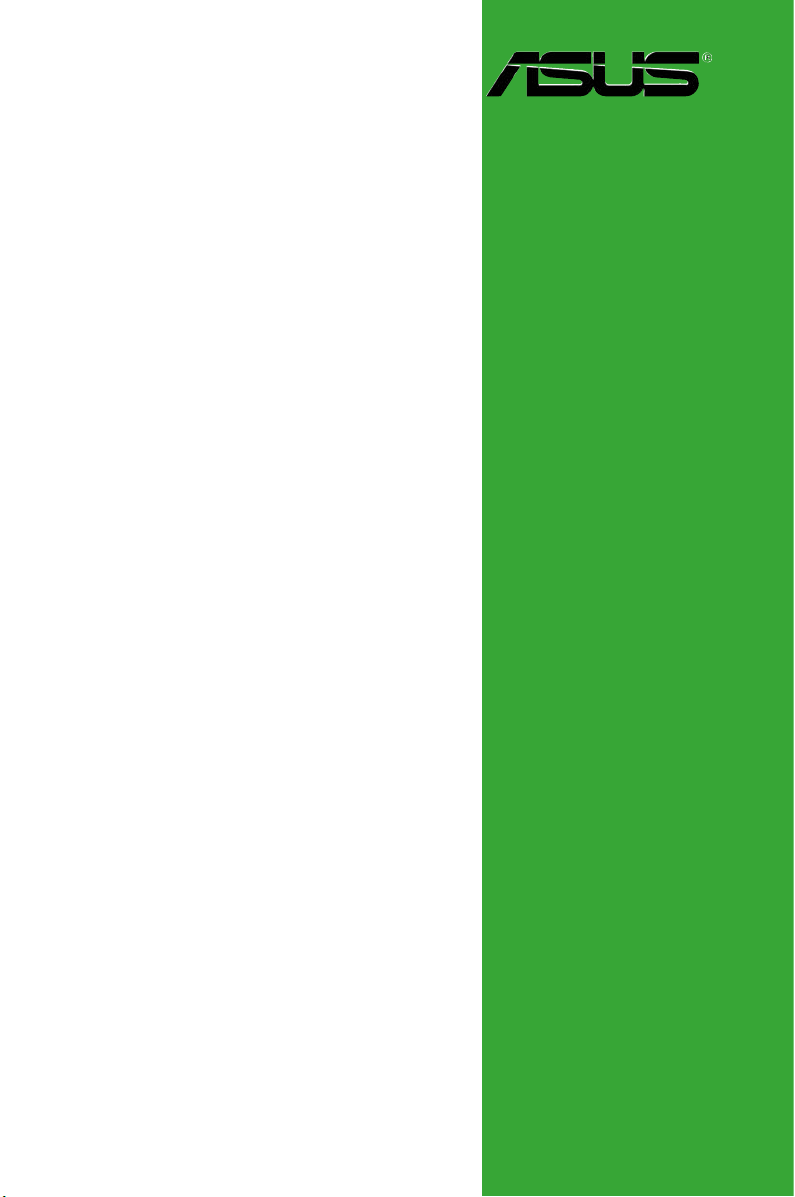
Carte mère
P5RD2-VM
Page 2
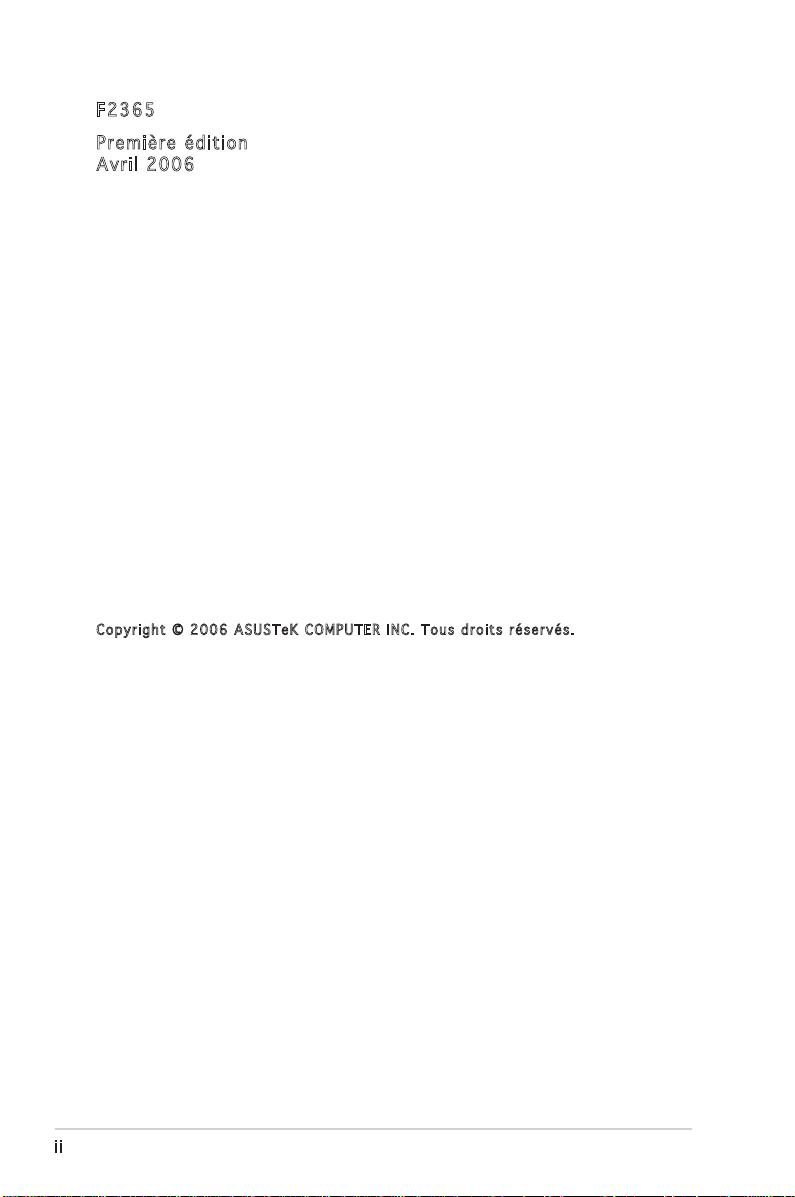
ii
F2365
Premiè r e édit i on
Avril 2 006
Cop y r ight © 2 006 AS U S TeK C O M P UTER I N C . Tou s d roits r é servé s .
Aucun extrait de ce manuel, incluant les produits et logiciels qui y sont décrits, ne peut être
reproduit, transmis, transcrit, stocké dans un système de restitution, ou traduit dans quelque
langue que ce soit sous quelque forme ou quelque moyen que ce soit, à lʼexception de la
documentation conservée par lʼacheteur dans un but de sauvegarde, sans la permission écrite
expresse de ASUSTeK COMPUTER INC. (“ASUS”).
La garantie sur le produit ou le service ne sera pas prolongée si (1) le produit est réparé, modifié
ou altéré, à moins que cette réparation, modification ou altération ne soit autorisée par écrit par
ASUS; ou (2) si le numéro de série du produit est dégradé ou manquant.
ASUS FOURNIT CE MANUEL “TEL QUE” SANS GARANTIE DʼAUCUNE SORTE, QUʼELLE SOIT
EXPRESSE OU IMPLICITE,COMPRENANT MAIS SANS Y ETRE LIMITE LES GARANTIES OU CONDITIONS
DE COMMERCIALISATION OU DʼAPTITUDE POUR UN USAGE PARTICULIER. EN AUCUN CAS
ASUS, SES DIRECTEURS, CADRES, EMPLOYES OU AGENTS NE POURRONT ÊTRE TENUS POUR
RESPONSABLES POUR TOUT DOMMAGE INDIRECT, SPECIAL, SECONDAIRE OU CONSECUTIF
(INCLUANT LES DOMMAGES POUR PERTE DE PROFIT, PERTE DE COMMERCE, PERTE DʻUTILISATION
DE DONNEES, INTERRUPTION DE COMMERCE ET EVENEMENTS SEMBLABLES), MEME SI ASUS A
ETE INFORME DE LA POSSIBILITE DE TELS DOMMAGES PROVENANT DE TOUT DEFAUT OU ERREUR
DANS CE MANUEL OU DU PRODUIT.
LES SPECIFICATIONS ET INFORMATIONS CONTENUES DANS CE MANUEL SONT FOURNIES A
TITRE INFORMATIF SEULEMENT, ET SONT SUJETTES A CHANGEMENT A TOUT MOMENT SANS
AVERTISSEMENT ET NE DOIVENT PAS ETRE INTERPRETEES COMME UN ENGAGEMENT DE LA PART
DʼASUS. ASUS NʻASSUME AUCUNE RESPONSABILITE POUR TOUTE ERREUR OU INEXACTITUDE QUI
POURRAIT APPARAITRE DANS CE MANUEL, INCLUANT LES PRODUITS ET LOGICIELS QUI Y SONT
DECRITS.
Les produits et noms de sociétés qui apparaissent dans ce manuel ne sont utilisés que dans un
but dʼidentification ou dʼexplication dans lʼintérêt du propriétaire, sans intention de contrefaçon.
Page 3
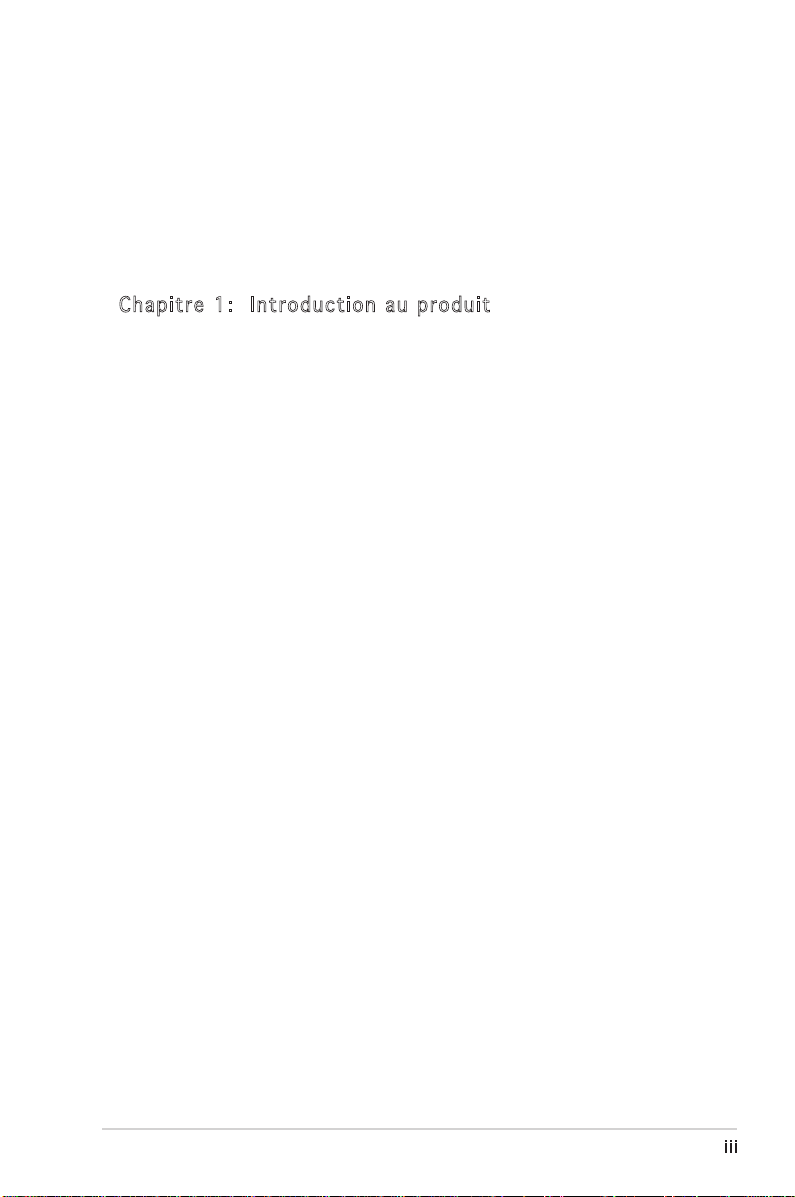
iii
Table des matières
Notes ................................................................................................ vi
Informations sur la sécurité ................................................................ vii
A propos de ce manuel ......................................................................viii
Typographie ........................................................................................ ix
P5RD2-VM: les caractéristiques en bref ............................................... x
Chap itr e 1: I ntro duc tion au pro dui t
1.1 Bienvenue ! ........................................................................... 1-2
1.2 Contenu de la boîte .............................................................. 1-2
1.3 Fonctions spéciales ............................................................... 1-2
1.3.1 Points forts du produit ............................................ 1-2
1.3.2 Fonctions innovantes ASUS .................................... 1-4
1.4 Avant de commencer ........................................................... 1-5
1.5 Vue générale de la carte mère .............................................. 1-6
1.5.1 Orientation de montage .......................................... 1-6
1.5.2 Pas de vis ................................................................ 1-6
1.5.3 Layout de la carte mère ......................................... 1-7
1.6 Central Processing Unit (CPU) .............................................. 1-8
1.6.1 Installler le CPU ....................................................... 1-8
1.6.2 Installer le dissipateur et le ventilateur du CPU .... 1-11
1.6.3 Désinstaller le dissipateur et le ventilateur du CPU .. 1-13
1.7 Mémoire système ................................................................ 1-15
1.7.1 Vue générale ......................................................... 1-15
1.7.2 Configurations mémoire ........................................ 1-15
1.7.3 Liste des fabricants agréés de DDR2 .................... 1-16
1.7.4 Installer un module DIMM ...................................... 1-18
1.7.5 Enlever un module DIMM ....................................... 1-18
1.8 Slots dʼextension ................................................................ 1-19
1.8.1 Installer une carte dʼextension .............................. 1-19
1.8.2 Configurer une carte dʼextension .......................... 1-19
1.8.3 Assignation des IRQ .............................................. 1-20
1.8.4 Slots PCI ................................................................ 1-21
1.8.5 Slot PCI Express x16 ............................................ 1-21
1.8.6 Slot PCI Express x1 ..............................................1-21
1.9 Jumpers .............................................................................. 1-22
Page 4
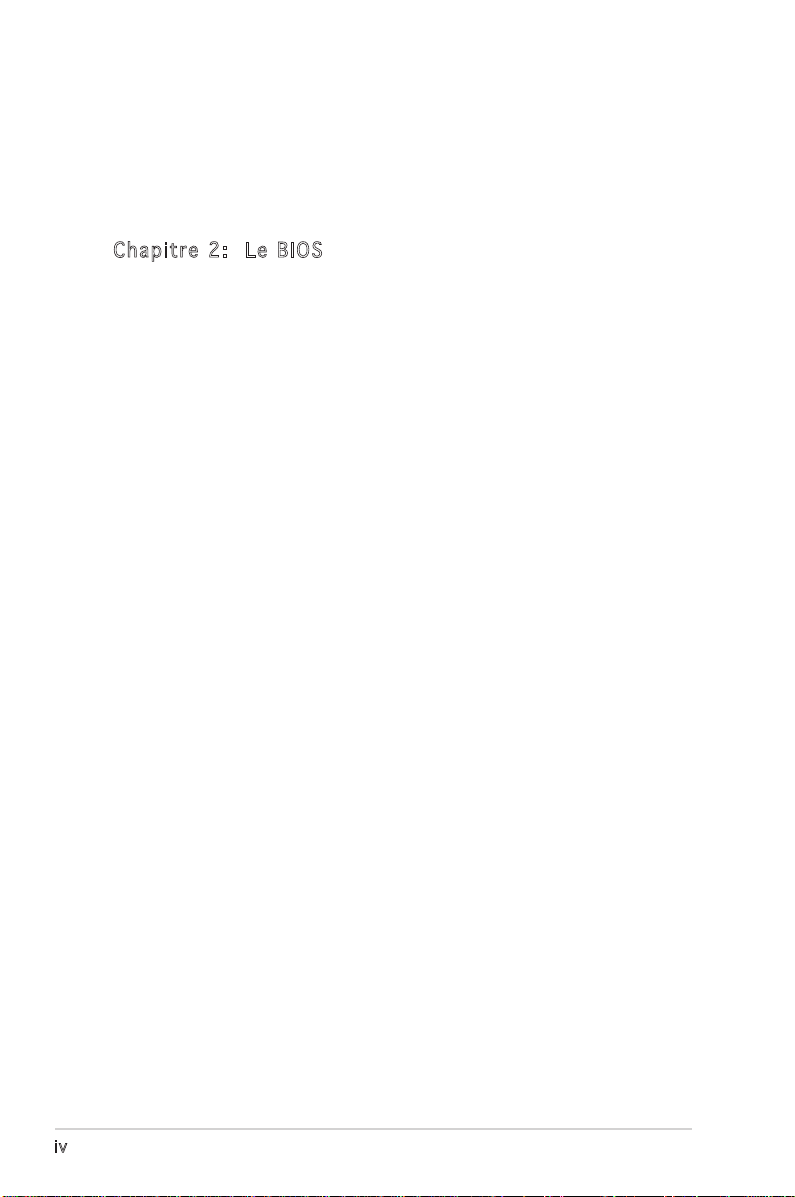
iv
Table des matières
1.10 Connecteurs ........................................................................ 1-25
1.10.1 Connecteurs arrières ............................................. 1-25
1.10.2 Connecteurs internes ............................................ 1-26
Chap itr e 2: L e BI OS
2.1 Gérer et mettre à jour votre BIOS ........................................ 2-2
2.1.1 Créer une disquette bootable ................................. 2-2
2.1.2 Utilitaire ASUS EZ Flash ........................................... 2-3
2.1.3 Utilitaire AFUDOS .................................................... 2-4
2.1.4 Utilitaire ASUS CrashFree BIOS 2 ............................ 2-6
2.1.5 Utilitaire ASUS Update ............................................ 2-8
2.2 Configuration du BIOS ......................................................... 2-11
2.2.1 Ecran de menu du BIOS ......................................... 2-12
2.2.2 Barre de menu .......................................................2-12
2.2.3 Touches de navigation .......................................... 2-12
2.2.4 Eléments de menu ................................................2-13
2.2.5 Eléments de sous-menu ........................................ 2-13
2.2.6 Champs de configuration ...................................... 2-13
2.2.7 Fenêtre Pop-up ..................................................... 2-13
2.2.8 Barre de défilement ..............................................2-13
2.2.9 Aide générale ........................................................2-13
2.3 Main Menu (menu principal) ................................................2-14
2.3.1 System Time ......................................................... 2-14
2.3.2 System Date ......................................................... 2-14
2.3.3 Legacy Diskette A ...............................................2-14
2.3.4 Primary, Third and Fourth IDE Master/Slave ......... 2-15
2.3.5 System Information ..............................................2-16
2.4 Advanced menu (menu avancé) ......................................... 2-17
2.4.1 USB Configuration ................................................. 2-17
2.4.2 JumperFree Configuration ..................................... 2-19
2.4.3 CPU Configuration ................................................. 2-21
2.4.4 Chipset .................................................................. 2-23
2.4.5 Onboard Devices Configuration .............................2-26
2.4.6 PCI PnP .................................................................. 2-27
Page 5
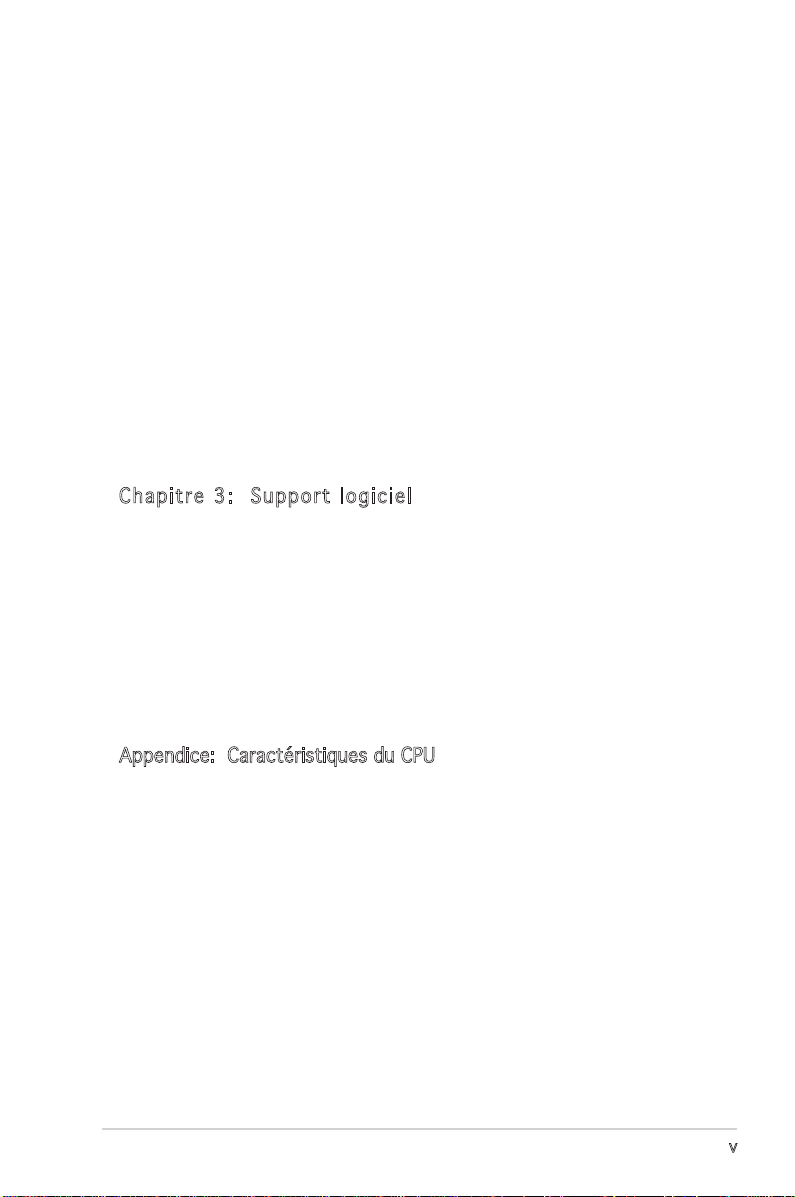
v
Table des matières
2.5 Power menu (menu alimentation) ....................................... 2-28
2.5.1 Suspend Mode ....................................................... 2-28
2.5.2 Repost Video on S3 Resume ................................. 2-28
2.5.3 ACPI 2.0 Support ................................................. 2-28
2.5.4 ACPI APIC Support ............................................... 2-28
2.5.5 APM Configuration ............................................... 2-29
2.5.6 Hardware Monitor ................................................ 2-30
2.6 Boot menu (menu de boot) ................................................ 2-32
2.6.1 Boot Device Priority .............................................. 2-32
2.6.2 Boot Settings Configuration .................................2-33
2.6.3 Security ................................................................. 2-34
2.7 Exit menu (menu sortie) ..................................................... 2-36
Chap itr e 3: S uppo rt logi cie l
3.1 Installer un système dʼexploitation ....................................... 3-2
3.2 Informations sur le CD de support ........................................ 3-2
3.2.1 Lancer le CD de support ......................................... 3-2
3.2.2 Menu Drivers ........................................................... 3-3
3.2.3 Menu Utilities .......................................................... 3-4
3.2.4 Menu Make Disk ...................................................... 3-5
3.2.5 Menu Manual ........................................................... 3-6
3.2.6 Informations de contact ASUS ................................ 3-6
Appendice: Caractéristiques du CPU
A.1 Intel® EM64T ......................................................................... A-2
Utiliser la fonction Intel® EM64T ........................................... A-2
A.2 Enhanced Intel SpeedStep® Technology (EIST) .................... A-2
A.2.1 Configuration système requise ............................... A-2
A.2.2 Utiliser la technologie EIST ......................................A-3
A.3 Technologie Intel® Hyper-Threading ..................................... A-4
Utiliser la technologie Hyper-Threading ................................ A-4
Page 6
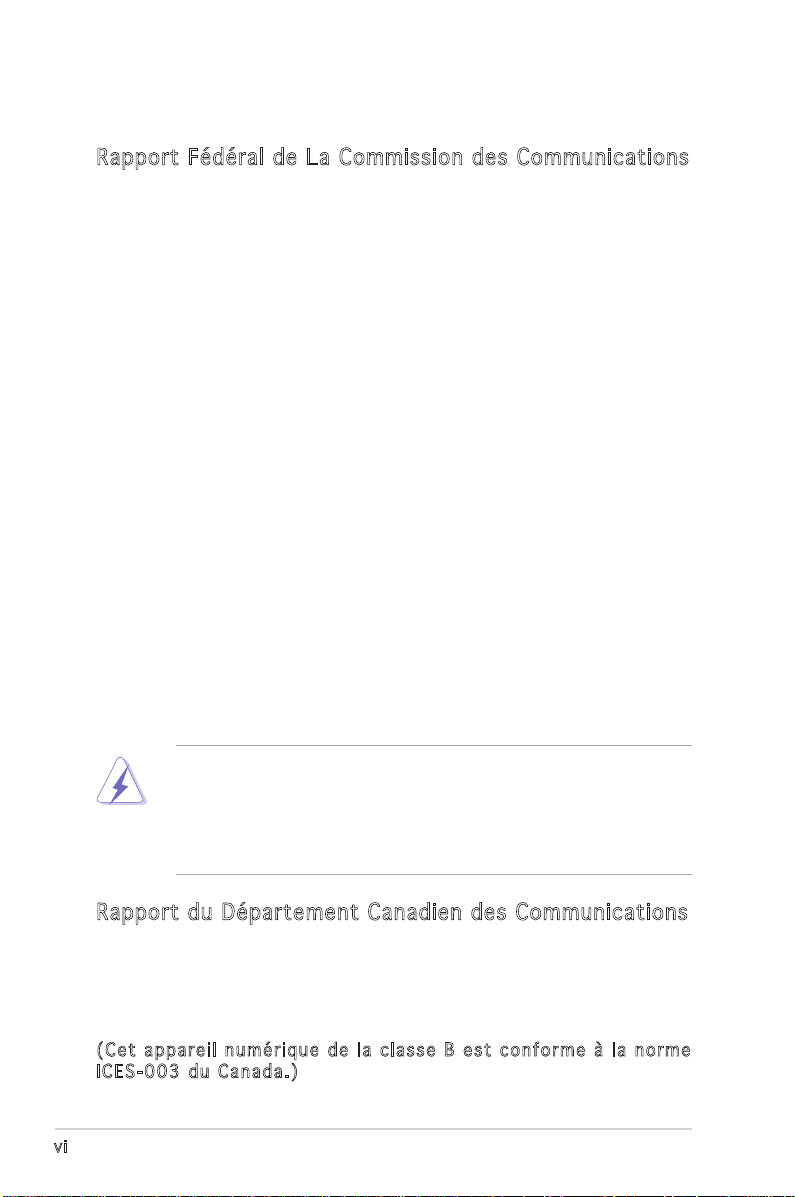
vi
Notes
Rapport Fédéral de La Commission des Communications
Ce dispositif est conforme à lʼalinéa 15 des règles établies par la FCC.
L'opération est sujette aux 2 conditions suivantes:
• Ce dispositif ne peut causer d'interférence nuisible, et
• Ce dispositif se doit d'accepter toute interférence reçue, incluant toute
interférence pouvant causer des resultats indesirés.
Cet équipement a été testé et s'est avéré être conforme aux limites
établies pour un dispositif numérique de classe B, conformément à
l'alinéa 15 des règles de la FCC.Ces limites sont conçues pour assurer
une protection raisonnable contre lʼinterférence nuisible à une installation
réseau. Cet équipement génère, utilise et peut irradier de l'énergie à
fréquence radio et, si non installé et utilisé selon les instructions du
fabricant, peut causer une interférence nocive aux communications radio.
Cependant, il n'est pas exclu qu'une interférence se produise lors d'une
installation particulière.Si cet équipement cause une interférence nuisible
au signal radio ou télévisé, ce qui peut-être déterminé par l'arrêt puis le
réamorçage de celui-ci, l'utilisateur est encouragé à essayer de corriger
l'interférence en s'aidant d'une ou plusieurs des mesures suivantes:
• Réorientez ou replacez l'antenne de réception.
• Augmentez l'espace de séparation entre l'équipement et le récepteur.
• Reliez lʼéquipement à une sortie sur un circuit différent de celui auquel
le récepteur est relié.
• Consultez le revendeur ou un technicien expérimenté radio/TV pour de
lʼaide.
Rapport du Département Canadien des Communications
Cet appareil numérique ne dépasse pas les limites de classe B en terme
d'émissions de nuisances sonore, par radio, par des appareils numériques,
et ce conformément aux régulations dʼinterférence par radio établies par le
département canadien des communications.
(Cet a p pareil numéri q ue de l a clas s e B es t confo r me à l a norme
ICES-0 0 3 du C a nada.)
Lʼutilisation de câbles protégés pour le raccordement du moniteur à la
carte de graphique est exigée pour assurer la conformité aux règlements
de la FCC.Les changements ou les modifications apportés à cette unité
n'étant pas expressément approuvés par la partie responsable de la
conformité pourraient annuler lʼautorité de lʼutilisateur à manipuler cet
équipement.
Page 7
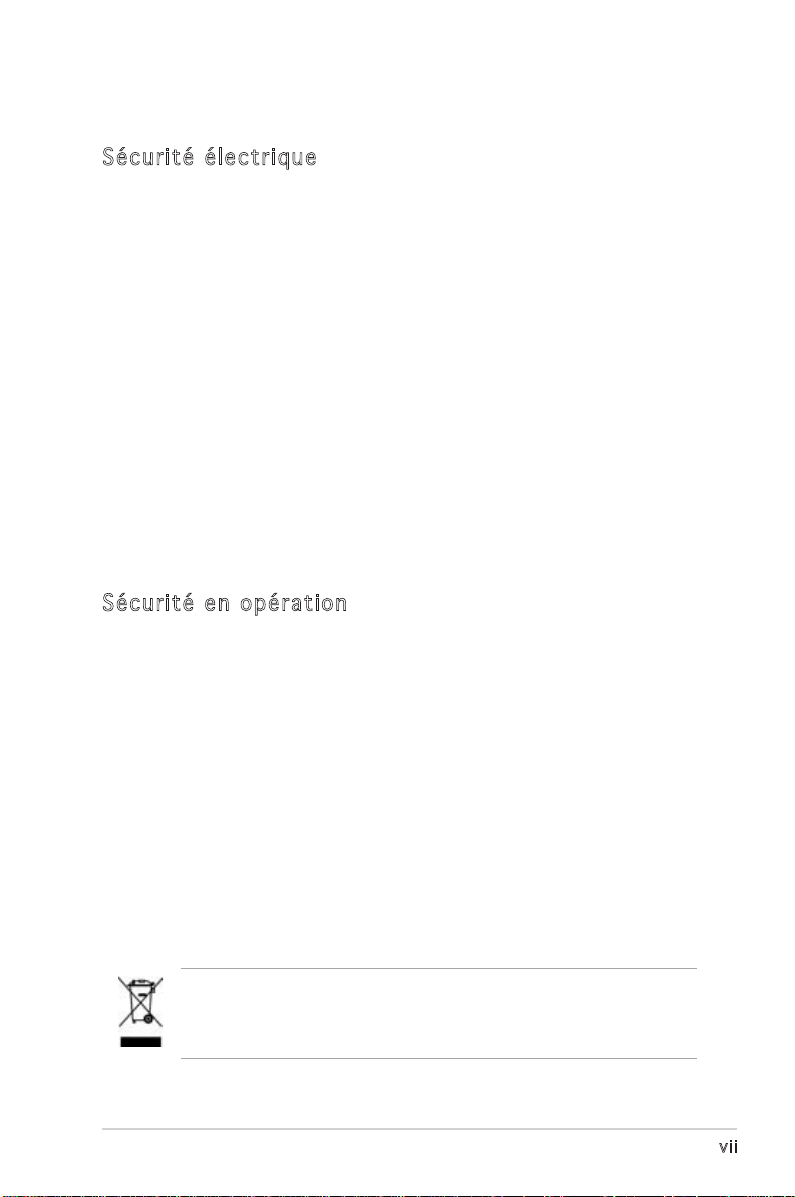
vii
Informations sur la sécurité
Séc ur ité é le ctriq ue
• Pour éviter tout risque de choc électrique, débranchez le câble
dʼalimentation de la prise de courant avant de toucher au système.
• Lorsque vous ajoutez ou enlevez des composants, vérifiez que les
câbles dʼalimentation sont débranchés avant de relier les câbles de
signal. Si possible, déconnectez tous les câbles dʼalimentation du
système avant dʼajouter un périphérique.
• Avant de connecter ou de déconnecter les câbles de signal de la
carte mère, vérifiez que tous les câbles dʼalimentation soient bien
débranchés.
• Demandez lʼassistance dʼun professionnel avant dʼutiliser un adaptateur
ou une rallonge. Ces appareils risquent dʼinterrompre le circuit de terre.
• Vérifiez que votre alimentation délivre la tension électrique adaptée à
votre pays. Si vous nʼen êtes pas certain, contactez votre fournisseur
électrique local.
• Si lʼalimentation est cassée, nʼessayez pas de la réparer vous-même.
Contactez votre revendeur.
Séc ur ité e n opéra ti on
• Avant dʼinstaller la carte mère et dʼy ajouter des périphériques, prenez
le temps de bien lire tous les manuels livrés dans la boîte.
• Avant dʼutiliser le produit, vérifiez que tous les câbles soient bien
branchés et que les câbles dʼalimentation ne soient pas endommagés.
Si vous relevez le moindre dommage, contactez votre revendeur
immédiatement.
• Pour éviter les court-circuits, gardez les clips, les vis et les agraffes loin
des connecteurs, des slots, des sockets et de la circuiterie.
• Evitez la poussière, lʼhumidité et les températures extrêmes. Ne placez
pas le produit dans une zone susceptible de devenir humide.
• Placez le produit sur une surface stable.
• Si vous avez des problèmes techniques avec votre produit contactez un
technicien qualifié ou appelez votre revendeur.
Le symbole représentant une benne à roue barrée, indique que le produit
(équipement électrique et électronique) ne doit pas être placé dans un
conteneur à ordures ménagères. Veuillez consulter les réglementations
locales en matière de rejets de produits électriques.
Page 8
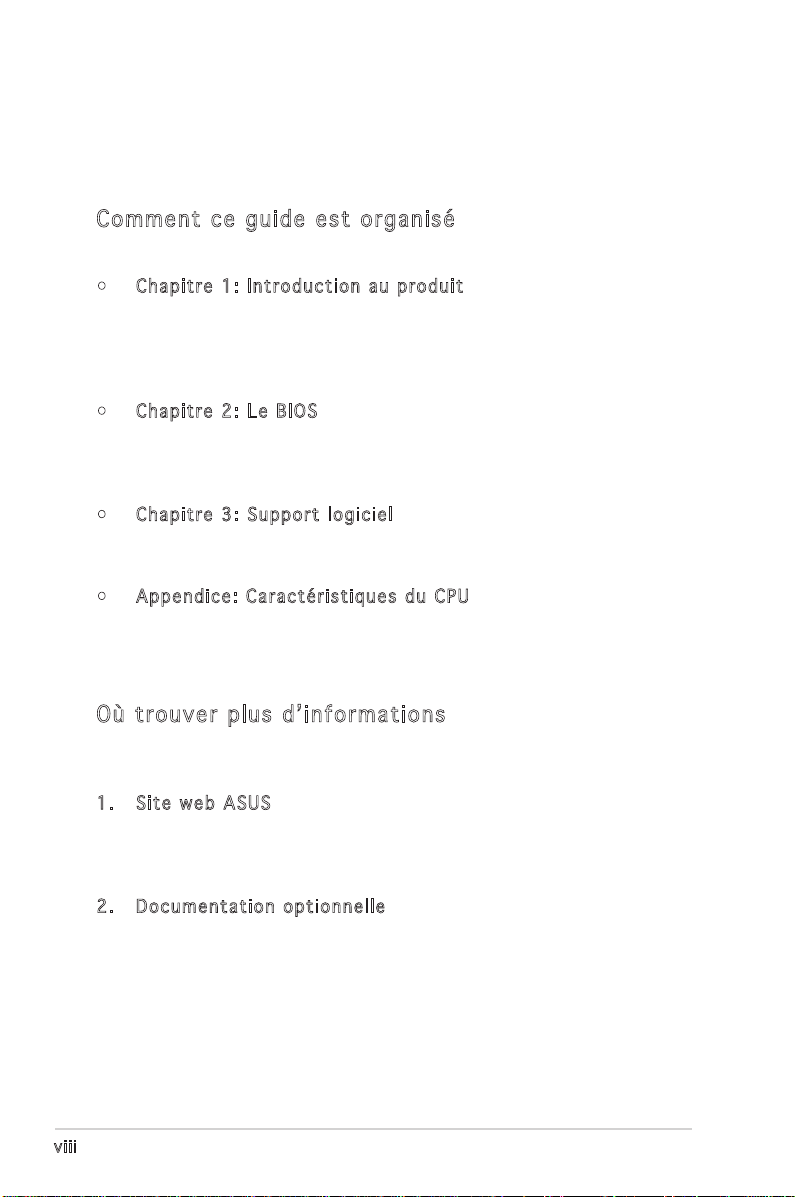
viii
A propos de ce manuel
Ce manuel contient toutes les informations nécessaires à lʼinstallation et à
la configuration de la carte mère.
Com ment ce guide est org anisé
Ce manuel contient les parties suivantes:
• Chapit r e 1: I n troduc t ion au produi t
Ce chapitre décrit les fonctions de la carte mère et les technologies
quʼelle supporte. Il liste aussi les procédures de configuration
matérielles nécessaires lors de lʼinstallation de composants système. Il
inclut une decription des jumpers et connecteurs de la carte mère.
• Chapit r e 2: L e BIOS
Ce chapitre explique comment changer les paramètres système via
les menus du BIOS. Une description des paramètres du BIOS est aussi
fournie.
• Chapit r e 3: S u pport l ogicie l
Ce chapitre décrit le contenu du CD de support livré avec la boîte de la
carte mère.
• Append i ce: Ca r actéri s tiques du CPU
Ce chapitre décrit les fonctions du CPU supportées par la carte mère.
Où trouver plus d ʼinform ations
Reportez-vous aux sources suivantes pour plus dʼinformations sur les
produits.
1. Site w e b ASUS
Le site web ASUS offre des informations à jour sur le matériel ASUS et
sur les logiciels afférents. Reportez-vous aux informations de contact
ASUS.
2. Docume n tation option n elle
Le contenu livré avec votre produit peut inclure de la documentation
optionnelle telle que des coupons de garantie, qui peuvent avoir été
ajoutés par votre revendeur. Ces documents ne font pas partie du
contenu standard.
Page 9
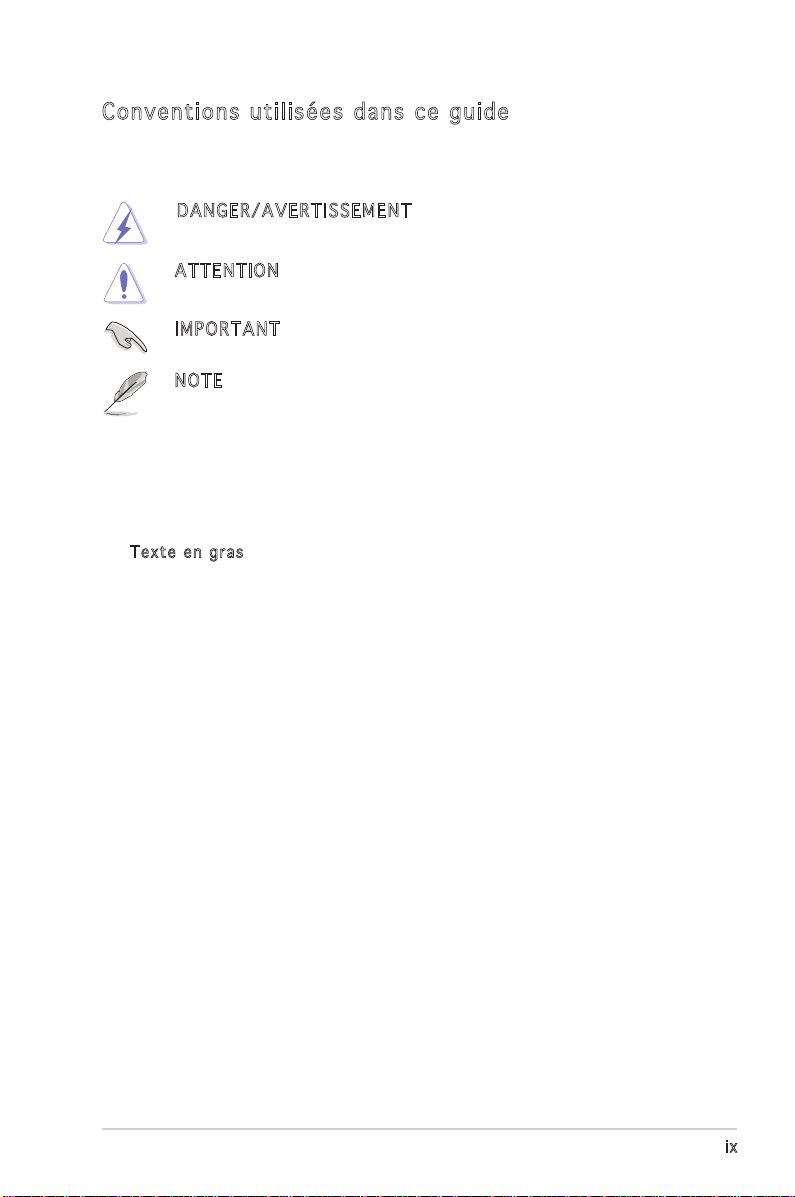
ix
Typographie
Texte en gras Indique un menu ou un élément à sélectionner
Italique
Met lʼaccent sur une phrase ou un mot
<touche> Une touche entourée par les symboles
supérieurs et inférieurs indique une touche à presser
Exemple: <Entrée> signifie que vous devez presser
la touche Entrée
<touche1>+<touche2> Si vous pressez deux touches ou plus en même
temps, le nom des touches est lié par un signe +
Exemple: <Ctrl+Alt+D>
Commande Signifie que vous devez taper la commande exactement
comme indiqué, et fournir lʼélément demandé ou la valeur
attendue entre les crochets
Exemple: Au prompt DOS, tapez la ligne:
afudos /i[filename]
afudos /iP5RD2VM.ROM
Con vention s utili sées da ns ce g uide
Pour être certains que vous effectuiez certaines tâches correctement,
veuillez prendre notes des symboles suivants.
DANGER / AVERTI S SEMENT : Ces informations vous permettront
dʼéviter de vous blesser lors de la réalisation dʼune tâche.
ATTENT I ON : Ces informations vous permettront dʼéviter
dʼendommager les composants lors de la réalisation dʼune tâche.
NOTE : Astuces et informations additionnelles pour vous aider à
mener une tâche à bien.
IMPORT A NT : Instructions que vous DEVEZ suivre pour mener à
bien une tâche.
Page 10
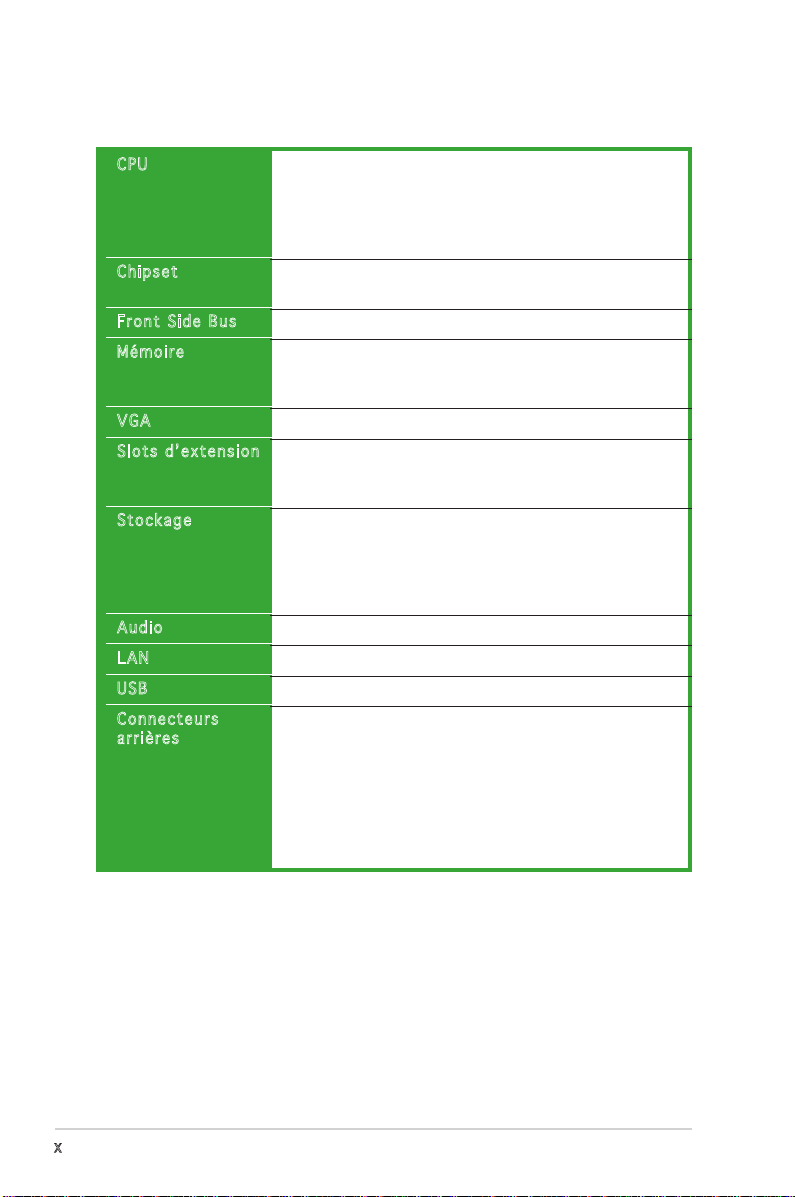
x
P5RD2-VM : les caractéristiques en bref
(continue à la page suivante)
CPU
Chipset
Front Side Bus
Mémoire
VGA
Slots dʼextension
Stockage
Audio
LAN
USB
Connecteurs
arrières
Socket LGA775 pour processeur Intel® Pentium® D/Intel®
Pentium® 4 ou Intel® Celeron®
Compatible avec les processeurs Intel® PCG 05B/05A
Supporte les technologies Enhanced Intel SpeedStep®
Technology (EIST) et Intel® Hyper-Threading
Northbridge: ATI® Radeon Xpress 200
Southbridge: ULI® M1575
800/533 MHz
2 x emplacements DIMM 240 broches supportant
jusquʼà 4Go de mémoire unbufferred non-ECC DDR2
667/533/400
Chipset ATI® Radeon X300 embarqué
1 x slot PCI Express x16
1 x slot PCI Express x1
2 x slots PCI
Le SouthBridge ULI® M1575 supporte:
- 2 x disques durs Ultra DMA 133/100/66/33
- 4 x ports SATA-II 3Gb/s supportant RAID 0, RAID 1,
RAID 0+1, et JBOD
Chaque RAID 0 ou JBOD supporte jusquʼà 2 disques durs
CODEC audio Haute Définition ADI1986A 6 canaux
Contrôleur Gigabit LAN Realtek® RTL8111B-GR
Supporte jusquʼà 8 ports USB 2.0
1 x port parallèle
1 x port VGA
1 x port LAN (RJ-45)
4 x ports USB 2.0/1.1
1 x port Serial (COM)
1 x port clavier PS/2
1 x port souris PS/2
Ports E/S audio Haute Définition 6 canaux
Page 11
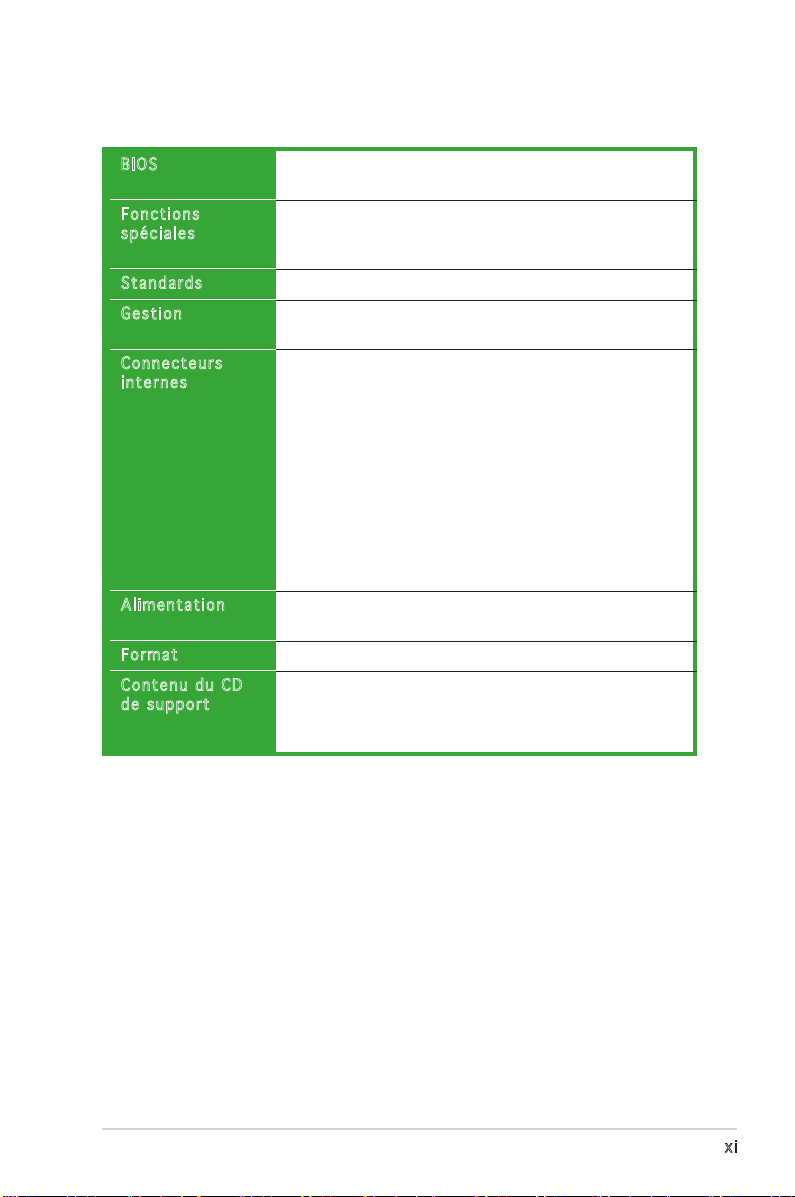
xi
*Les spécifications peuvent changer sans avertissement.
P5RD2-VM : les caractéristiques en bref
BIOS
Fonctions
spéciales
Standards
Gestion
Connecteurs
internes
Alimentation
Format
Contenu du CD
de support
4 Mo de ROM Flash, BIOS AMI, PnP, WfM2.0, DMI2.0,
SM BIOS 2.3, ASUS EZ Flash
ASUS EZ Flash
ASUS CrashFree BIOS 2
ASUS MyLogo™
PCI 2.2, USB 2.0
WfM 2.0, DMI 2.0, WOL by PME, WOR by PME,
Chassis Intrussion
2 x connecteurs USB 2.0 pour 4 ports USB 2.0 supplém.
1 x connecteur CPU fan
2 x connecteurs Chassis fan
1 x connecteur S/PDIF Out
1 x connecteur dʼalimentation 24 broches EATX
1 x connecteur dʼalimentation 4 broches ATX 12 V
1 x connecteur CD Audio-in
1 x connecteur AUX Audio-in
1 x connecteur Chassis intrusion
1 x connecteur audio HD sur le panneau avant
1 x connecteur TV-OUT
1 x connecteur système
Alimentation ATX (avec prises 24 broches et 4 broches
12 V)
Micro-ATX: 24.4 cm x 21.8 cm
Pilotes
ASUS PC Probe II
Utilitaire ASUS Live Update
Logiciel Anti-virus (version OEM)
Page 12

xii
Page 13
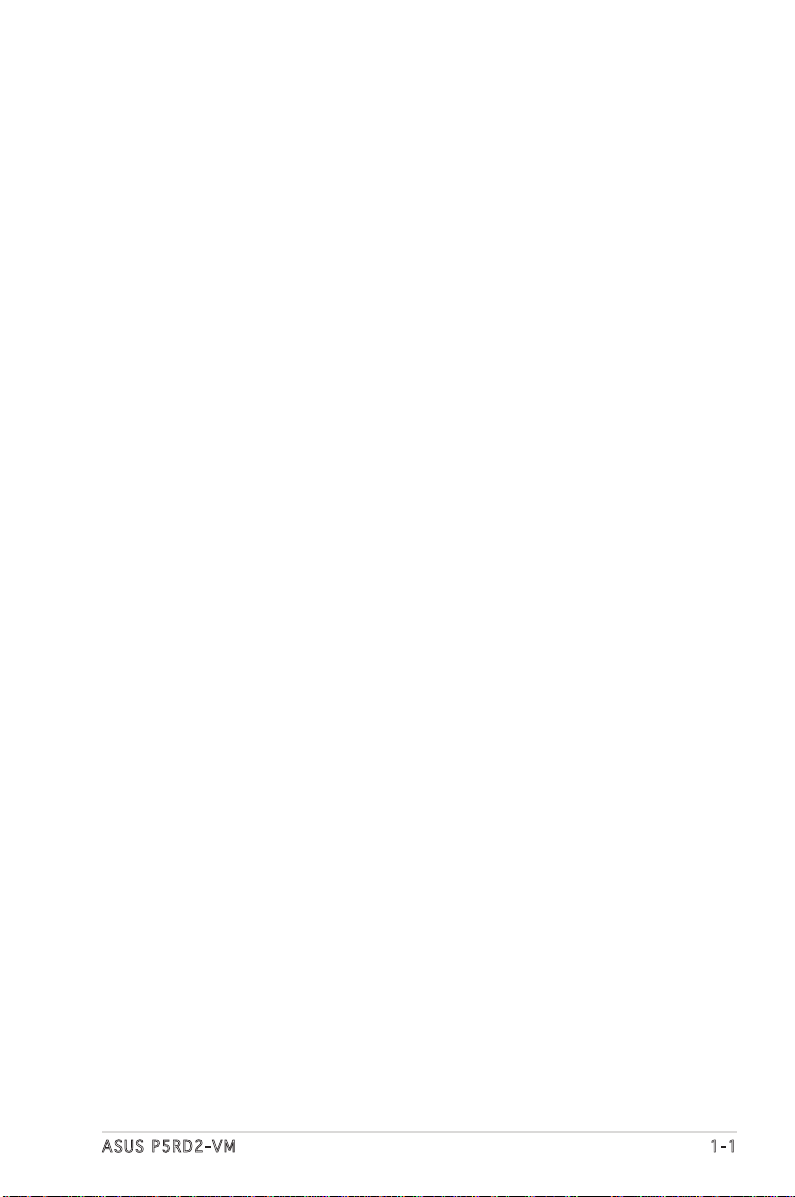
ASUS P5RD2-VM 1-1
1
Introduction
au produit
Ce chapitre décrit les fonctions de la carte
mère et les technologies quʼelle incorpore.
Page 14
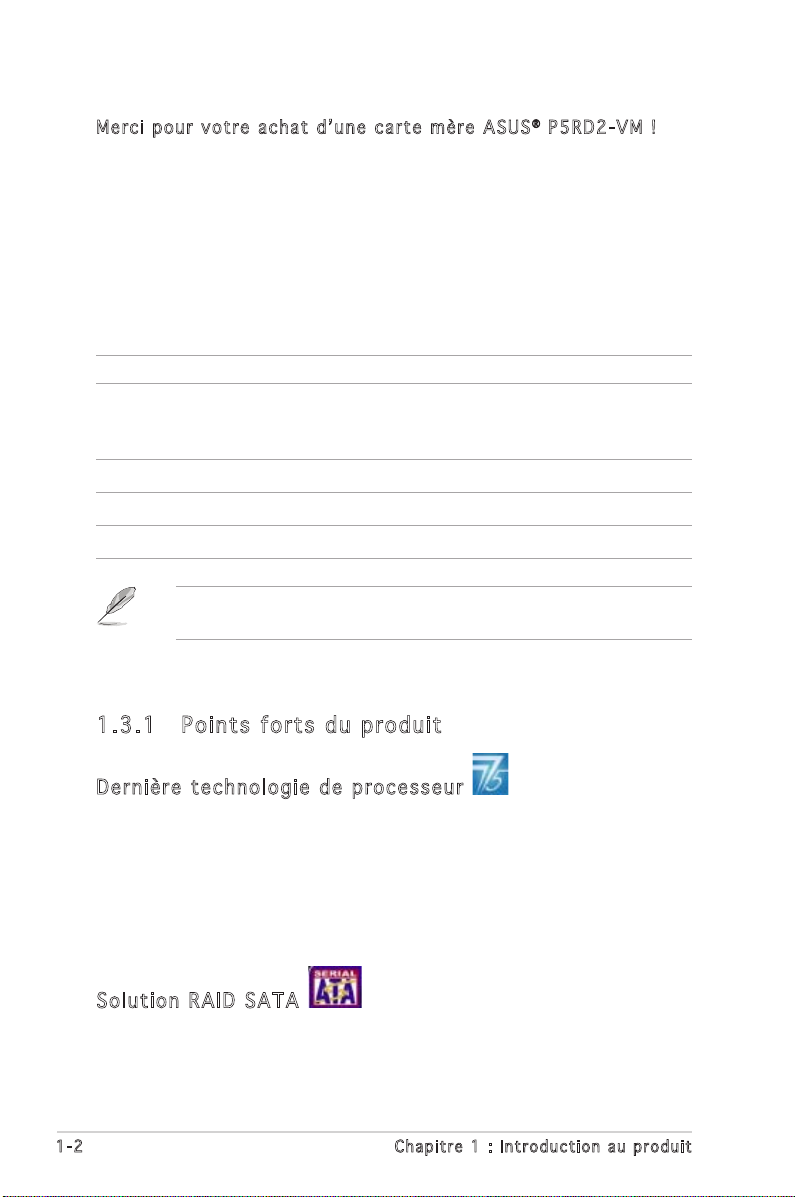
1-2 Chapitre 1 : Introduction au produit
1.1 Bienvenue !
Merci p our vo t re ach a t dʼun e carte mère A SUS® P5RD2 - VM !
La carte mère offre les technologies les plus récentes associées à des
fonctionnalités nouvelles qui en font un nouveau digne représentant de la
qualité des cartes mères ASUS !
Avant de commencer à installer la carte mère, vérifiez le contenu de la
boîte grâce à la liste ci-dessous.
1.2 Contenu de la boîte
Vérifiez que la boîte de la carte mère contienne bien les éléments suivants.
Carte mère Carte mère ASUS P5RD2-VM
Câbles 1 x câble 2-en-1 lecteur de disquettes/IDE
2 x câbles Serial ATA
1 x câble dʼalimentation Serial ATA
Accessoires “I/O shield” pour lʼarrière du châssis
CD dʼapplications CD de support des cartes mères ASUS
Documentation Manuel de lʼutilisateur
Si lʼun des éléments ci-dessus était manquant ou endommagé, contactez
votre revendeur.
1.3 Fonctions spéciales
1.3 .1 Point s forts d u pro du it
Dern ièr e te chn olog ie de p roc esse ur
La carte mère est équipée dʼun socket Land Grid Array (LGA) 775 broches
conçu pour les processeurs Intel® Pentium® D, Intel® Pentium® 4 ou Intel®
Celeron® au format LGA 775. La carte mère supporte les processeurs
Intel® Pentium® 4 ou Intel® Pentium® D dotés dʼun Front Side Bus (FSB)
de 800/533 MHz. La carte mère supporte aussi la technologie Intel®
Hyper-Threading et est pleinement compatible avec les révisions de
processeur Intel® PCG 04B/04A et 05B/05A. Voir page 1-8 pour les détails.
Solu tio n RA ID SATA
Les contrôleurs RAID embarqués offrent, à la carte mère, la fonctionnalité
RAID. Le Southbridge ULI M1575 permet les configurations RAID 0, RAID 1,
RAID 0+1, et JBOD.
Page 15

ASUS P5RD2-VM 1-3
Chip set ATI Ra deon® XPR ESS 200 /UL I M1 575
Le Northbridge ATI Radeon® XPRESS 200 et le Southbridge ULI M1575
fournissent les interfaces essentielles pour la carte mère. Le chipset ATI
Radeon® XPRESS 200 intègre le GPU (Graphics Processing Unit) ATI X300,
un chipset graphique embarqué pour des capacités 2D, 3D, et vidéo
accrues. Le Northbridge offre aussi une interface pour un processeur au
format 775 avec un FSB (Front Side Bus) de 533/800/1066 MHz, de la
DDR2 single channel, un slot PCI Express x1 et un slot PCI Express x16.
Le Southbridge ULI M1575 représente la sixième génération de ICH (I/O
controller hub) supportant une interface PCI Express et 6 canaux audio
Haute Définition.
Enha nce d In tel Spe edS tep® Tec hno logy (E IST)
La Technologie Avancée Intel® SpeedStep® (EIST) gère les ressources du
CPU de manière intelligente en réglant automatiquement la tension du CPU
et la fréquence du coeur du processeur en fonction de la charge du CPU de
la vitesse du système ou des exigences de puissance. Voir page 2-22 et
dans lʼAppendice pour les détails.
Inte rfa ce P CI Expr ess ™
La carte mère supporte complètement la technologie PCI Express, la dernière
technologie dʼE/S qui accroît la vitesse du bus PCI. Le PCI Express affiche
une interconnexion série point-à-point entre les périphériques et permet
des fréquences plus élevées et le transport des données par paquets. Cette
interface à grande vitesse est compatible dʼun point de vue logiciel avec les
spécifications PCI existantes. Voir page 1-21 pour les détails.
6 ca nau x au dio
La carte mère intègre un CODEC audio ADI AD1986A supportant 6 canaux
audio, les technologies dʼénumération et de détection des jacks audio, et
une sortie S/PDIF. Voir pages 1-25 et 1-26 pour plus de détails.
Tech nol ogie Se rial AT A 3G b/s
La carte mère supporte la technologie Serial ATA 3Gb/s via les interfaces
Serial ATA et le chipset ULI M1575. La spécification SATA 3Gb/s permet
des taux de transferts deux fois plus inportants en comparaison du Serial
ATA. De plus, le Serial ATA permet lʼemploi de câbles plus fins, plus
souples, des exigences de voltage plus faibles. Voir page 1-28.
Page 16
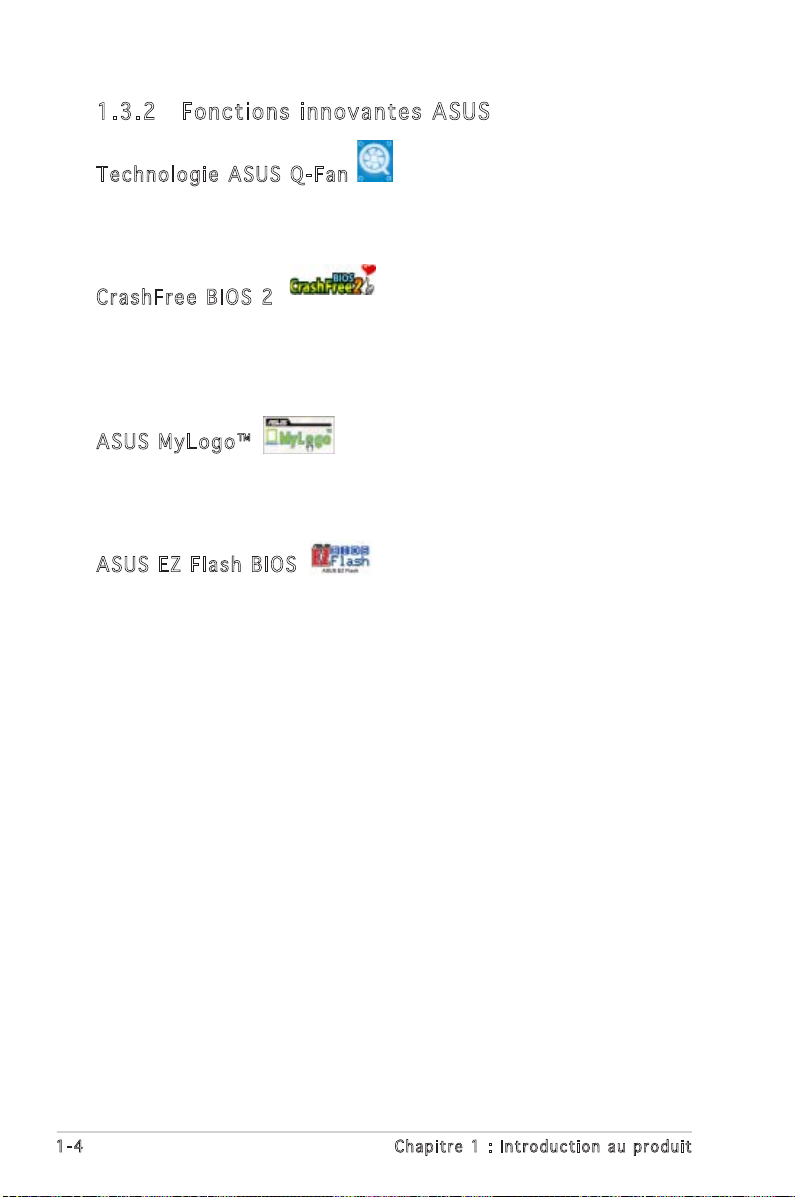
1-4 Chapitre 1 : Introduction au produit
1.3 .2 Fonct io ns in no vantes ASUS
Tech nol ogie AS US Q -Fa n
La technologie ASUS Q-Fan 2 ajuste la vitesse du ventilateur en fonction de
la charge du système pour assurer un fonctionnement silencieux, frais et
efficace. Voir page 2-31 pour plus de détails.
Cras hFr ee B IOS 2
Cette fonction vous permet de restaurer le BIOS original depuis le CD de
support au cas où le code du BIOS ou ses données seraient corrompus.
Cette protection vous évitera dʼavoir à racheter une ROM en cas de
problème. Voir pages 2-6 pour plus de détails.
ASUS My Logo ™
Cette nouvelle fonction incluse dans la carte mère vous permet de
personnaliser et dʼajouter du style à votre système grâce à des logos de
boot personnalisés. Voir page 2-33 pour plus de détails.
ASUS EZ Fla sh BIOS
Avec ASUS EZ Flash, vous pouvez facilement mettre à jour le BIOS avant
même de charger le système dʼexploitation. Grâce à ASUS EZ Flash, il
nʼest plus nécessaire dʼutiliser un utilitaire sous DOS ou booter depuis une
disquette pour mettre à jour le BIOS. Voir page 2-3 pour plus de détails.
Page 17
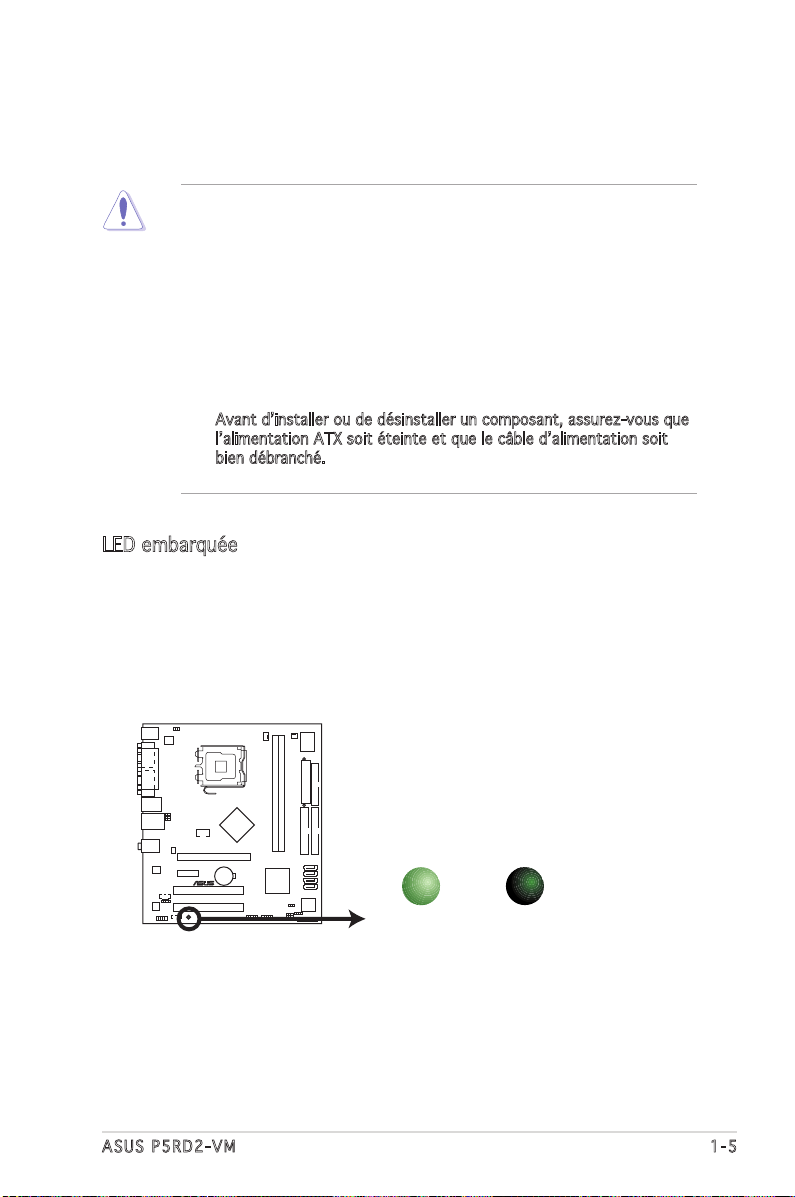
ASUS P5RD2-VM 1-5
LED embarquée
La carte mère est livrée avec une LED qui sʼallume lorsque le système
est sous tension, en veille ou en mode “soft-off”. Elle doit vous
servir à vous rappeler de bien éteindre le système et de débrancher
le câble dʼalimentation avant de connecter ou de déconnecter le
moindre composant sur la carte mère. Lʼillustration ci-dessous indique
lʼemplacement de cette LED.
1.4 Avant de commencer
Prenez note des précautions suivantes avant dʼinstaller la carte mère ou
dʼen modifier les paramètres.
• Débranchez le câble dʼalimentation de la prise murale avant de
toucher aux composants.
• Utilisez un bracelet anti-statique ou touchez un objet métallique
relié au sol (comme lʼalimentation) pour vous décharger de toute
électricité statique avant de toucher aux composants.
• Tenez les composants par les coins pour ne pas toucher les circuits
imprimés.
• Lorsque vous désinstallez le moindre composant, placez-le sur une
surface antistatique ou remettez-le dans son emballage dʼorigine.
• Avant dʼinstaller ou de désinstaller un composant, assurez-vous que
lʼalimentation ATX soit éteinte et que le câble dʼalimentation soit
bien débranché. Ne pas le faire risque de provoquer des dégâts sur la
carte mère, sur les périphériques et/ou sur les composants.
®
P5RD2-VM
P5RD2-VM Onboard LED
SB_PWR
ON
Standby
Power
OFF
Powered
Off
LED embarquée de
la P5RD2-VM
Page 18
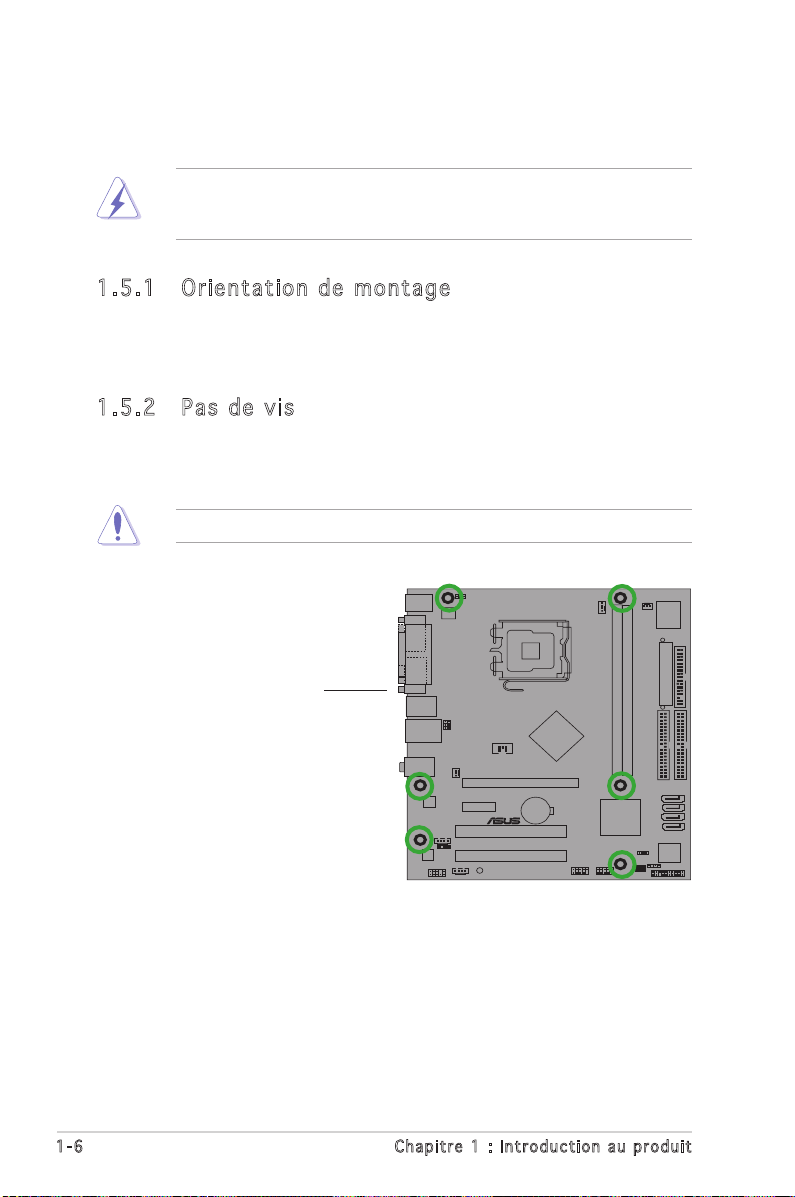
1-6 Chapitre 1 : Introduction au produit
1.5 Vue générale de la carte mère
Avant dʼinstaller la carte mère, étudiez bien la configuration de votre boîtier
pour vous assurer que votre carte mère puisse y être installée.
Assurez-vous dʼavoir bien débranché lʼalimentation du boîtier avant
dʼinstaller ou de désinstaller la carte mère. Si vous ne le faites pas vous
risquez de vous blesser et dʼendommager la carte mère.
Ne vissez pas trop fort ! Vous risqueriez dʼendommager la carte mère.
1.5 .1 Orien ta tion de montag e
Lorsque vous installez la carte mère, vérifiez que vous la montez dans le
châssis dans le bon sens. Le côté qui porte les connecteurs externes doit
être à lʼarrière du chassis, comme indiqué sur lʼimage ci-dessous.
1.5 .2 Pas d e vis
Placez six (6) vis dans les trous indiqués par des cercles pour fixer la carte
mère au châssis.
Placez ce côté vers
lʼarrière du châssis
®
P5RD2-VM
Page 19
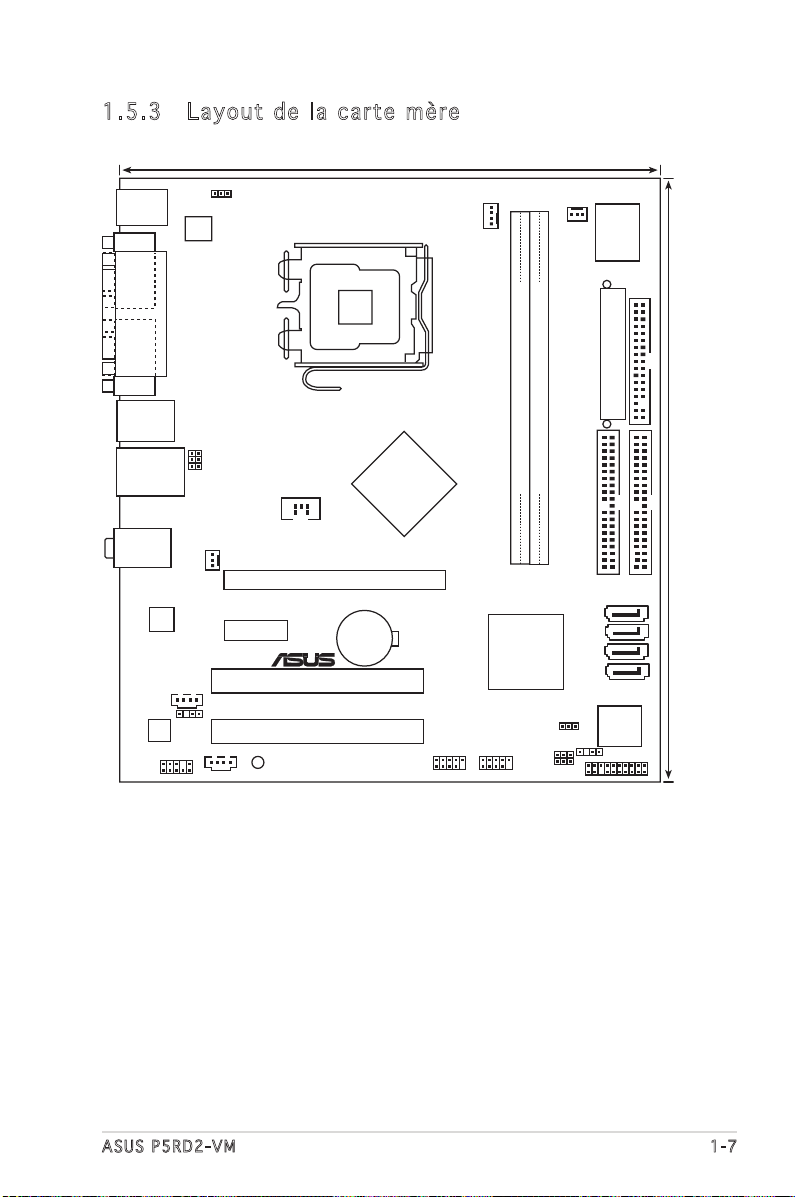
ASUS P5RD2-VM 1-7
1.5 .3 Layou t de la c arte mè re
CR2032 3V
Lithium Cell
CMOS Power
CD
Super
I/O
4M
BIOS
LPC
ATX12V
FLOPPY
AAFP
DDR2 DIMM1 (64 bit,240-pin module)
SB_PWR
USB78
USB56
PCI1
ATI
RC410
ULI
M157
5
CHA_FAN2
CPU_FAN
PRI_IDE
EATXPWR
SPDIF_OUT
RTL8111B
PS/2KBMS
T: Mouse
B: Keyboard
Below:Mic In
Center:Line
Out
Top:LineIn
USB12
LAN_USB34
PCIEX1_1
PCIEX16
COM1
PARALLEL PORT
VGA1
®
P5RD2-VM
SATA1
SEC_IDE
DDR2 DIMM2 (64 bit,240-pin module)
PCI2
KBPWR
AUX
TV_C
USBPW34
USBPW12
AD1986A
24.3cm (9.6in)
21.8cm (8.6in)
LGA775
CHASSIS
SATA2
SATA3
SATA4
CLRTC
USBPW56
USBPW78
PANEL
CHA_FAN1
Page 20
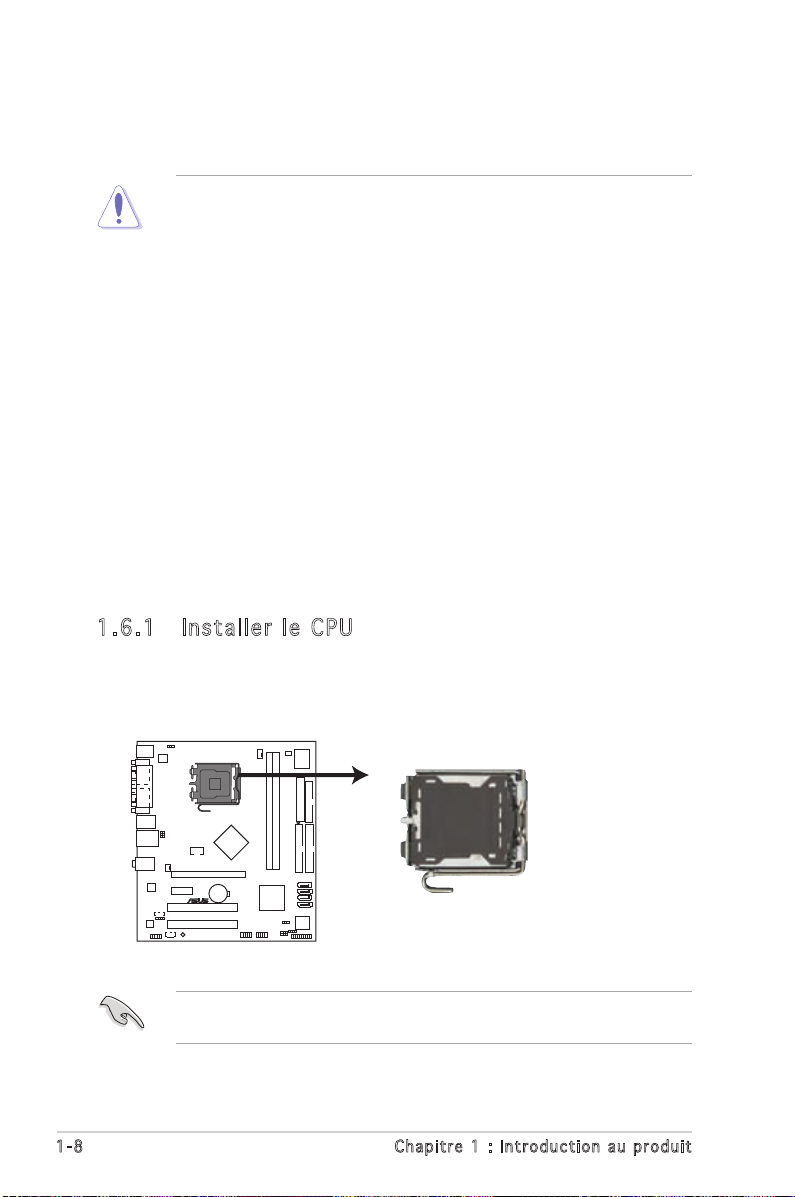
1-8 Chapitre 1 : Introduction au produit
1.6 .1 Insta ll er le C PU
Pour installer un CPU:
1. Localisez le socket du CPU sur la carte mère.
1.6 Central Processing Unit (CPU)
La carte mère est équipée dʼun socket LGA775 conçu pour les processeurs
Intel® Pentium® 4/Intel® Pentium® D au format LGA775.
• La boîte de votre processeur Intel® LGA775 doit contenir les
instructions dʼinstallation du CPU, et de lʼensemble dissipateurventilateur. Si les instructions contenues dans cette section ne
correspondent pas la documentation du CPU, suivez cette dernière.
• Lors de lʼachat de la carte mère, vérifiez que le couvercle PnP est
sur le socket et que les broches de ce dernier ne sont pas pliées.
Contactez votre revendeur immédiatement si le couvercle PnP est
manquant ou si vous constatez des dommages sur le couvercle PnP,
sur le socket, sur les broches ou sur les composants de la carte
mère.
• Conservez-bien le couvercle après avoir installé un la carte mère.
ASUS ne traitera les requêtes de RMA (Return Merchandise
Authorization) que si la carte mère est renvoyée avec le couvercle
sur le socket LGA775.
• La garantie du produit ne couvre pas les dommages infligés aux
broches du socket sʼils résultent dʼune mauvaise installation/retrait
du CPU, ou sʼils ont été infligés par un mauvais positionnement, par
une perte ou par une mauvaise manipulation au retrait du couvercle
PnP de protection du socket.
Avant dʼinstaller le CPU, vérifiez que le socket soit face à vous et que le
levier est à votre gauche.
P5RD2-VM CPU Socket 775
®
P5RD2-VM
Socket 775 du CPU de la P5RD2-VM
Page 21
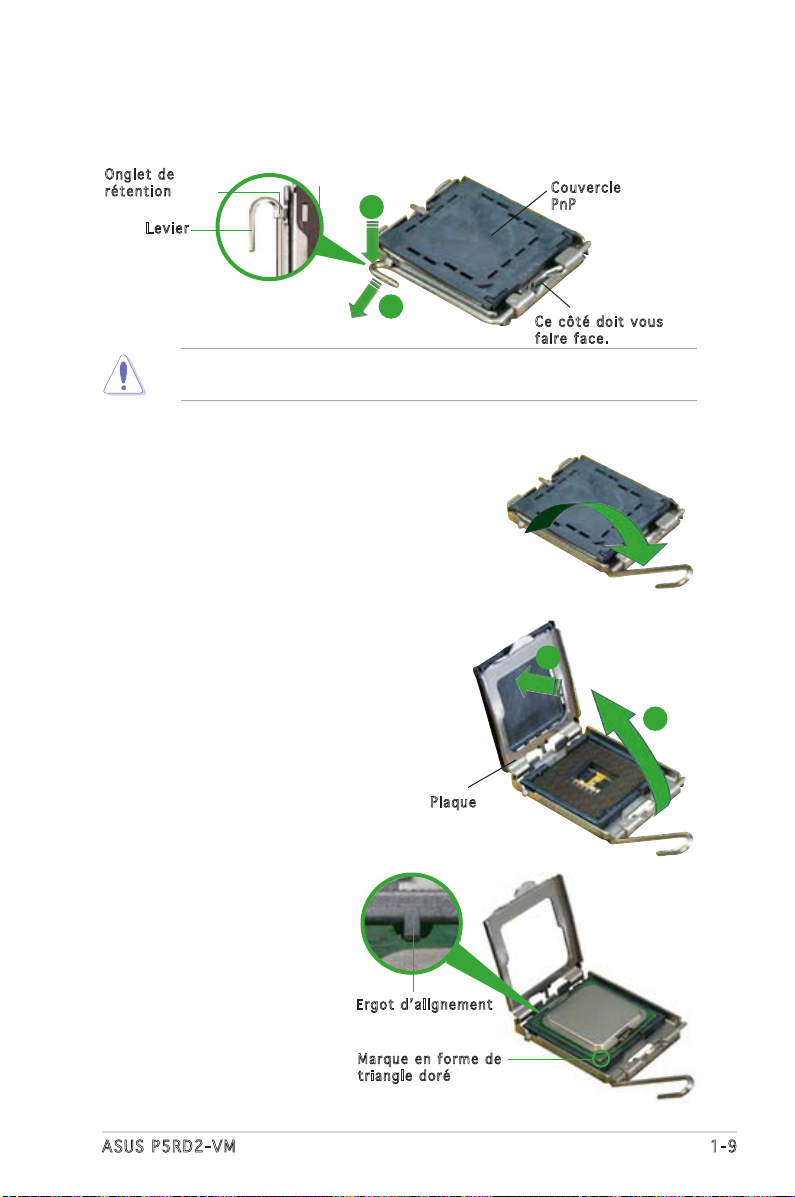
ASUS P5RD2-VM 1-9
3. Soulevez le levier dans la
direction de la flèche à un angle
de 135º.
4. Soulevez la plaque avec votre
pouce et votre index à un angle
de 100º (A), puis enlevez le
couvercle PnP de la plaque (B).
Pour éviter dʼendommager les broches du socket, nʼenlevez le couvercle
PnP que pour installer un CPU.
5. Placez le CPU sur le
socket, en vous assurant
que la marque en
forme de triangle doré
est placée en bas à
gauche du socket. Les
ergots dʼalignement
sur le socket doivent
correspondre aux
encoches du CPU.
2. Pressez le levier avec votre pouce (A) et déplacez-le vers la gauche
(B) jusquʼà ce quʼil soit libéré de son onglet de rétention.
Ong l e t de
rét e n tion
Lev i e r
Ce c ô té doi t vous
fai r e face.
Cou v e rcle
PnP
A
B
Pla q u e
A
B
Erg o t dʼali g n ement
Mar q u e en f o r me de
tri a n gle do r é
Page 22
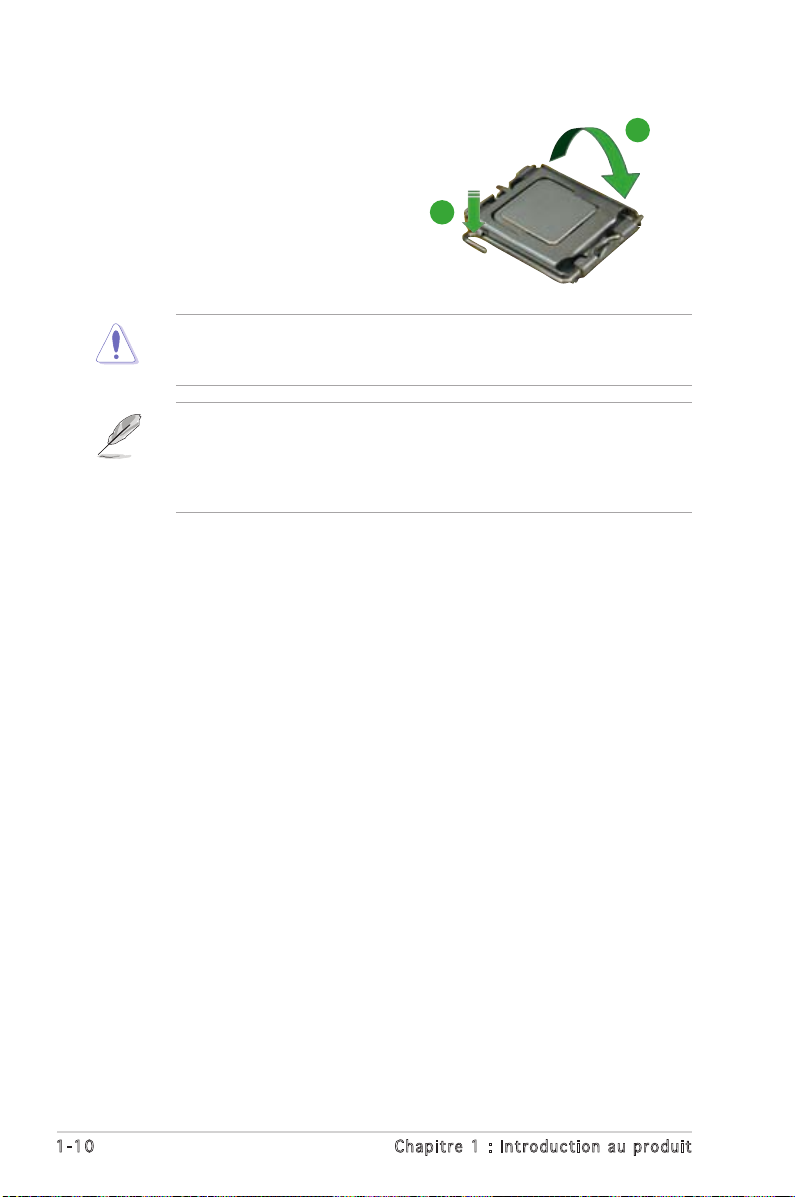
1-10 Chapitre 1 : Introduction au produit
Le CPU ne peut être placé que dans un seul sens. NE FORCEZ PAS sur le
CPU pour le faire entrer dans le socket pour éviter de plier les broches du
socket et/ou dʼendommager le CPU !
6. Refermez la plaque (A), puis
pressez le levier (B) jusquʼà ce
quʼil se loge dans le loquet de
rétention.
A
B
La carte mère supporte les processeurs Intel® Pentium® D / Intel®
Pentium® 4 / Intel® Celeron® au format LGA775 avec les technologies
Intel® Enhanced Memory 64 (EM64T), Intel SpeedStep® Technology
(EIST), et Hyper-Threading. Voir lʼAppendice pour plus dʼinformations sur
ces fonctions du CPU.
Page 23
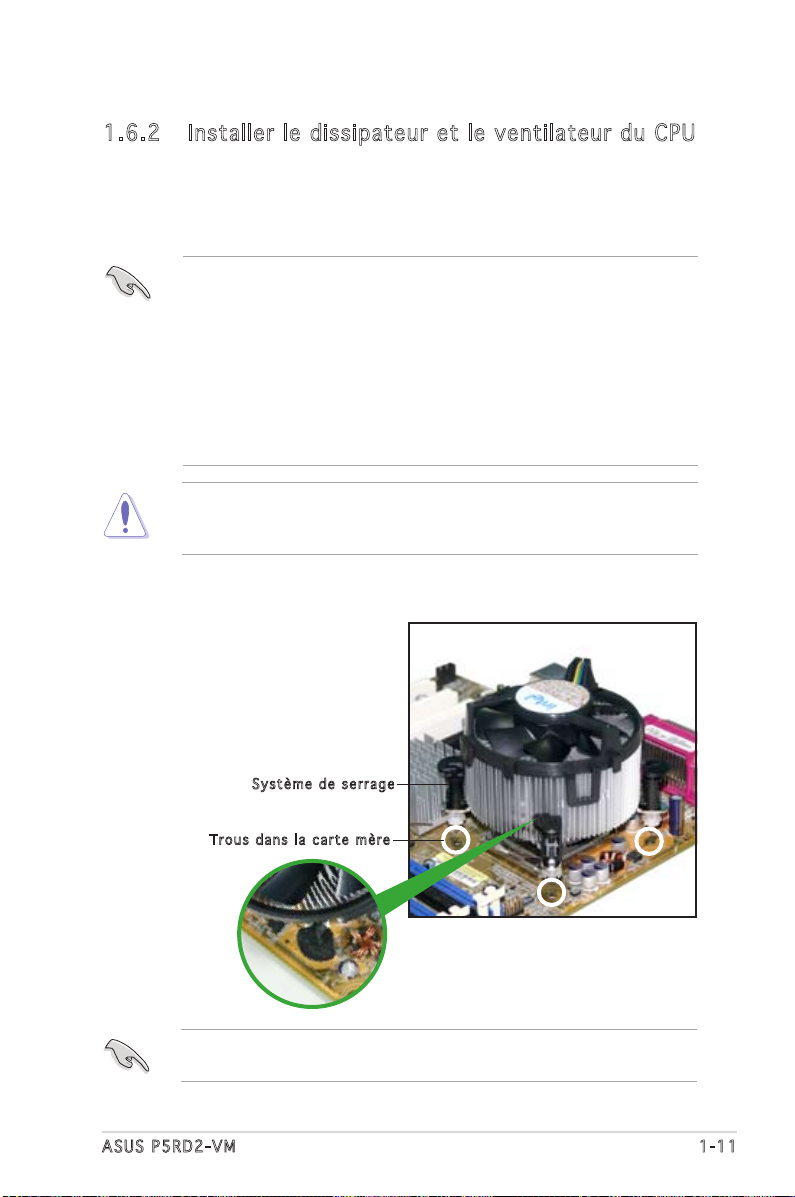
ASUS P5RD2-VM 1-11
1.6.2 Installer le dissipateur et le ventilateur du CPU
Les processeurs Intel® Pentium 4/Intel® Pentium® D/Intel® Celeron®
LGA 775 nécessitent un dissipateur thermique et un ventilateur dʼune
conception spécifique pour assurer des performances et des conditions
thermiques optimales.
• Installez dʼabord la carte mère sur le châsss avant dʼinstaller
lʼensemble dissipateur-ventilateur.
• Lorsque vous achetez un processeur Intel® en boîte, il est livré avec
un ensemble dissipateur-ventilateur. Si vous achetez un CPU à part,
assurez-vous de bien utiliser un ensemble dissipateur-ventilateur
multi-directionnel certifié par Intel®.
• Votre ensemble dissipateur-ventilateur pour processeurs Intel® au
format LGA775 est équipé de pins à pousser et ne nécessite aucun
outil particulier pour être installé.
Si vous avez acheté un ensemble dissipateur-ventilateur à part, assurezvous dʼavoir bien appliqué le matériau dʼinterface thermique sur le CPU
ou sur le dissipateur avant de lʼinstaller.
Pour installer lʼensemble dissipateur-ventilateur du CPU:
1. Positionnez le dissipateur
sur le CPU installé, en vous
assurant que les quatre pins
correspondent aux trous sur la
carte mère.
Sys t è me de s e rrage
Tro u s dans l a carte m ère
Assurez-vous de bien orienter chaque système de serrage avec
lʼextrémité étroite de la cannelure pointant vers lʼextérieur.
Page 24
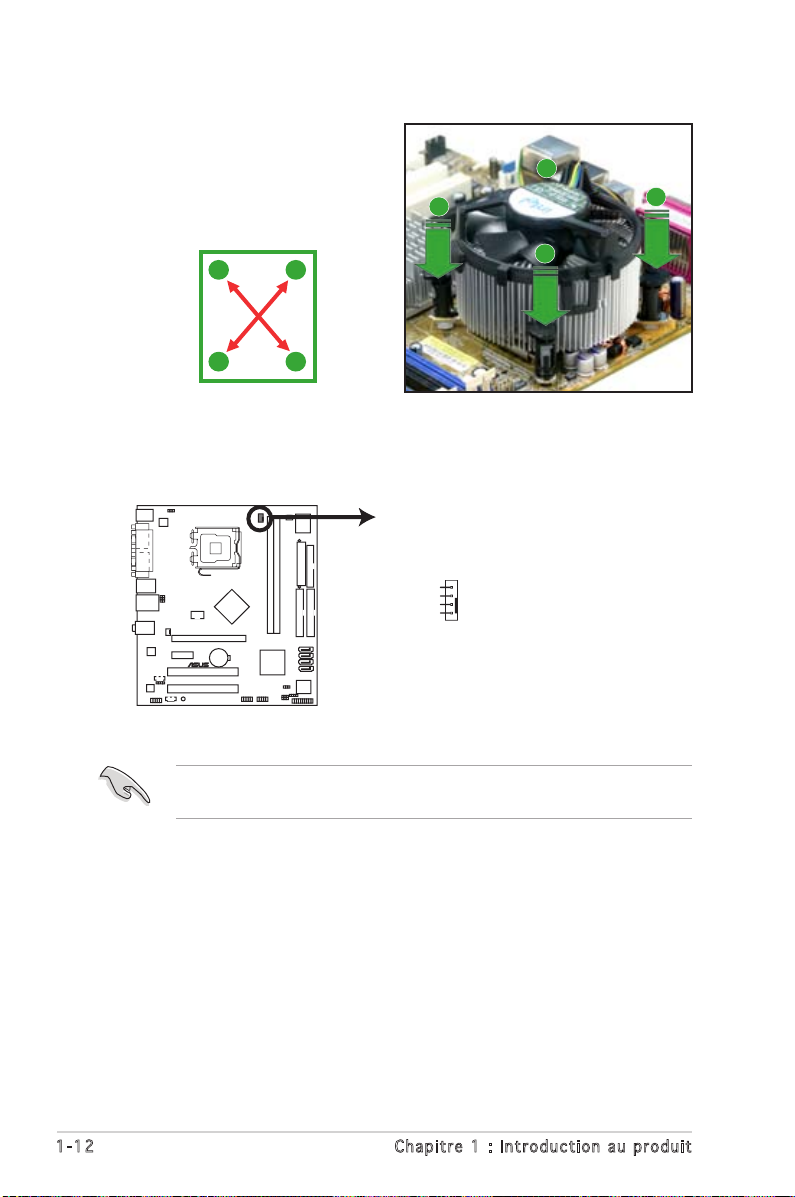
1-12 Chapitre 1 : Introduction au produit
Nʼoubliez pas de connecter le câble du ventilateur au connecteur CPU
fan !
3. Reliez le câble du ventilateur CPU au connecteur de la carte mère
marqué CPU_FAN.
2. Poussez deux systèmes de
serrage en même temps.
Choisissez deux poussoirs
diagonalement opposés et fixez
lʼensemble de refroidissement.
A
A
B
B
B
B
A
A
®
P5RD
2-VM
P5R
D2-V
M CP
U Fa
n Co
nnec
tor
CP
U_FA
N
GND
CPU
FAN PW
R
C
PU FAN
IN
CPU F
AN PWM
CPU_FAN de la P5RD2-VM
Page 25
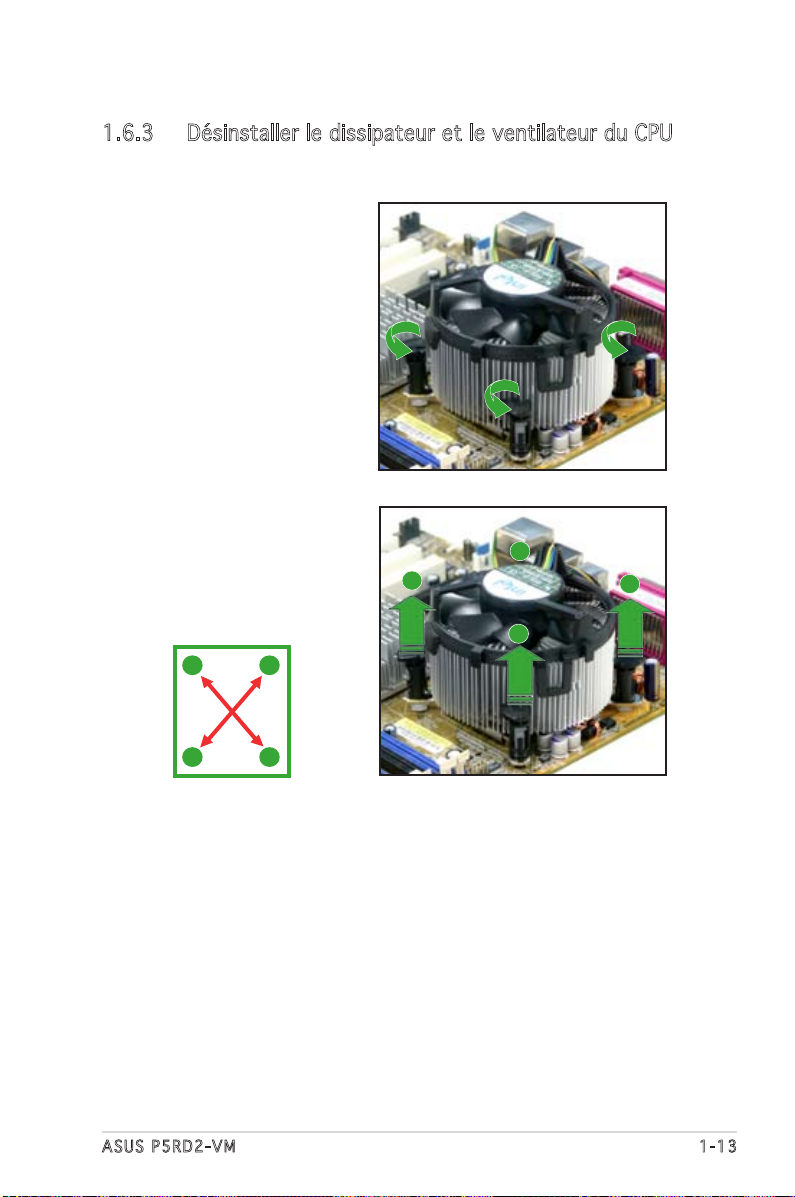
ASUS P5RD2-VM 1-13
1.6.3 Désinstaller le dissipateur et le ventilateur du CPU
Pour désinstaller lʼensemble dissipateur-ventilateur:
1. Déconnectez le câble du
ventilateur du CPU de la
carte mère.
2. Tournez les systèmes de
serrage dans le sens inverse
des aiguilles dʼune montre.
3. Tirez vers le haut deux
systèmes de serrage en
même temps en séquence
diagonale pour dégager
lʼensemble dissipateurventilateur de la carte mère.
A
A
B
B
B
B
A
A
Page 26
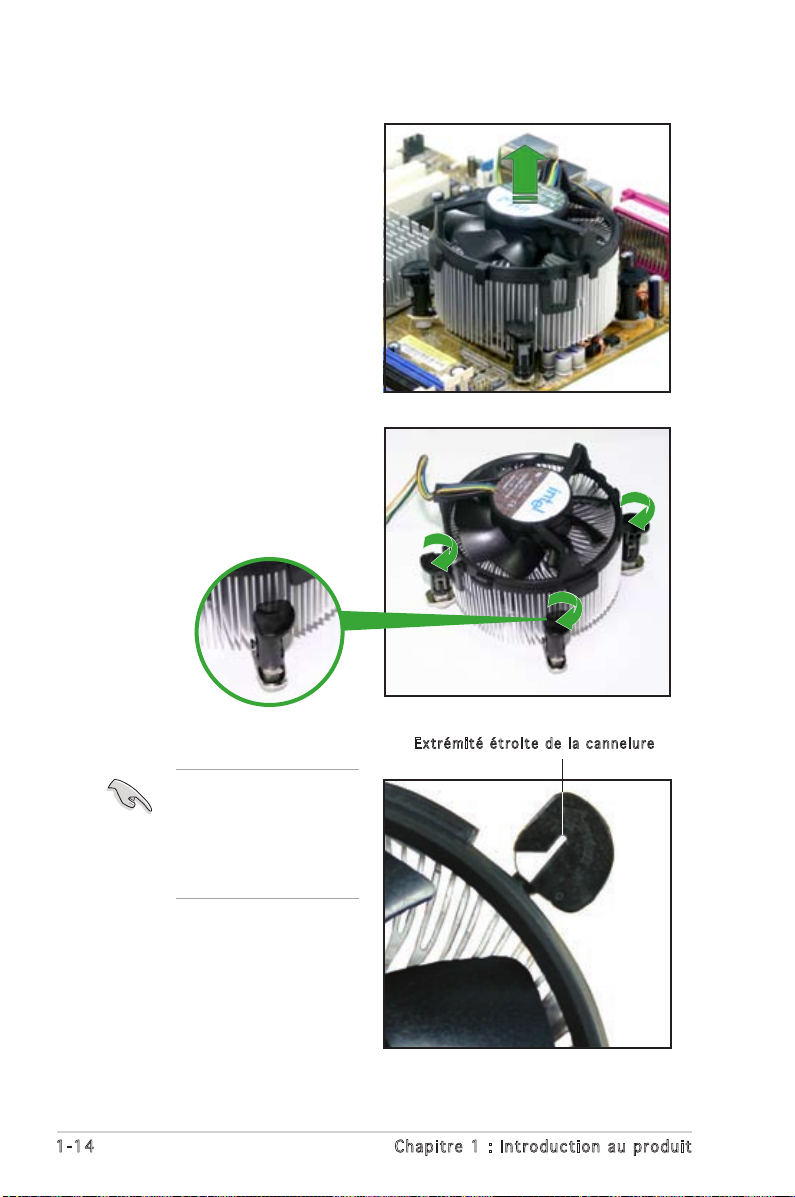
1-14 Chapitre 1 : Introduction au produit
4. Otez avec précaution
lʼensemble dissipateurventilateur de la carte mère.
5. Tournez chaque mécanisme
de serrage dans le sens des
aiguilles dʼune montre pour
avoir une bonne orientation
lors dʼune ré-installation.
Lʼextrémité étroite
de la cannelure doit
pointer vers lʼextérieur.
(La photo montre la
cannelure ombragée à
titre dʼexemple.)
Ext r é mité é t r oite d e la can n e lure
Page 27
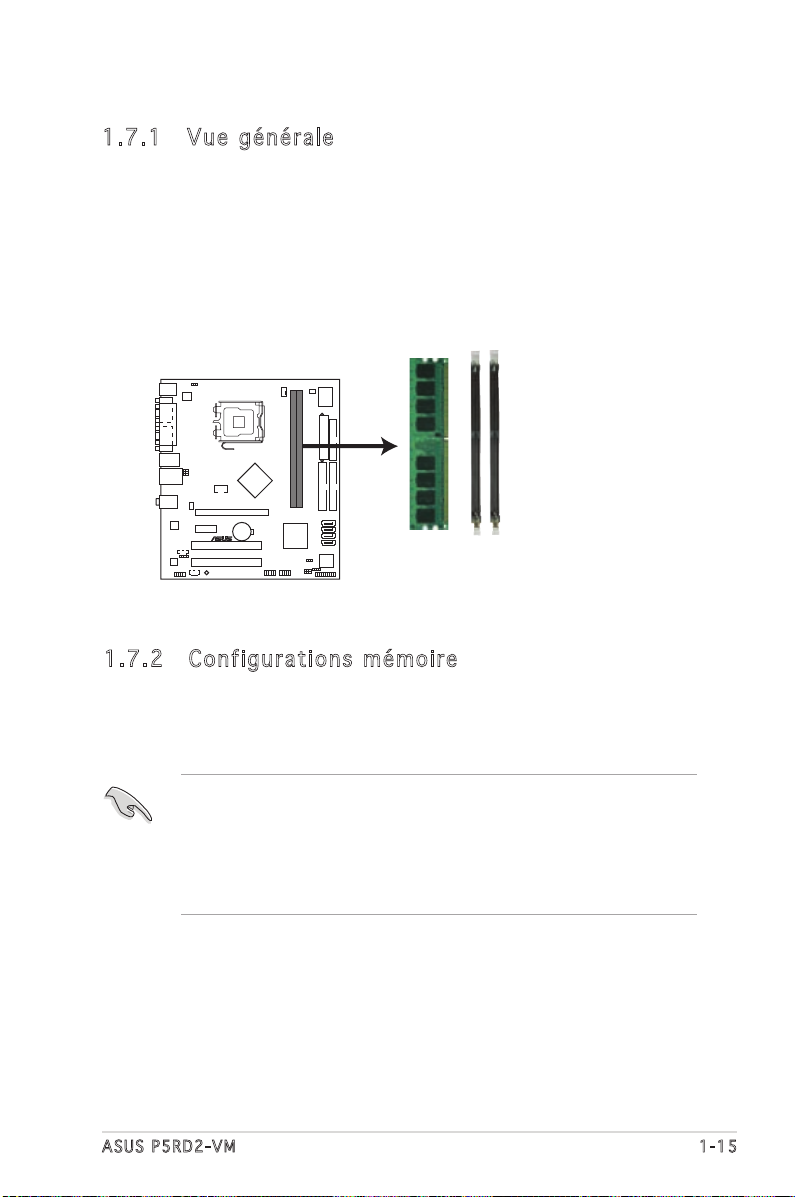
ASUS P5RD2-VM 1-15
1.7 Mémoire système
1.7 .1 Vue g én érale
La carte mère est équipée de deux sockets DIMM (Dual Inline Memory
Modules) DDR2 (Dual Inline Memory Modules 2).
Un module DDR2 possède les même dimensions physiques quʼun module
DDR mais possède 240 broches contre 184 broches pour la DDR. De plus,
les modules DDR2 sʼencochent différemment pour éviter leur installation
sur des sockets DDR.
Le schéma suivant illustre lʼemplacement des sockets:
DIMM2
DIMM1
®
P5RD2-VM
1.7 .2 Confi gu ratio ns mémo ir e
Vous pouvez installer des DIMM de DDR2 de 256 Mo, 512 Mo, and 1 Go
dans les sockets en utilisant les configurations mémoire décrites dans cette
section.
• Installez toujours des DIMMs dotés de la même valeur CAS latency.
Pour une compatibilité optimale, il est recommandé dʼacheter
des modules mémoire de même marque. Référez-vous à liste des
fabricants agréés de la page suivante pour plus de détails.
• Cette carte mère ne supporte pas de modules de mémoire composés
de puces mémoire de 128 Mo ou doube face x16.
Sockets DIMM de la P5RD2-VM
Page 28
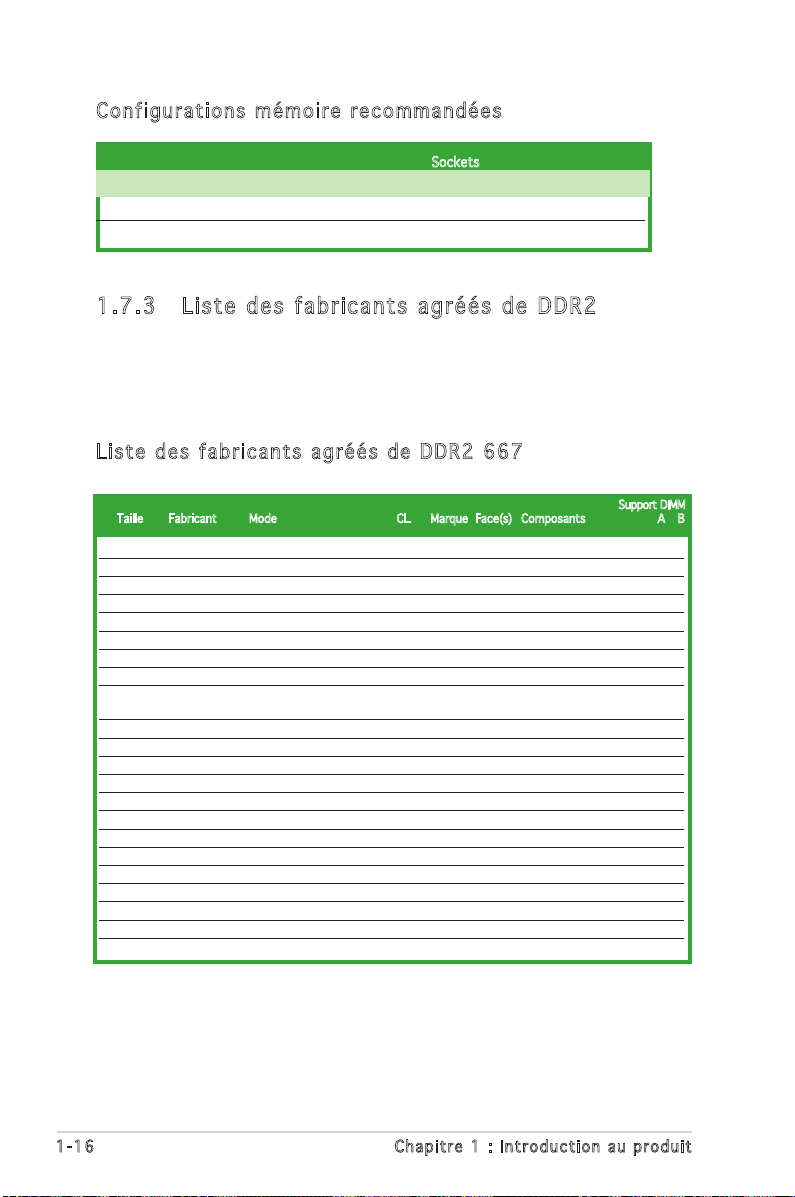
1-16 Chapitre 1 : Introduction au produit
1.7 .3 Liste d es fa br icant s agréé s de DD R2
Le tableau suivant liste les modules mémoire ayant été testés et agréés
pour lʼutilisation avec cette carte mère. Visitez le site web dʼASUS (www.
asus.com) pour la liste des derniers modules DIMM DDR supportés par cette
carte mère motherboard.
Conf igu rati ons mém oir e re com mand ées
Sockets
Mode DIMM1 (noir) DIMM2 (noir)
Un DIMM — Peuplé
Deux DIMM Peuplé Peuplé
List e d es f abr ican ts agré és de D DR2 667
512Mo KINGSTON E5108AE-6E-E N/A N/A SS KVR667D2N5/512 V V
1024Mo KINGSTON E5108AE-6E-E N/A N/A DS KVR667D2N5/1G V V
512Mo KINGSTON E5108AE-6E-E N/A N/A SS KVR667D2E5/512 V V
256Mo KINGSTON HYB18T256800AF3 N/A N/A SS KVR667D2N5/256 V V
256Mo SAMSUNG K4T56083QF-ZCE6 N/A N/A SS M378T3253FZ0-CE6 V V
256Mo SAMSUNG K4T51163QC-ZCE6 N/A N/A SS M378T3354CZ0-CE6 V V
512Mo SAMSUNG ZCE6K4T51083QC N/A N/A SS M378T6553CZ0-CE6 V V
256Mo MICRON 4SB42D9CZM N/A N/A SS MT8HTF3264AY-667B5 V V
512Mo MICRON 4VB41D9CZM N/A N/A DS MT16HTF6464AY-667B4 V V
256Mo Infineon HYB18T512160AF-3S N/A N/A SS HYS64T32000HU-3S-A V V
512Mo Infineon HYB18T512800AF3S N/A N/A SS HYS64T64000HU-3S-A V V
512Mo Hynix HY5PS12821AFP-Y5 N/A N/A SS HYMP564U64AP8-Y5 V V
024Mo Hynix HY5PS12821AFP-Y5 N/A N/A DS HYMP512U64AP8-Y5 V V
512Mo Hynix HY5PS12821AFP-Y4 N/A N/A SS HYMP564U64AP8-Y4 V V
1024Mo Hynix HY5PS12821AFP-Y4 N/A N/A DS HYMP512U64AP8-Y4 V V
256Mo ELPIDA E2508AB-GE-E N/A N/A SS EBE25UC8ABFA-6E-E V V
512Mo ELPIDA E5108AE-GE-E N/A N/A SS EBE51UD8AEFA-6E-E V V
1024Mo ELPIDA Engineering Sample N/A N/A DS EBE11UD8AEFA-6E-E V V
1024Mo crucial Heat-Sink Package N/A N/A DS BL12864AA664.16FA V V
512Mo crucial Heat-Sink Package N/A N/A DS BL6464AL664.16FB V V
1024Mo crucial Heat-Sink Package N/A N/A DS BL12864AL664.16FA V V
512Mo Kingmax E5108AE-6E-E N/A N/A SS KLCC28F-A8EB5 V V
512Mo A-DATA E5108AE-6E-E N/A N/A SS M20EL5G3H3160B1C0Z V V
Taille Fabricant Mode CL Marque Face(s) Composants A B
Support DIMM
Page 29
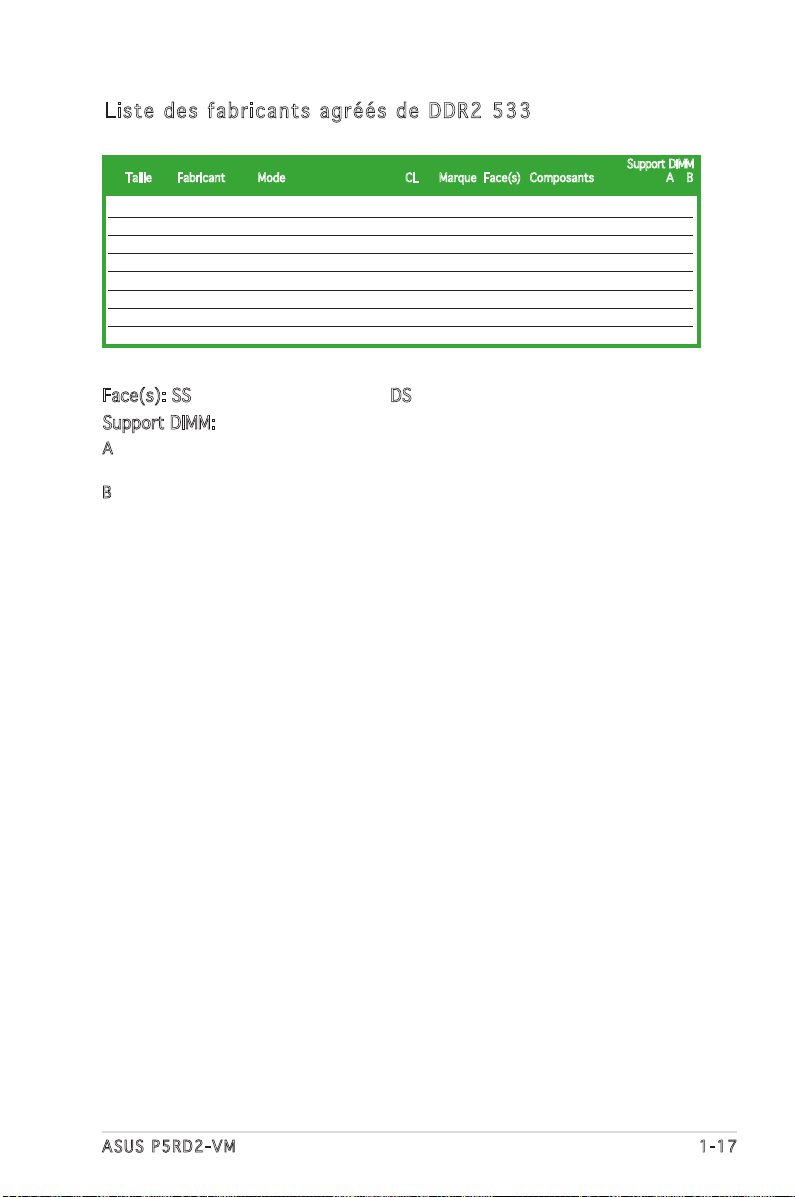
ASUS P5RD2-VM 1-17
List e d es f abr ican ts agré és de D DR2 533
256Mo KINGSTON E5116AB-5C-E N/A N/A SS KVR533D2N4/256 V V
512Mo KINGSTON HY5PS56821F-C4 N/A N/A DS KVR533D2N4/512 V V
1024Mo KINGSTON D6408TE7BL-37 N/A N/A DS KVR533D2N4/1G V V
512Mo SAMSUNG K4T51083QB-GCD5 N/A N/A SS M378T6553BG0-CD5 V V
256Mo SAMSUNG K4T56083QF-GCD5 N/A N/A SS M378T3253FG0-CD5 V V
512Mo Infineon HYB18T512800AF37 N/A N/A SS HYS64T64000HU-3.7-A V V
1024Mo Infineon HYB18T512800AF37 N/A N/A DS HYS64T128020HU-3.7-A V V
256Mo Infineon HYB18T5121608BF-3.7 N/A N/A SS HYS64T32000HU-3.7-B V V
Taille Fabricant Mode CL Marque Face(s) Composants A B
Support DIMM
Face(s): SS - Simple face DS - Double face
Support DIMM:
A : Supporte un module inséré sur un quelconque slot en configuration Single channel.
B : Supporte une paire de modules insérés dans les slots jaunes ou noirs comme une
paire en configuration Dual-channel.
Page 30

1-18 Chapitre 1 : Introduction au produit
1.7 .4 Ins ta ller un modu le DIMM
Débranchez lʼalimentation avant dʼajouter ou de retirer des modules
DIMM ou tout autre composant système. Ne pas le faire risquerait
dʼendommager la carte mère et les composants.
1.7 .5 Enl ev er un m odule D IMM
Pour enlever un module DIMM:
1. Pressez en même temps les clips
de rétention vers lʼextérieur pour
déverrouiller le module DIMM.
2. Enlevez le module DIMM du socket.
Soutenez le module avec vos doigts lorsque vous pressez sur les clips de
rétention. Le module pourrait être endommagé sʼil est éjecté avec trop
de force.
3. Insérez fermement le module
DIMM dans le socket jusquʼà ce
que les clips se remettent en
place dʼeux-mêmes et que le
module soit bien en place.
Pour installer un DIMM:
1. Déverrouillez un socket DIMM en
pressant les clips de rétention
vers lʼextérieur.
2. Alignez un module DIMM sur le
socket de sorte que lʼencoche
sur le module corresponde à
lʼergot sur le socket.
Cli p de rét e n tion v e r rouill é
Un DIMM DDR2 est doté dʼune encoche, ce qui lui permet de ne pouvoir
être inséré dans le socket que dans un seul sens. Ne forcez pas sur le
module pour éviter de lʼendommager.
Cli p de ré t e n tion d é verrou i l lé
Mod u l e DIMM D DR2
1
2
1
Enc o c he du D I MM DDR 2
1
2
1
Page 31

ASUS P5RD2-VM 1-19
1.8 Slots d’extension
Plus tard, vous pourrez avoir besoin dʼinstaller des cartes dʼextension. La
section suivante décrit les slots et les cartes dʼextension supportées.
1.8 .1 Ins ta ller un e car te dʼex te nsion
Pour installer une carte dʼextension:
1. Avant dʼinstaller la carte dʼextension, lisez bien la documentation
livrée avec cette dernière et procédez aux réglages matériels
nécessaires pour accueillir cette carte.
2. Ouvrez le châssis (si votre carte mère est montée dans un châssis).
3. Enlevez lʼéquerre correspondant au slot dans lequel vous désirez
installer la carte. Conservez la vis.
4. Alignez le connecteur de la carte avec le slot et pressez fermement
jusquʼà ce que la carte soit bien installée dans le slot.
5. Fixez la carte au châssis avec la vis que vous avez ôté plus tôt.
6. Refermez le boîtier.
1.8 .2 Con fi gurer u ne ca rt e dʼe xt ensio n
Après avoir installé la carte, configurez-la en ajustant les paramètres
logiciels.
1. Allumez le système et procédez aux modifications de BIOS
nécessaires, si besoin. Voir chapitre 2 pour plus de détails concernant
le BIOS.
2. Assignez un IRQ à la carte. Reportez-vous aux tableaux de la page
suivante.
3. Installez les pilotes de la carte dʼextension.
Assurez-vous de bien débrancher le câble dʼalimentation avant dʼajouter
ou de retirer des cartes dʼextension. Ne pas le faire risquerait de vous
blesser et dʼendommager les composants de la carte mère.
Page 32
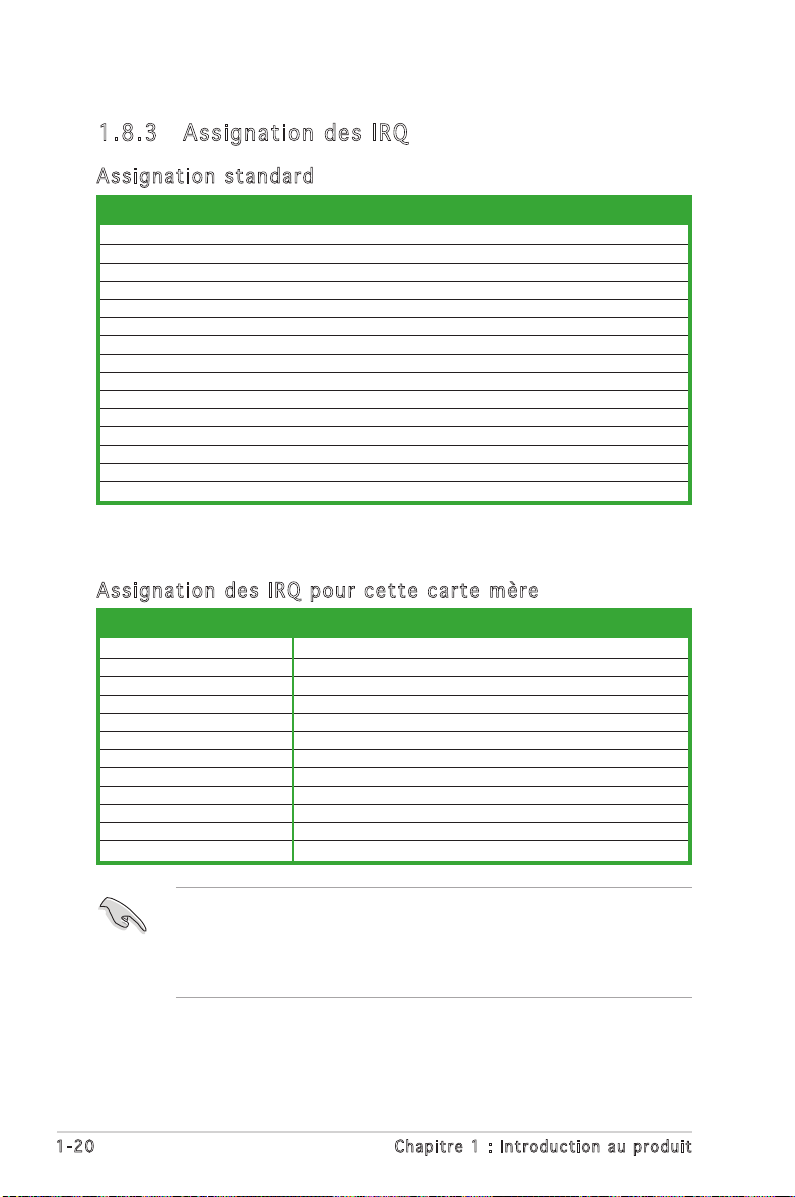
1-20 Chapitre 1 : Introduction au produit
1.8 .3 Ass ig natio n des I RQ
Assi gna tion st anda rd
IRQ Fonction standard
0 Horloge système
1 Contrôleur clavier
2 Re-direction vers IRQ#9
4 Port Communications (COM1)*
5 IRQ holder for PCI steering*
6 Contrôleur disquettes
7 Port imprimante (LPT1)*
8 CMOS Système/Horloge temps réel
9 IRQ holder for PCI steering*
10 IRQ holder for PCI steering*
11 IRQ holder for PCI steering*
12 Port souris compatible PS/2*
13 Processeur de données numériques
14 Canal IDE Primaire
15 Canal IDE Secondaire
* Ces IRQ sont habituellement disponibles pour les périphériques ISA ou PCI.
Assi gna tion de s IR Q p our cet te c art e mè re
A B C D E F G H
Slot PCI 1 partagé — — — — — — —
Slot PCI 1 — partagé — — — — — —
Slot PCI Express x16 partagé — — — — — — —
Slot PCI Express x1 — partagé — — — — — —
Contrôleur USB embarqué 1 — — — — — — — partagé
Contrôleur USB embarqué 2 — — — partagé — — — —
Contrôleur USB embarqué 3 — — partagé — — — — —
Contrôleur USB embarqué 4 — — — partagé — — — —
Contrôleur USB 2.0 embarqué — — — — — — — partagé
Port IDE embarqué — — — partagé — — — —
Audio HD embarqué partagé — — — — — — —
Contrôleur LAN embarqué — partagé — — — — — —
Lors de lʼutilisation de cartes PCI sur des slots partagés, assurez-vous
que les pilotes supportent bien la fonction “Share IRQ” (partage dʼIRQ)
ou que la carte nʼa pas besoin dʼassignation dʼIRQ. Sinon, des conflits
pourraient survenir entre les deux groupes PCI rendant le système
instable et la carte inopérante.
Page 33
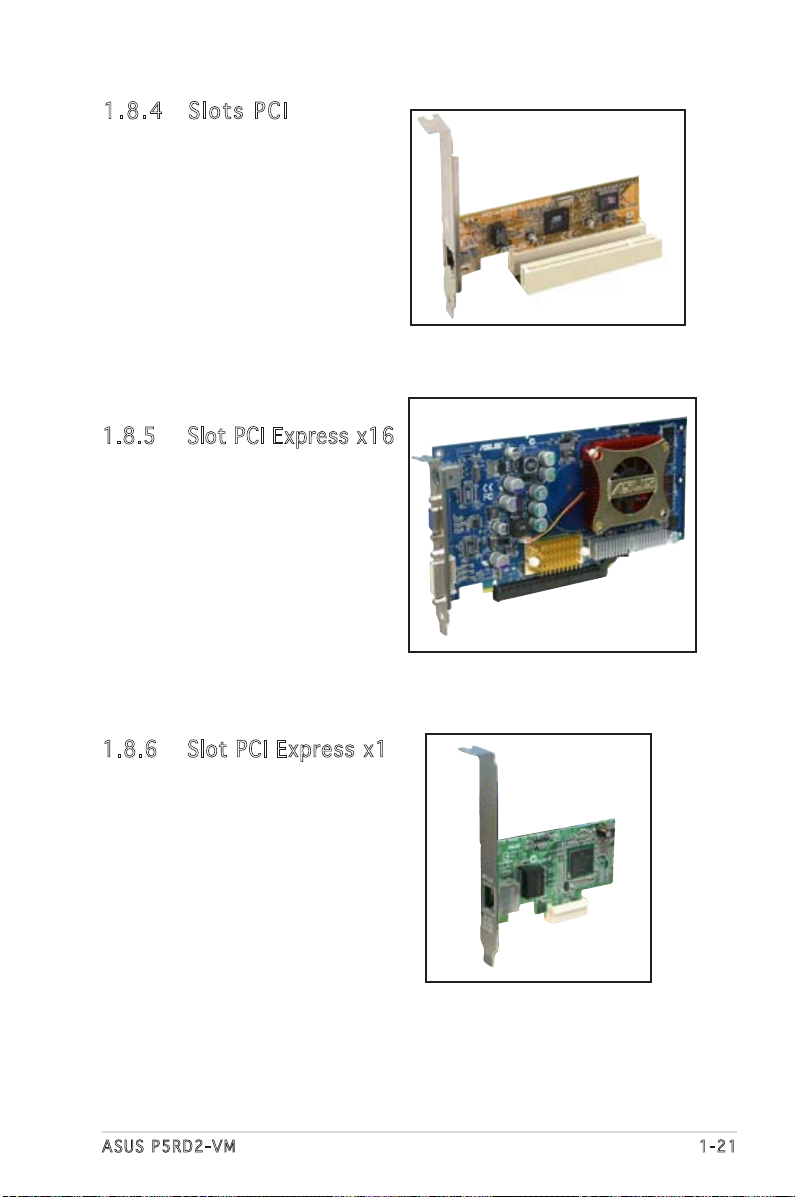
ASUS P5RD2-VM 1-21
1.8 .4 Slo ts PCI
Les slots PCI supportent des cartes
telles que les cartes réseau, SCSI,
USB et toute autre carte conforme
au standard PCI. Lʼillustration
montre une carte réseau installée
sur un port PCI.
1.8.5 Slot PCI Express x16
Cette carte mère supporte deux
cartes graphiques PCI Express x16
compatibles avec les spécifications
PCI Express. Lʼillustration ci-contre
montre une carte graphique installée
sur un port PCI Express x16.
1.8.6 Slot PCI Express x1
Cette carte mère supporte des
cartes réseau PCI Express x1, des
cartes SCSI et toute autre carte
conforme aux spécifications PCI
Express. Lʼillustration montre une
carte réseau installée sur un port
PCI Express x1.
Page 34
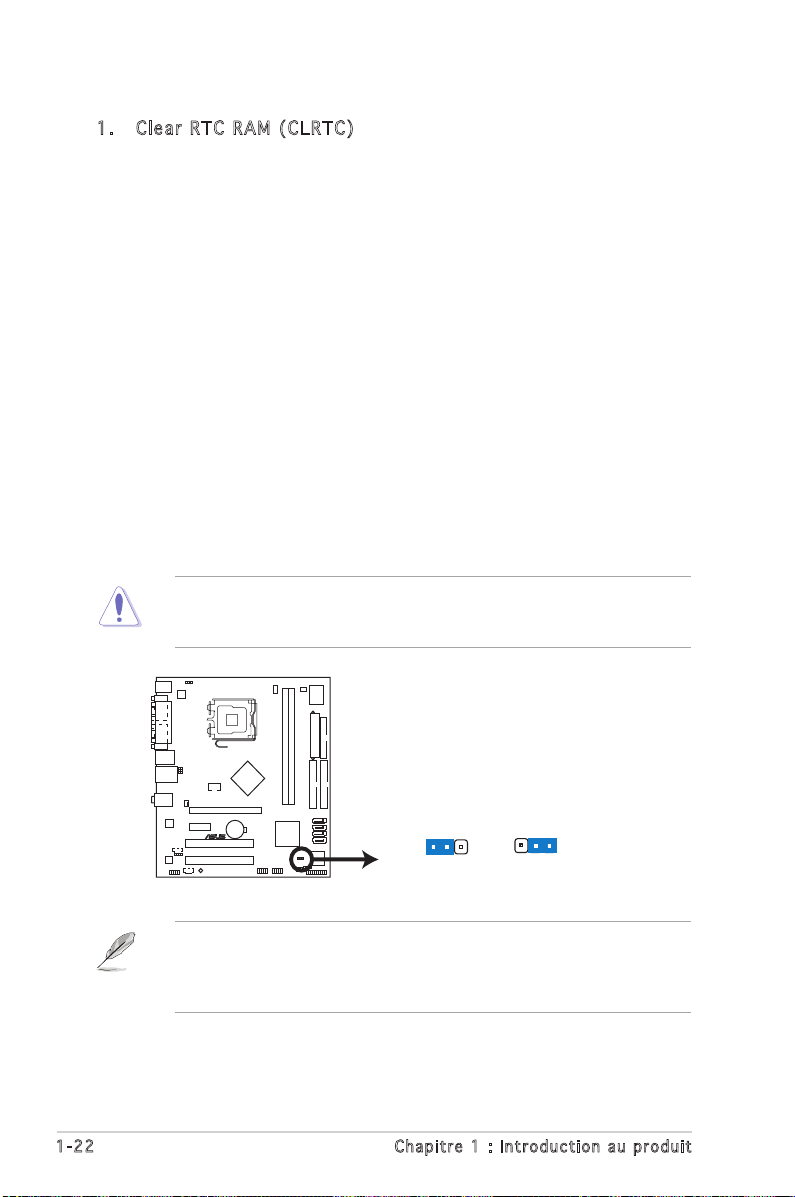
1-22 Chapitre 1 : Introduction au produit
1.9 Jumpers
1. Clear R TC RAM (CLRTC )
Ce jumper vous permet dʼeffacer la Real Time Clock (RTC) RAM du
CMOS. Vous pouvez effacer les données date, heure et paramètres
setup en effaçant les données de la CMOS RTC RAM . La pile bouton
intégrée alimente les données de la RAM dans le CMOS, incluant les
paramètres système tels que les mots de passe.
Pour effacer la RTC RAM:
1. Eteignez lʼordinateur et débranchez lʼalimentation.
2. Retirez la pile.
3. Passez le jumper des pins 1-2 (par défaut) aux pins 2-3.
Maintenez le capuchon sur les pins 2-3 pendant 5~10 secondes,
puis replacez-le sur les pins 1-2.
4. Remettez la pile.
5. Branchez lʼalimentation et démarrez lʼordinateur.
6. Maintenez la touche <Suppr> enfoncée lors du boot et entrez
dans le BIOS pour ré-entrer les données.
Sauf en cas dʼeffacement de la RTC RAM, ne bougez jamais le jumper
des pins CLRTC de sa position par défaut. Enlever le jumper provoquerait
une défaillance de boot.
Vous nʼavez pas besoin dʼeffacer la RTC lorsque le système plante à
cause dʼun mauvais overclocking. Dans ce dernier cas, utilisez la fonction
C.P.R. (CPU Parameter Recall). Eteignez et redémarrez le système afin
que le BIOS puisse automatiquement récupérer ses valeurs par défaut.
P5RD2-VM Clear RTC RAM
CLRTC
Normal Clear CMOS
(Default)
1
2
2
3
®
P5RD2-VM
Clear RTC RAM de la P5RD2-VM
Page 35
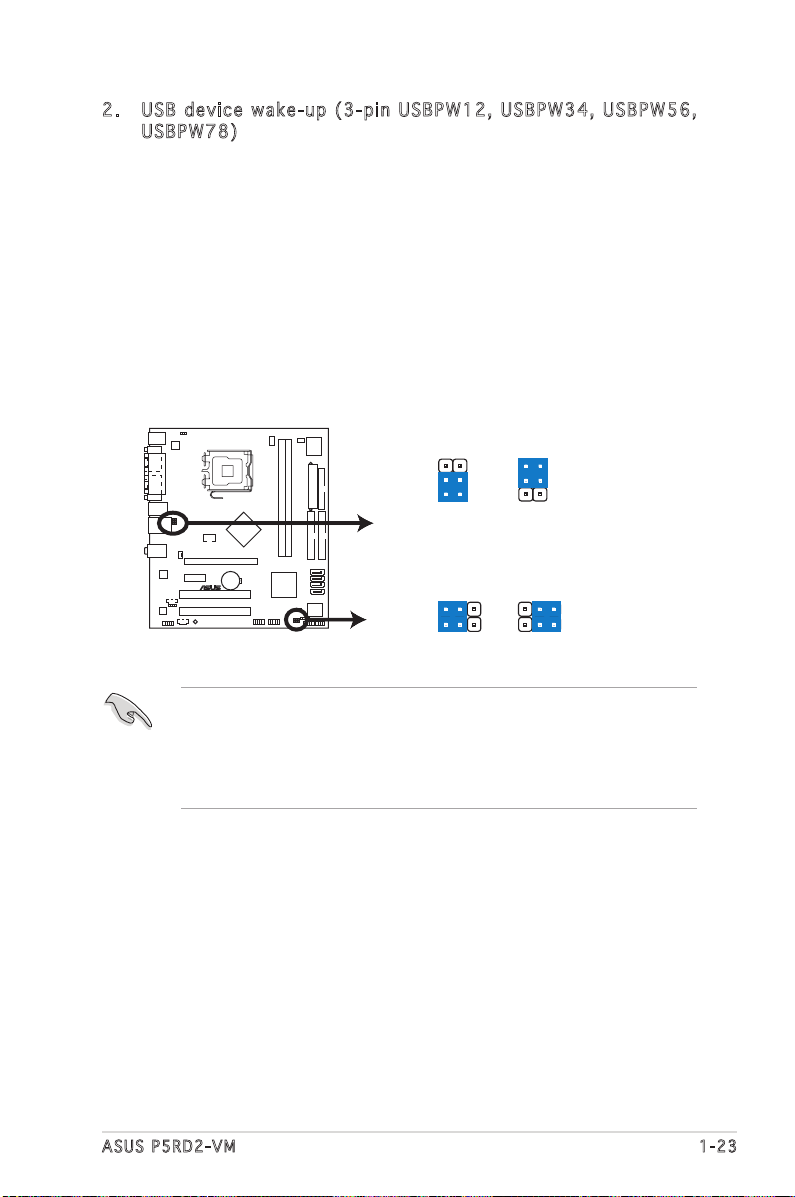
ASUS P5RD2-VM 1-23
2. USB de v ice wa k e-up ( 3 -pin U S BPW12, U SBPW3 4 , USBP W 5 6,
USBPW7 8 )
Passez ce jumper sur +5V pour sortir lʼordinateur du mode S1 (CPU
stoppé, DRAM rafraîchie, système fonctionnant en mode basse
consommation) en utilisant les périphériques USB connectés. Passez
sur +5VSB pour sortir des modes S3 et S4. (pas dʼalimentation sur le
CPU, DRAM en rafraîchissement lent, système fonctionnant en mode
basse consommation).
Les jumpers USBPWR12 et USBPWR34 sont localisés à lʼarrière des
ports USB. les jumpers USBPWR56 et USBPWR78 sont utilisés pour les
connecteurs USB internes que vous pouvez connecter aux ports USB
additionnels.
• La fonction USB device wake-up nécessite une alimentation capable
de délivrer 500mA sur le +5VSB pour chaque port USB; sinon le
système ne démarrerait pas.
• Le courant total consommé ne doit pas excéder la capacité de
lʼalimentation (+5VSB) que ce soit en condition normale ou en veille.
3
2
2
1
USBPW12
USBPW34
+5VSB+5V
(Default)
2 31 2
USBPW56
USBPW78
(Default)
+5V +5VSB
P5RD2-VM
USB Device Wake-Up
®
P5RD2-VM
USB device wake-up de la P5RD2-VM
Page 36
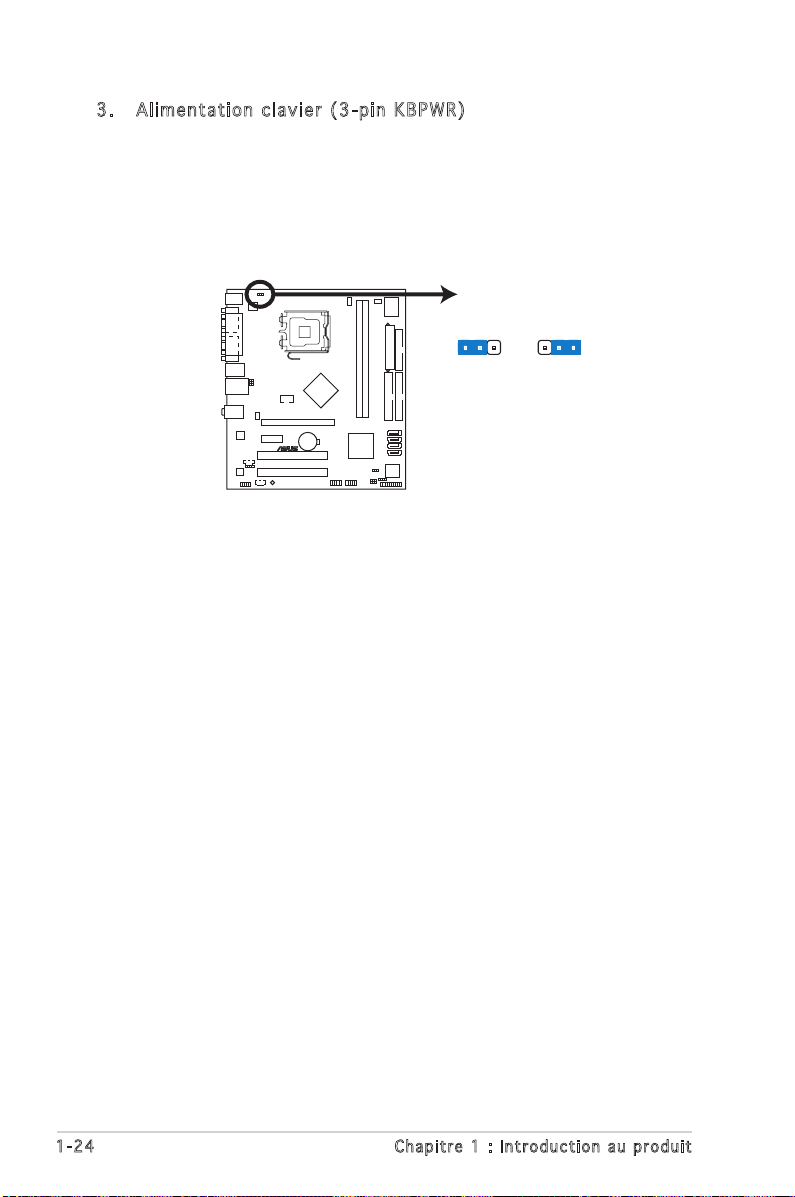
1-24 Chapitre 1 : Introduction au produit
3. Alimen t ation c lavier (3-pin KBPWR)
Ce jumper vous permet dʼactiver ou de désactiver la fonction de réveil
au clavier. Passez ce jumper sur les pins 2-3 (+5VSB) si vous voulez
réveiller lʼordinateur lorsque vous pressez une touche du clavier (la
barre dʼespace par défaut). Cette fonction nécessite une alimentation
ATX capable de délivrer au moins 1A sur le +5VSB, et un réglage du
BIOS correspondant.
2 31 2
(Default)
+5V +5VSB
KBPWR
®
P5RD2-VM
Paramètres dʼalimentation du clavier
de la P5RD2-VM
Page 37
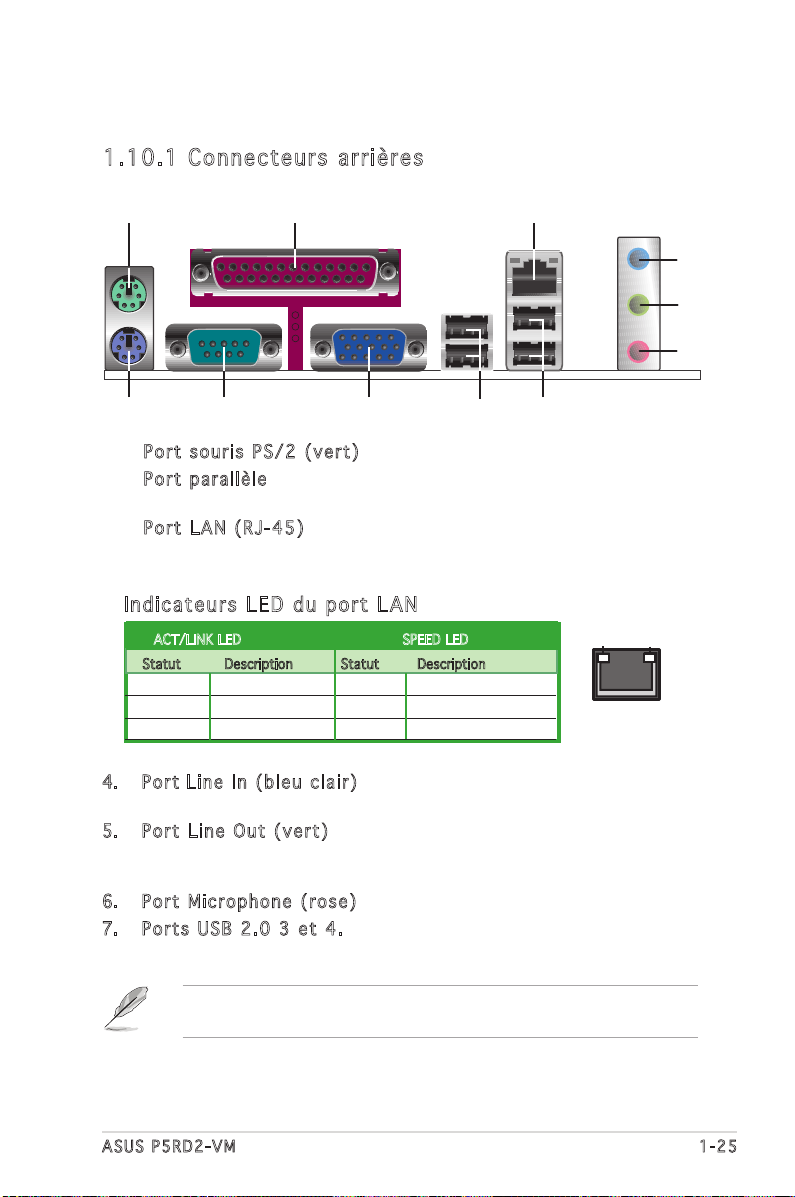
ASUS P5RD2-VM 1-25
Reportez-vous au tableau de configuration audio à la page suivante pour une
description de la fonction des ports audio en configuration 2,4, ou 6 canaux.
4. Por t L ine I n (bleu c lair) . Ce port accueille un lecteur de cassette,
de CD, de DVD ou dʼautres sources audio.
5. Por t Line O u t (ve r t ). Ce port accueille un casque ou un haut
parleur. En configuration 4 et 6 canaux, la fonction de ce port devient
Front Speaker Out.
6. Por t Micro p h one ( r o se). Ce port sert à accueillir un microphone.
7. Por t s USB 2 . 0 3 et 4. Ces deux ports Universal Serial Bus (USB) 4
broches sont disponibles pour la connexion de périphériques USB 2.0.
1.10 Connecteurs
1.1 0.1 C onnec te urs a rr ières
1. Por t souri s PS/2 ( v ert). Ce port accueille une souris PS/2.
2. Por t paral l è le. Ce port 25 broches sert à être relié à une imprimante
parallèle, à un scanner ou à dʼautres périphériques.
3. Por t LAN ( R J -45). Ce port permet une connexion Gigabit à un
réseau LAN en utilisant un hub réseau. Veuillez vous référer au tableau
ci-dessous pour les indications des LED du port LAN.
1
11 7
2 3
10
4
5
6
9
8
SPEED
LED
ACT/LINK
LED
Indi cat eurs LE D du po rt L AN
ACT/LINK LED SPEED LED
Statut Description Statut Description
Eteint Pas de lien Eteint Connexion 10 Mbps
vert Lié orange Connexion 100 Mbps
clignotant Activité Vert Connexion 1 Gbps
Port LAN
Page 38
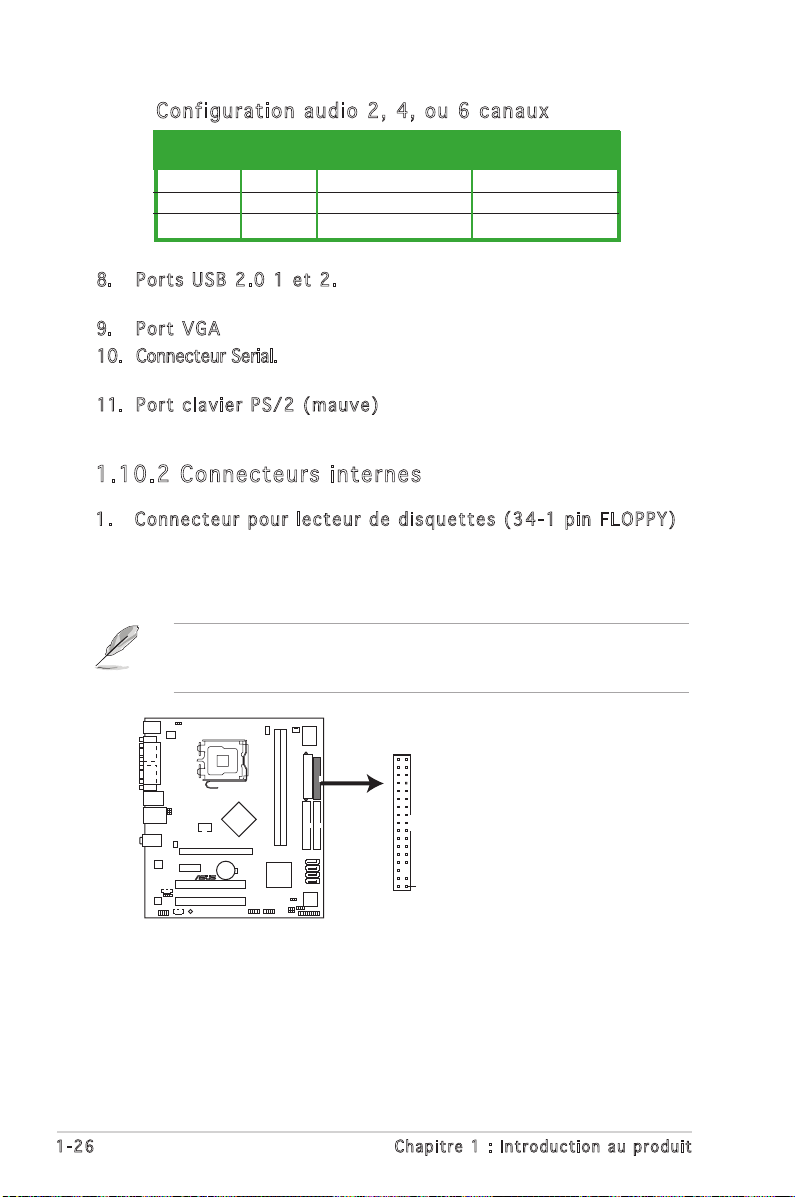
1-26 Chapitre 1 : Introduction au produit
8. Por t s USB 2 . 0 1 et 2. Ces deux ports Universal Serial Bus (USB) 4
broches sont disponibles pour la connexion de périphériques USB 2.0.
9. Por t VGA. Ce port VGA 15 broches se connecte à un moniteur VGA.
10. Connecteur Serial. Ce port 9 broches COM1est destiné à des
périphériques serial.
11. Por t clavi e r PS/2 ( mauve ) . Ce port accueille un clavier PS/2.
Conf igu rati on audi o 2 , 4, ou 6 c ana ux
Bleu clair Line In Surround Speaker Out Surround Speaker Out
Vert Line Out Front Speaker Out Front Speaker Out
Rose Mic In Mic In Center/Sub-woofer
Port 2 canaux 4 canaux 6 canaux
(Casque)
1.1 0.2 C onnec te urs i nt ernes
1. Connec t eur po u r lect e ur de d isquet t es (34 - 1 pin F LOPPY)
Ce connecteur accueille le câble pour lecteur de disquette (FDD).
Insérez un bout du câble dans le connecteur sur la carte mère, puis
lʼautre extrémité à lʼarrière du lecteur de disquette.
La Pin 5 du connecteur a été enlevée pour empêcher une mauvaise
connexion lors de lʼutilisation dʼun câble FDD dont la broche 5 est
couverte.
NOTE: Orient the red markings on
the floppy ribbon cable to PIN 1.
PIN 1
FLOPPY
®
P5RD2-VM
Connecteur pour lecteur
de disquettes de la P5RD2-VM
Note: Orientez les marques
rouges du câble du lecteur de
disquettes sur la PIN 1
Page 39

ASUS P5RD2-VM 1-27
2.
Connecteur IDE primaire
(40-1 pin PR I _IDE, S E C_IDE )
Ce connecteur est destiné à un câble Ultra DMA 133/100/66. Le
câble Ultra DMA 100/66 possède trois connecteurs: un bleu pour le
connecteur IDe primaire sur la carte mère, un noir pour un périphérique
esclave IDE Ultra DMA 133/100/66 IDE (lecteur optique/disque dur),
et un gris pour un périphérique maître IDE Ultra DMA 133/100/66
(disque dur). Si vous installez deux disques durs, vous devrez
configurez le second lecteur comme périphérique esclave en réglant
son jumper en conseéquence. Référez-vous à la documentation de
votre disque dur pour les paramètres de jumper.
• La Pin 20 du connecteur IDE est enlevée pour correspondre au trou
bouché du connecteur du câble Ultra DMA. Ceci est destiné à vous
empêcher de brancher le câble IDE dans le mauvais sens.
• Utilisez le câble IDE 80 conducteurs pour les périphériques IDE
Ultra DMA 100/66.
P5RD2-VM IDE Connectors
NOTE: Orient the red markings
(usually zigzag) on the IDE
ribbon cable to PIN 1.
PRI_ID
E
PIN1
SEC_ID
E
®
P5RD2-VM
Connecteurs IDE de la P5RD2-VM
Note: Orientez les marques
rouges (habituellement des
zigzags) sur la nappe IDE vers
la Pin 1.
Page 40
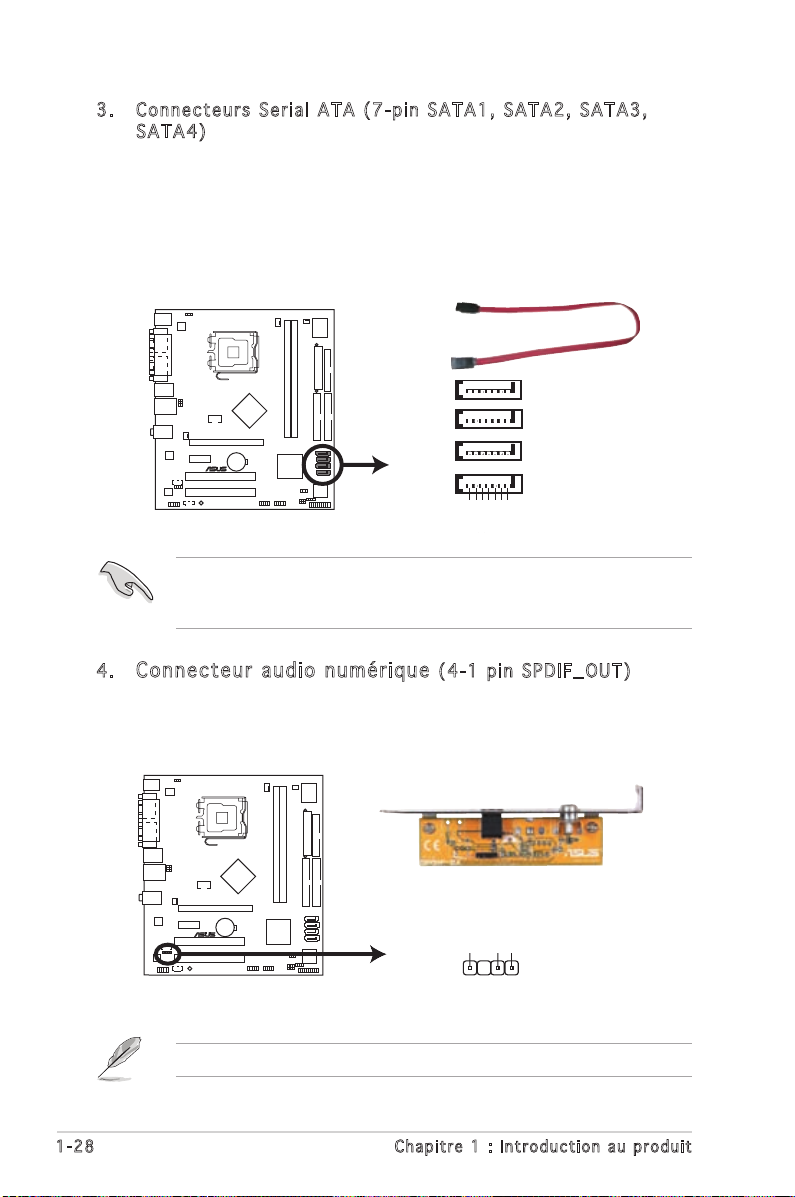
1-28 Chapitre 1 : Introduction au produit
3. Connec t eurs S e rial A T A (7-p i n SATA 1 , SATA 2 , SATA 3 ,
SATA4)
Ces connecteurs accueillent les câbles de signal Serial ATA pour
disques durs Serial ATA. Lʼinterface Serial ATA I actuelle permet des
taux de transferts allant jusquʼà 150 Mo/s alors que la technologie
Serial ATA II permet des taux de transfert allant jusquʼà 300 Mo/s,
plus rapide que les 133Mo/s du standard P-ATA (Ultra DMA/133).
Vous devez installer le Service Pack 4 Windows® 2000 ou le Service Pack
1 Windows® XP ou des versions plus récentes avant dʼutiliser des disques
durs Serial ATA.
SATA1
SATA2
SATA4
GND
GND
GND
SATA3
®
P5RD2-VM
4.
Conn ect eur aud io n umé riqu e
(4-1 p in SPD I F_OUT)
Ce connecteur est réservé au module audio S/PDIF audio et offrant une
sortie son avec une qualité numérique. Connectez un côté du câble
audio S/PDIF à ce connecteur puis lʼautre extrémité au module S/PDIF.
Le module S/PDIF est à acheter séparément.
®
P5RD2-VM
P5RD2-VM Digital Audio Connector
+5V
SPDIFOUT
GND
SPDIF_OUT
Connecteurs SATA de la P5RD2-VM
Connecteur audio numérique
de la P5RD2-VM
Page 41
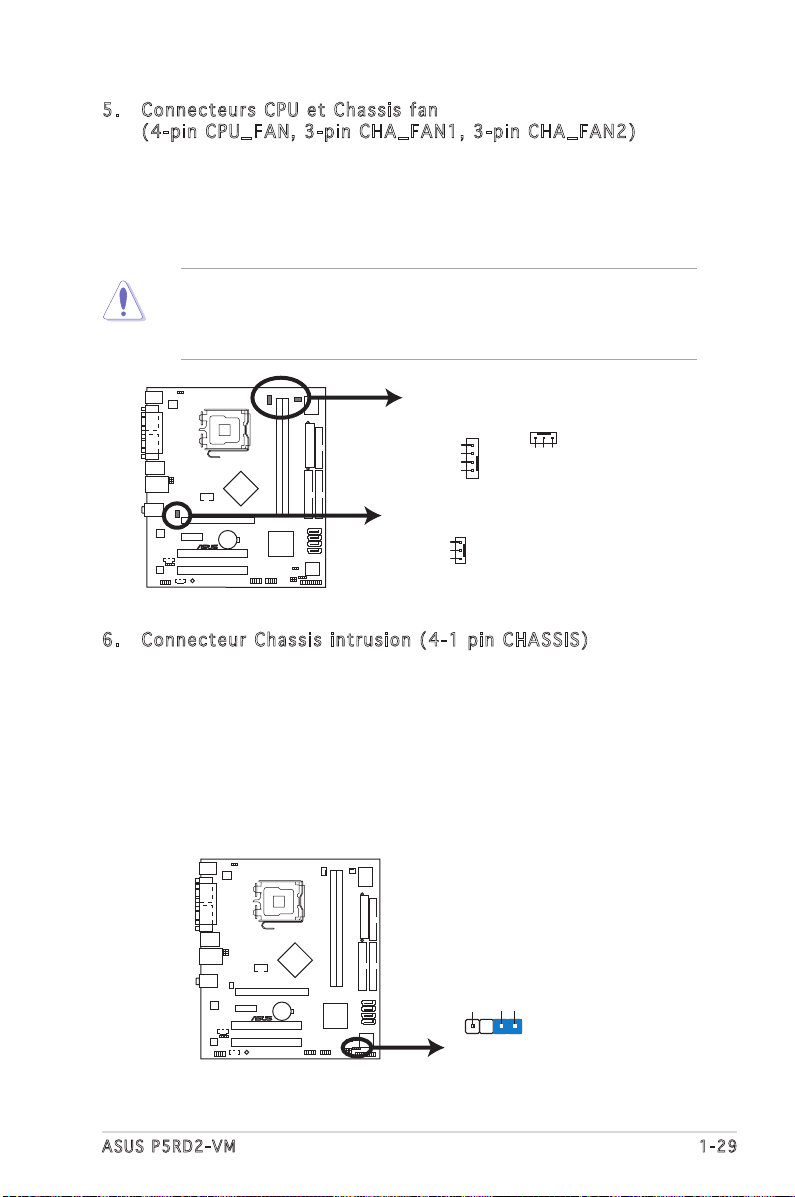
ASUS P5RD2-VM 1-29
5. Connec t eurs C P U et C h assis f an
(4-pin CPU_FA N , 3-pi n CHA_F A N 1, 3- p i n CHA _ F AN2)
Les connecteurs de ventilation supportent des ventilateurs de
350mA~740mA (8.88 W max.) ou un total de 1A~2.22A (26.64 W
max.) à +12V. Connectez le câble des ventilateurs aux connecteurs de
ventilation de la carte mère, en vous assurant que le fil noir de chaque
câble corresponde à la broche de terre du connecteur.
Nʼoubliez pas de connecter les câbles des ventilateurs aux connecteurs de
ventilation de la carte mère. Une trop faible circulation dʼair dans le système
risque dʼendommager les composants de la carte mère. Ces connecteurs ne
sont pas des jumpers ! NʼY PLACEZ PAS de capuchons de jumpers !
CHA_FAN2
GND
Rotation
+12V
CHA_FAN1
GND
Rotation
+12V
CPU_FAN
GND
CPU FAN PWR
CPU FAN IN
CPU FAN PWM
®
P5RD2-VM
6. Connec t eur Ch a ssis i n trusio n (4-1 p in CHA S SIS)
Ce connecteur est fait pour un mécanisme de détection des
intrusions monté sur châssis. Connectez le mécanisme de détection
à ce connecteur. Celui-ci enverra un signal à ce connecteur en cas
dʼextraction ou de placement dʼun composant dans le boîtier. Le signal
est ensuite généré comme évènement dʼintrusion châssis.
Par défaut, les broches nommées “Chassis Signal” et “Ground” sont
couvertes dʼun capuchon à jumper. Nʼenlevez ces capuchons que si
vous voulez utiliser la fonction de détection détection des intrusions.
®
P5RD2-VM
CHASSIS
(Default)
+5VSB_MB
Chassis Signal
GND
Connecteurs de ventilation de la P5RD2-VM
Connecteur chassis intrusion de la P5RD2-VM
Page 42

1-30 Chapitre 1 : Introduction au produit
7. Connec t eurs d ʼ alimen t ation A TX
(24-pi n EATXP W R and 4 -pin A T X12V)
Ces connecteurs sont destinés aux prises dʼalimentation ATX. Les
prises dʼalimentation sont conçues pour ne pouvoir entrer dans ces
connecteurs que dans un seul sens. Trouvez le bon sens et pressez
jusquʼà ce que la prise soit bien en place.
•
Nʼoubliez pas de connecter la prise ATX 12 V 4 broches; sinon, le
système ne démarrera pas.
• Une alimentation plus puissante est recommandée lors de lʼutilisation
dʼun système équipé de plus de périphériques consommant de
lʼénergie. En cas dʼinsuffisance dʼalimentation le système risque de
devenir instable ou de ne plus démarrer.
• En cas dʼinsuffisance électrique le système risque de devenir instable
ou de ne plus démarrer.
®
P5RD2-VM
EATXPWRATX12V
+3 Volts
+3 Volts
Ground
+5 Volts
+5 Volts
Ground
Ground
Power OK
+5V Standby
+12 Volts
-5 Volts
+5 Volts
+3 Volts
-12 Volts
Ground
Ground
Ground
PSON#
Ground
+5 Volts
+12 Volts
+3 Volts
+5 Volts
Ground
+12V DC
GND
+12V DC
GND
Connecteurs dʼalimentation ATX
de la P5RD2-VM
Page 43

ASUS P5RD2-VM 1-31
8. Connec t eurs U S B (10- 1 pin U S B 56, U S B 78)
Ces connecteurs sont conçus pour quatre ports USB 2.0. Connectez le
câble du module USB/GAME sur lʼun de ces connecteurs puis installez
le module sur un slot en ouvrant lʼarrière du châssis. Ces ports USB
sont conformes à la spécification USB 2.0 supportant des vitesses de
connexion allant jusquʼà 480 Mbps.
®
P5RD2-VM
P5RD2-VM USB 2.0 Connectors
USB56
USB+5V
USB_P6-
USB_P6+
GND
NC
USB+5V
USB_P5-
USB_P5+
GND
1
USB78
USB+5V
USB_P8-
USB_P8+
GND
NC
USB+5V
USB_P7-
USB_P7+
GND
1
9.
Connecteurs audio internes
(4-pin CD [black], 4-pin AUX [white])
Ces connecteurs vous permettent de recevoir une entrée audio stéréo
depuis des sources sonores telles que des CD-ROM, des Tuners TV, ou
des cartes MPEG.
AUX
(White)
CD
(Black)
Right Audio Channel
Left Audio Channel
Ground
Ground
®
P5RD2-VM
Connecteurs USB 2.0
de la P5RD2-VM
Connecteurs audio internes de la P5RD2-VM
Page 44

1-32 Chapitre 1 : Introduction au produit
10. Co n necteu r Front panel a udio ( 1 0-1 pi n AAFP)
Ce connecteur sert à un module dʼE/S audio en façade supportant
soit le standard HD Audio soit lʼAC ʻ97. Connectez le câble du module
dʼE/S à ce connecteur.
Utilisez un châssis doté dʼun module dʼE/S audio haute définition en
façade si vous souhaitez utiliser les fonctions HD audio.
P5RD2-VM Analog Front Panel Connector
AAFP
Legacy ACʼ97
compliant definition
Azalia
compliant definition
SENSE2_RETUR
PORT1 L
PORT2 R
PORT2 L
SENSE1_RETUR
SENSE_SEND
PORT1 R
PRESENCE#
GND
BLINE_OUT_L
MIC2
Line out_R
Line out_L
BLINE_OUT_R
NC
MICPWR
+5VA
AGND
®
P5RD2-VM
11. Co n necteu r TV-ou t (6-1 p in TV- C )
Ce connecteur 6-1 broches est réservé au module TV-out permettant
de connecter une TV à votre système. Connectez une extrémité du
câble TV-out à ce connecteur et lʼautre extrémité au module TV out.
®
P5RD2-VM
TV-C
CVBS out
S-video Y out
S-video C out
GND
GND
1
Le module TV-out est à acheter séparément.
Connecteur analogique du panneau
avant de la P5RD2-VM
Connecteur TV-out de la P5RD2-VM
Page 45

ASUS P5RD2-VM 1-33
12. Co n necteu r systè m e (10- 1 pin F _ PANEL)
Ce connecteur supporte plusieurs fonctions présentes sur les châssis.
Le connecteur est doté de codes de couleurs pour une configuration plus
facile. Reportez-vous à la description des connecteurs ci-dessous pour
plus de détails.
* Requires an ATX power supply.
®
P5RD2-VM
PANEL
PLED-
PWR
+5V
Speaker
Ground
RESET
Ground
Reset
Ground
Ground
PWRSW
PLED+
IDE_LED-
IDE_LED+
IDE_LED
PLED SPEAKER
•
LED dʼ a liment a tion s y stème ( Vert / 3 broc h es PLE D )
Ce connecteur 3 broches sert pour la LED dʼalimentation système.
Connectez le câble “power LED” du boîtier sur ce connecteur. La LED
dʼalimentation système sʼallume lorsque vous allumez le système et
clignote lorsquʼil est en veille.
•
Activité HDD (Rouge / 2 broches IDE_LED)
Ce connecteur 2 broches sert à la LED HDD Activity (activité du
disque dur). Reliez le câble HDD Activity LED à ce connecteur. La LED
IDE sʼallume ou clignote lorsque des données sont lues ou écrites sur
le disque dur.
•
Hau t parleur dʼalerte s ystème (Or ange / 4 b roches SPE AKER)
Ce connecteur 4 broches sert au petit haut-parleur dʼalerte du
boîtier. Ce petit haut-parleur vous permet dʼentendre les bips dʼalerte
système.
•
Bouton dʼalimentation ATX/Soft-off (Jaune / 2 broches PWRSW)
Ce connecteur sert au bouton dʼalimentation du système. Appuyer
sur le bouton dʼalimentation (power) allume le système ou passe
le système en mode VEILLE ou SOFT-OFF en fonction des réglages
du BIOS. Presser le bouton dʼalimentation pendant plus de quatre
secondes lorsque le système est allumé éteint le système.
•
Bouton Reset ( Bleu / 2 broc h es RES E T)
Ce connecteur 2 broches est destiné au bouton “reset” du boîtier. Il
sert à redémarrer le système sans lʼéteindre.
Connecteur système
de la P5RD2-VM
*Nécessite une alimentation ATX
Page 46

1-34 Chapitre 1 : Introduction au produit
Page 47

ASUS P5RD2-VM 2-1
2
Le BIOS
Ce chapitre vous explique comment
changer les paramètres du système
via les menus du Setup du BIOS. Une
description des paramètres du BIOS
est donnée.
Page 48
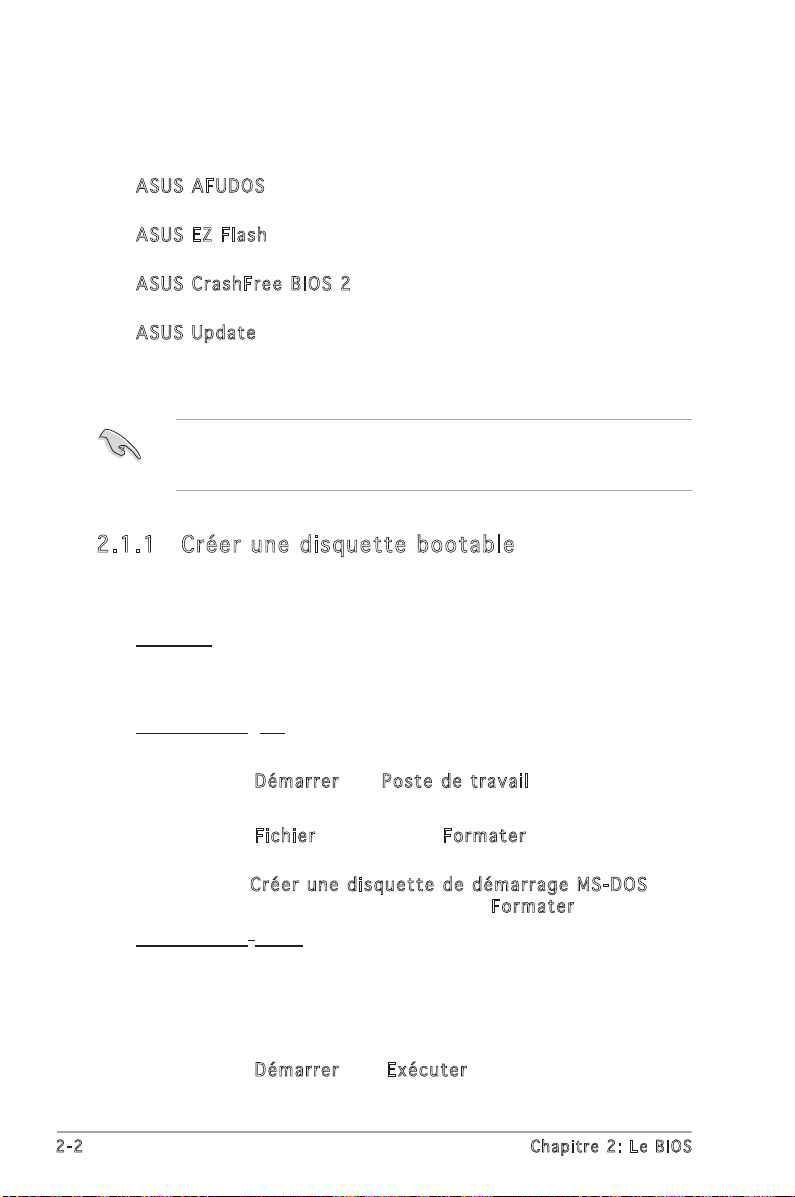
2-2 Chapitre 2: Le BIOS
2.1 Gérer et mettre à jour votre BIOS
Les utilitaires suivants vous permettent de gérer et mettre à jour le Basic
Input/Output System (BIOS).
1. ASU S AFUDOS (Mise à jour du BIOS en mode DOS via une disquette
de boot.)
2. ASU S EZ Fl a s h (Mise à jour BIOS sous DOS en utilisant une disquette
lors du POST)
3. ASU S Crash F r ee BI O S 2 (Mise à jour du BIOS via une disquette
bootable ou le CD de support lorsque le BIOS est corrompu.)
4. ASU S Update (Mise à jour du BIOS en environnement Windows
®
.)
Reportez-vous aux sections correspondantes pour plus de détails sur ces
utilitaires.
2.1 .1 Cré er une di squet te boot ab le
1. Procédez selon lʼune des méthodes suivantes pour créer une disquette
bootable.
Sous DOS
a. Insérez une disquette de 1.44 Mo dans le lecteur.
b. Au prompt tapez: format A:/S puis pressez <Entrée>.
Sous Windows
®
XP
a. Insérez une disquette de 1.44 Mo dans le lecteur.
b. Cliquez sur D é marrer puis P oste d e trava i l.
c. Sélectionnez lʼicône du lecteur de disquette.
d. Cliquez sur F i chier puis choisissez F ormate r . Une fenêtre de
formatage apparaît.
e. Choisissez Cr é er une disque t te de d émarra g e MS-D O S dans
les options de formatage puis cliquez sur Forma t e r.
Sous Windows
®
2000
Pour créer un ensemble de disquettes bootables sous Windows
®
2000:
a. Insérez une disquette formatée, haute densité 1.44 Mo dans le
lecteur disquettes.
b. Insérez le CD de Windows
®
2000 dans le lecteur de CD.
c. Cliquez sur Démarre r , puis Exécute r .
Sauvegardez une copie du BIOS original de la carte mère sur une
disquette bootable au cas où vous deviez restaurer le BIOS. Copiez le
BIOS original en utilisant ASUS Update ou AFUDOS.
Page 49
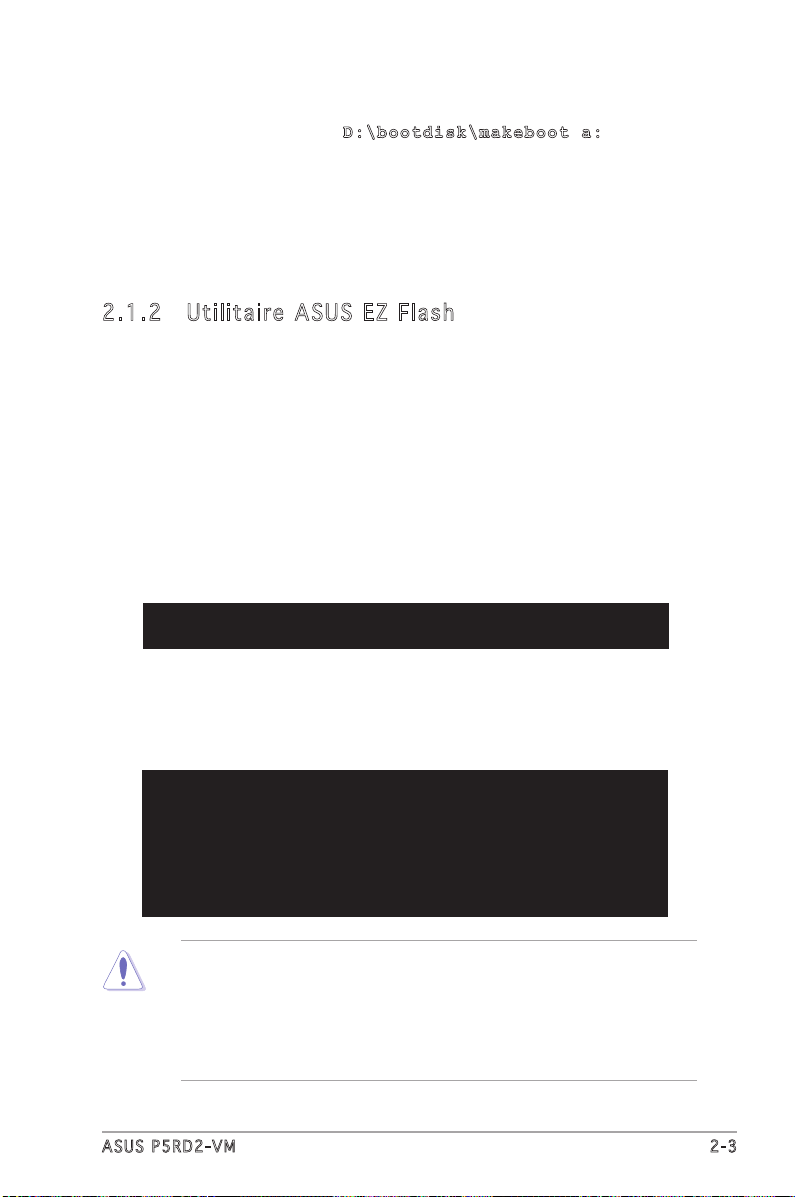
ASUS P5RD2-VM 2-3
d. Dans le champ tapez, D :\b o o t d isk \ m a k ebo o t a :
en partant du principe que D: est votre lecteur optique.
e. Pressez <Entrée>, puis suivez les instructions à lʼécran pour
continuer.
2. Copiez le BIOS original, ou le plus récent, sur la disquette bootable.
2.1 .2 Uti li taire A SUS E Z Flash
ASUS EZ Flash vous permet de mettre à jour votre BIOS sans avoir besoin
de booter sur une disquette bootable et dʼutiliser à un utilitaire sous DOS.
EZ Flash est intégré à la puce du BIOS et est accessible en pressant <Alt>
+ <F2> lors du Power-On Self Tests (POST).
Pour mettre à jour le BIOS en utilisant EZ Flash:
1. Visitez le site web ASUS (www.asus.com) pour télécharger le dernier
BIOS pour cette carte mère et renommez-le en P5RD2VM.ROM.
2. Enregistrez ce BIOS sur une disquette puis redémarrez le système.
3. Pressez <Alt> + <F2> lors du POST pour afficher lʼécran suivant.
EZFlash starting BIOS update
Checking for floppy...
4. Insérez la disquette qui contient le fichier BIOS dans le lecteur de
disquette. Lorsque le bon BIOS est trouvé, EZ Flash commence à
mettre à jour le BIOS et redémarre automatiquement le système une
fois le processus terminé.
EZFlash starting BIOS update
Checking for floppy...
Floppy found!
Reading file “P5RD2VM.ROM”. Completed.
Start erasing.......|
Start programming...|
Flashed successfully. Rebooting.
• NʼETEIGNEZ PAS le système et ne le redémarrez pas lors de la mise à
jour du BIOS ! Vous provoqueriez une défaillance de démarrage.
• Un message dʼerreur “Floppy not found!” apparaît si aucune
disquette nʼest trouvée. Un message dʼerreur “P5RD2VM.ROM not
found!” apparaît si le bon fichier BIOS nʼest pas trouvé. Vérifiez que
vous avez bien renommé le fichier BIOS en P5RD2VM.ROM.
Page 50
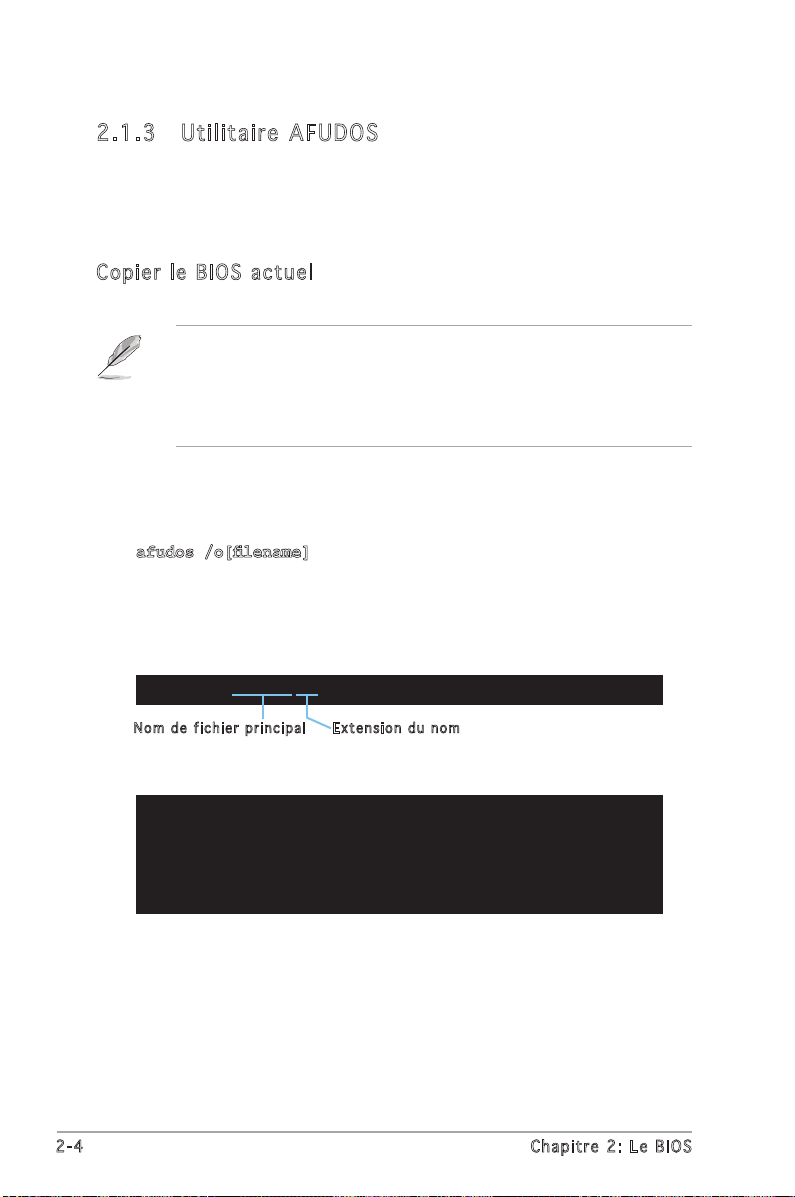
2-4 Chapitre 2: Le BIOS
2.1 .3 Uti li taire A FUDOS
AFUDOS vous permet de mettre à jour le BIOS sous DOS en utilisant une
disquette bootable contenant le BIOS à jour. Cet utilitaire vous permet
aussi de copier le BIOS actuel afin dʼen faire une sauvagarde si le BIOS est
corrompu.
Copi er le B IOS act uel
Pour copier le BIOS actuel en utilisant AFUDOS:
Lʼutilitaire revient au prompt DOS après avoir copié le fichier BIOS.
3. Pressez <Entrée>. Lʼutilitaire copie le BIOS actuel vers la disquette.
A:\>afudos /oOLDBIOS1.ROM
AMI Firmware Update Utility - Version 1.10
Copyright (C) 2002 American Megatrends, Inc. All rights reserved.
Reading flash ..... done
A:\>
1. Copiez AFUDOS (afudos.exe) du CD de support sur la disquette
bootable créée plus tôt.
2. Démarrez en mode DOS puis au prompt tapez:
afudos /o[filename]
Où [filename] est un nom de fichier assigné par lʼutilisateur de
longueur inférieure à 8 caractères alpha-numériques pour le nom
principal, et trois caractères pour lʼextension.
A:\>afudos /oOLDBIOS1.ROM
• Vérifiez que la disquette ne soit pas protégée en écriture et contienne
au moins 600 Ko dʼespace libre pour sauvegarder le fichier.
• Les écrans de BIOS suivants sont présentés à titre dʼexemple. Il se
peut que vous nʼayez pas exactement les mêmes informations à
lʼécran.
Nom d e fich i e r prin c i pal E xtensi o n du no m
Page 51
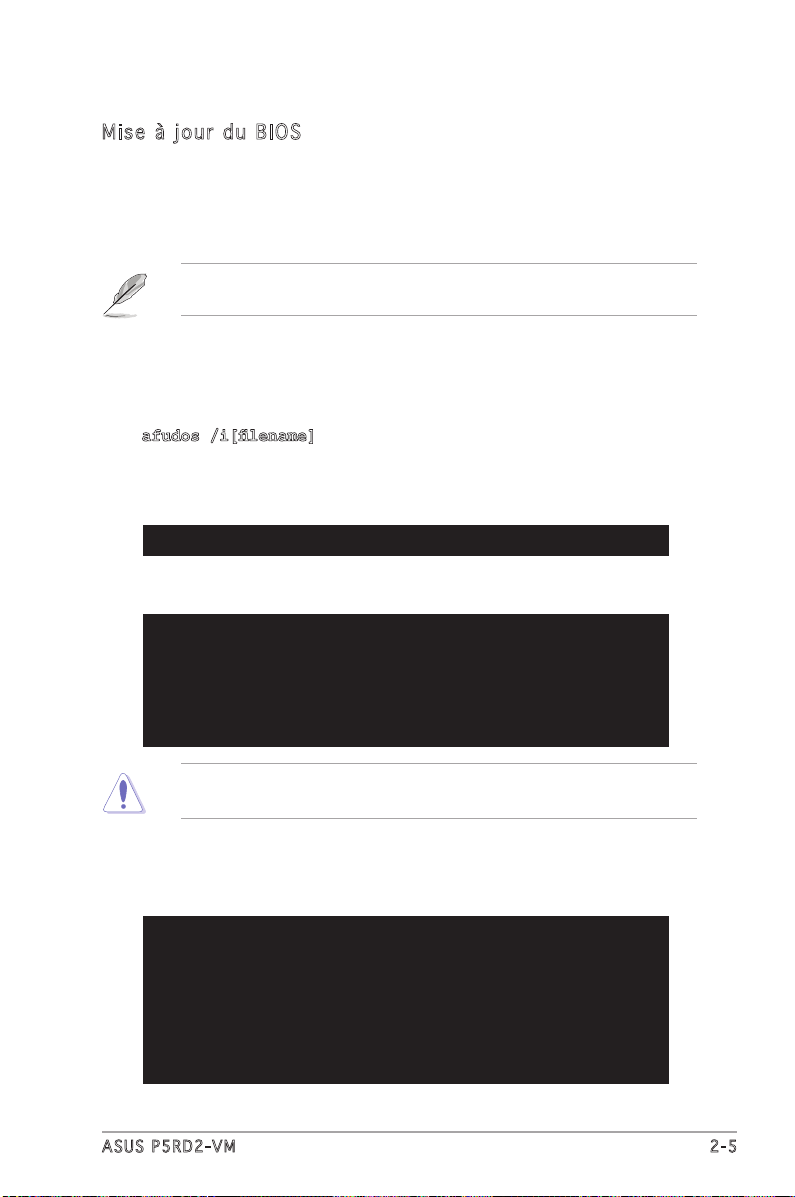
ASUS P5RD2-VM 2-5
5. Lʼutilitaire revient au prompt DOS une fois la mise à jour du BIOS finie.
Rebootez le système depuis le disque dur.
A:\>afudos /iP5RD2VM.ROM
AMI Firmware Update Utility - Version 1.10
Copyright (C) 2002 American Megatrends, Inc. All rights reserved.
Reading file ..... done
Erasing flash .... done
Writing flash .... 0x0008CC00 (9%)
Verifying flash .. done
A:\>
2. Copiez AFUDOS (afudos.exe) du CD de support sur la disquette
bootable.
3. Bootez en mode DOS, puis au prompt tapez:
afudos /i[filename]
où [filename] est le nom du BIOS original ou du BIOs le plus récent
présent sur la disquette.
A:\>afudos /iP5RD2VM.ROM
AMI Firmware Update Utility - Version 1.10
Copyright (C) 2002 American Megatrends, Inc. All rights reserved.
Reading file ..... done
Erasing flash .... done
Writing flash .... 0x0008CC00 (9%)
Mise à jour du BIO S
Pour mettre à jour le BIOS avec AFUDOS:
1. Visitez le site web ASUS (www.asus.com) et téléchargez le fichier
BIOS le plus récent pour votre carte mère. Enregistrez le BIOS sur une
disquette bootable.
A:\>afudos /iP5RD2VM.ROM
4. Lʼutilitaire lit le fichier et commence à mettre le BIOS à jour.
Nʼéteignez pas le système et ne le réinitialisez pas lors de la mise à
jour du BIOS pour éviter toute erreur de boot !
Ecrivez le nom du BIOS sur une feuille de papier. Vous devrez saisir le
nom exact du BIOS au prompt DOS.
Page 52
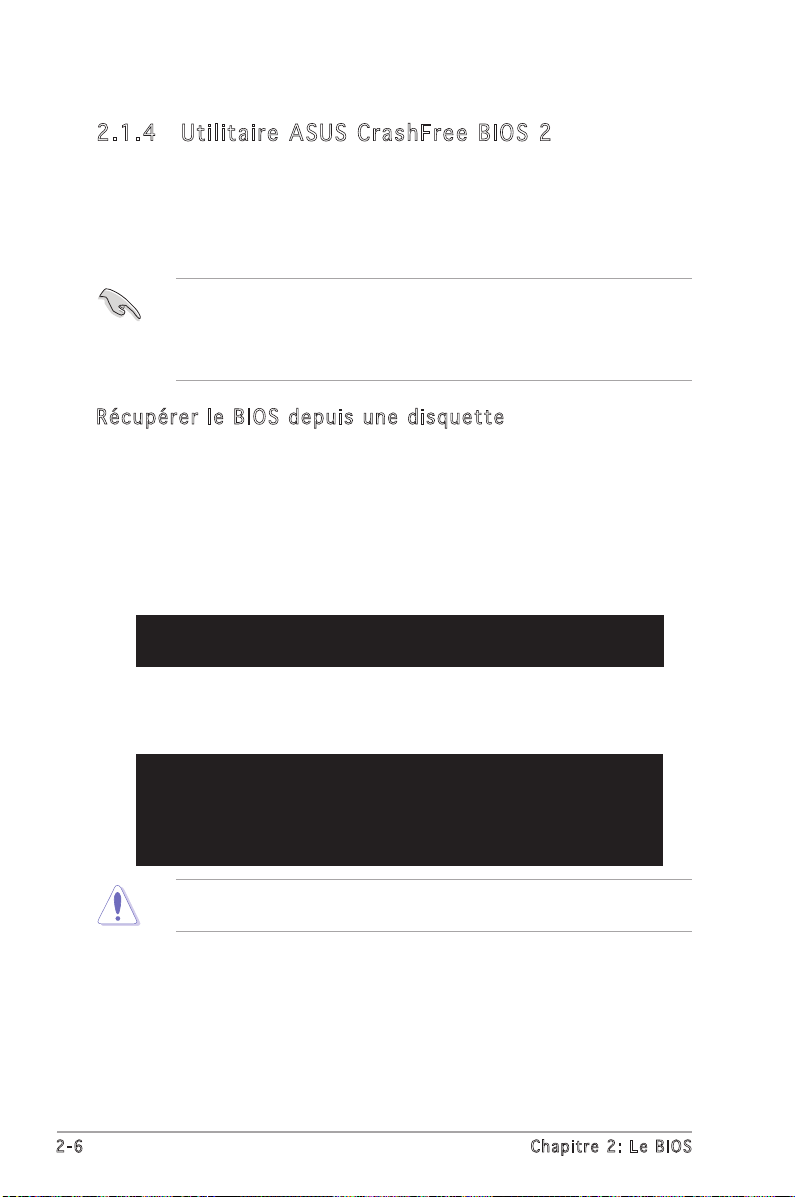
2-6 Chapitre 2: Le BIOS
2.1 .4 Uti li taire A SUS C ra shFre e BIOS 2
ASUS CrashFree BIOS 2 est un outil de récupération automatique qui
permet de récupérer le fichier du BIOS lorsquʼil est défectueux ou quʼil
est corrompu lors dʼune mise à jour. Vous pouvez mettre à jour un BIOS
corrompu en utilisant le CD de support de la carte mère ou la disquette qui
contient le BIOS à jour.
Récu pér er l e B IOS dep uis une dis que tte
Pour récupérer le BIOS depuis une disquette:
1. Allumez le système.
2. Insérez la disquette contenant le BIOS original ou mis à jour dans son
lecteur.
3. Lʼutilitaire affiche le message suivant et vérifie automatiquement la
disquette à la recherche du fichier BIOS original ou mis à jour.
Bad BIOS checksum. Starting BIOS recovery...
Checking for floppy...
4. Redémarrez le système une fois que lʼutilitaire a fini la mise à jour.
Bad BIOS checksum. Starting BIOS recovery...
Checking for floppy...
Floppy found!
Reading file “P5RD2VM.ROM”. Completed.
Start flashing...
Une fois trouvé, lʼutilitaire lit le BIOS et commence à flasher le BIOS
corrompu.
NʼETEIGNEZ PAS le système et ne le redémarrez pas lors de la mise à
jour du BIOS ! Vous provoqueriez une défaillance de démarrage.
• Préparez le CD de support de la carte mère ou la disquette
contenant le BIOS mis à jour avant dʼutiliser cet utilitaire.
• Vérifiez que vous avez bien renommé le fichier BIOS sur la disquette
en P5RD2VM.ROM.
Page 53

ASUS P5RD2-VM 2-7
Le fichier BIOS récupéré peut ne pas être le plus récent pour cette carte
mère. Visitez le site web ASUS (www.asus.com) pour télécharger le
dernier fichier BIOS.
Récu pér er l e B IOS dep uis le CD d e s uppo rt
Pour récupérer le BIOS depuis le CD de support:
1. Enlevez toute disquette du lecteur de disquettes puis allumez le
système.
2. Insérez le CD de support dans le lecteur de CD.
3. Lʼutilitaire affiche le message suivant et vérifie la présence du fichier
BIOS sur la disquette.
4. Redémarrez le système une fois que lʼutilitaire a fini la mise à jour.
NʼETEIGNEZ PAS le système et ne le redémarrez pas lors de la mise à
jour du BIOS ! Vous provoqueriez une défaillance de démarrage.
Bad BIOS checksum. Starting BIOS recovery...
Checking for floppy...
Floppy not found!
Checking for CD-ROM...
CD-ROM found!
Reading file “P5RD2VM.ROM”. Completed.
Start flashing...
La disquette non trouvée, lʼutilitaire ira automatiquement chercher
le BIOS sur le lecteur. Lʼutilitaire commence alors à mettre à jour le
fichier BIOS corrompu.
Bad BIOS checksum. Starting BIOS recovery...
Checking for floppy...
Page 54
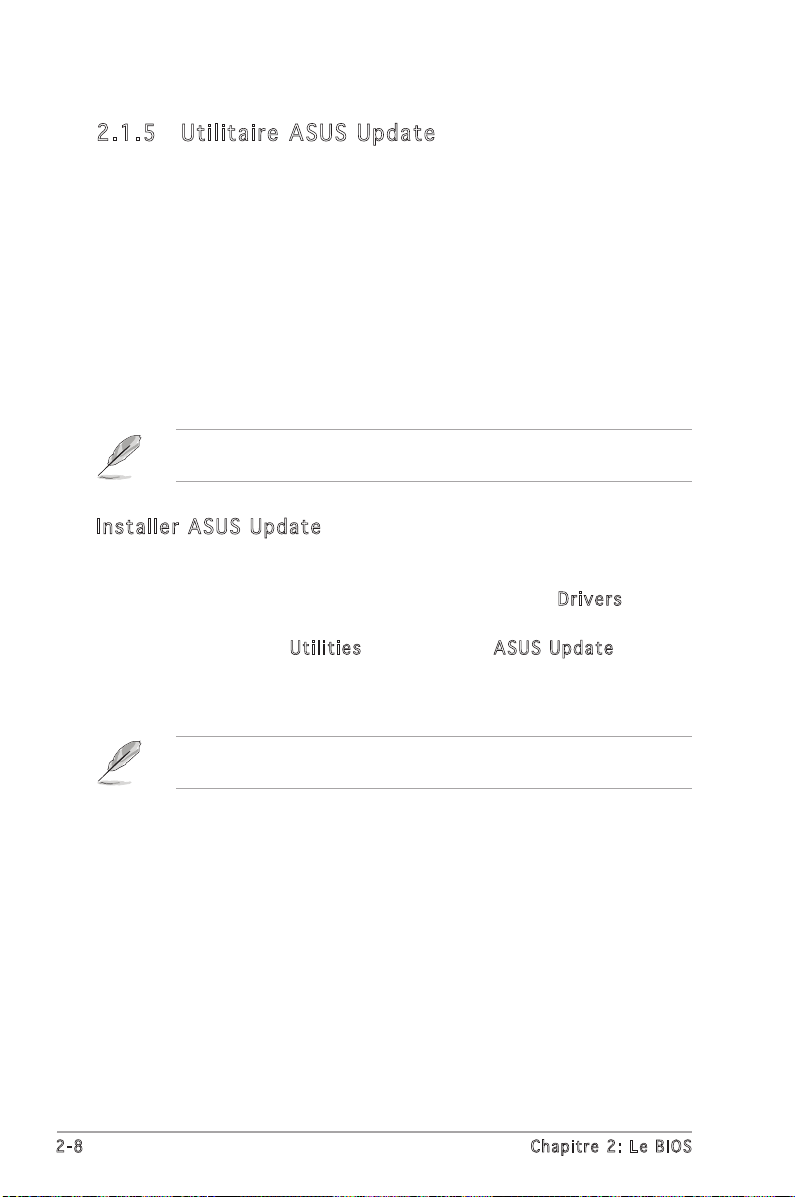
2-8 Chapitre 2: Le BIOS
Inst all er A SUS Upd ate
Pour installer ASUS Update:
1. Insérez le CD de support dans le lecteur CD. Le menu Dri v ers
apparaît.
2. Cliquez sur lʼonglet Uti l i ties, puis choisissez A S US Upd a t e. Voir
page 3-4 pour lʼécran du menu Utilities.
3. ASUS Update est installé sur votre système.
2.1 .5 Uti li taire A SUS U pd ate
ASUS Update est un utilitaire qui vous permet de gérer, sauvegarder et
mettre à jour le BIOS de la carte mère sous un environnement Windows
®
.
ASUS Update permet de:
• Sauvegarder le BIOS en cours
• Télécharger le dernier BIOS depuis lʼInternet
• Mettre à jour le BIOS depuis un fichier BIOS à jour
• Mettre à jour le BIOS depuis lʼInternet, et
• Voir les informations de vertsion du BIOS.
Cet utilitaire est disponible sur le CD de support livré avec la carte mère.
ASUS Update nécessite une connexion Internet via un réseau ou via un
fournisseur dʼaccès.
Quittez toutes les applications Windows® avant de mettre à jour le BIOS
en utilisant cet utilitaire.
Page 55
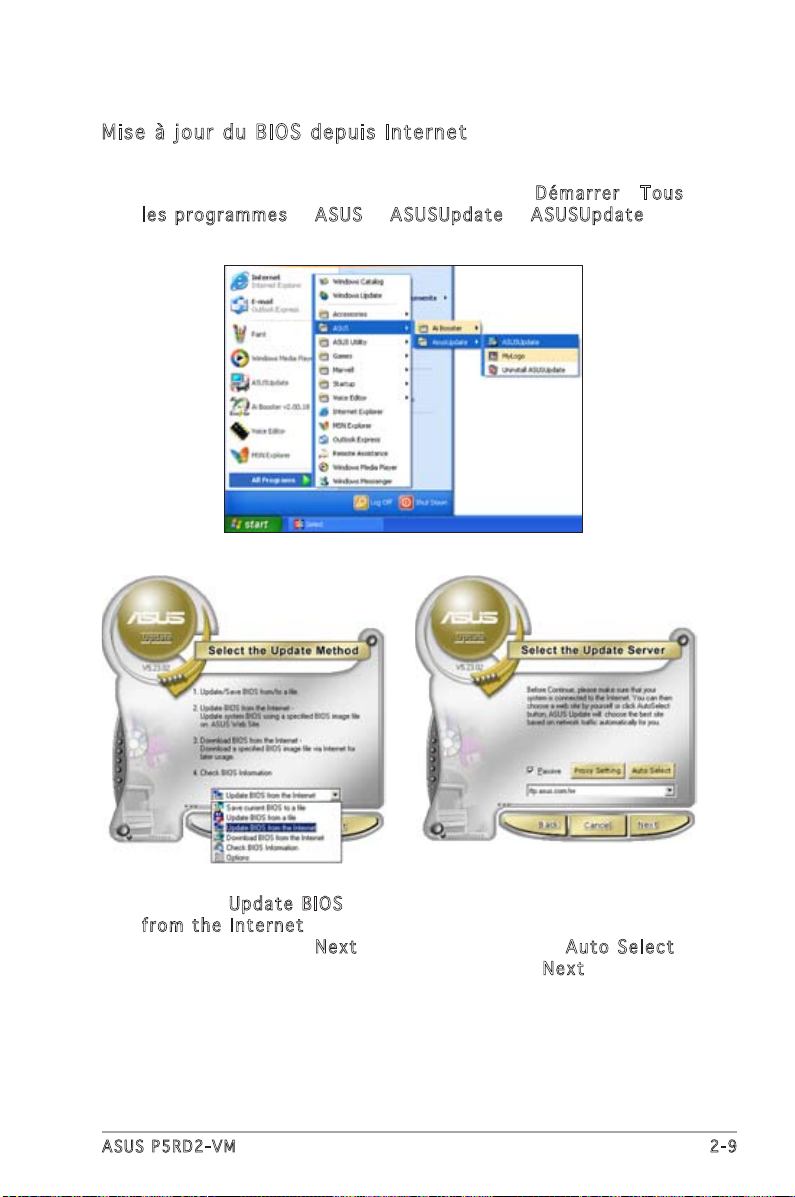
ASUS P5RD2-VM 2-9
3. Choisissez le site FTP ASUS
le plus proche de chez vous
ou cliquez sur Auto S e lect.
Cliquez sur Next.
Mise à jour du BIO S d epui s I nter net
Pour mettre à jour le BIOS depuis Internet:
1. Lancez lʼutilitaire depuis Windows en cliquant sur Dé m a rrer> T ous
les pr o gramme s > ASU S > ASU S Update > ASUS U pdate. La
fenêtre pricipale apparaît.
2. Choisissez Up d a te BI O S
from t h e Inte r net dans le
menu puis cliquez sur Next.
Page 56
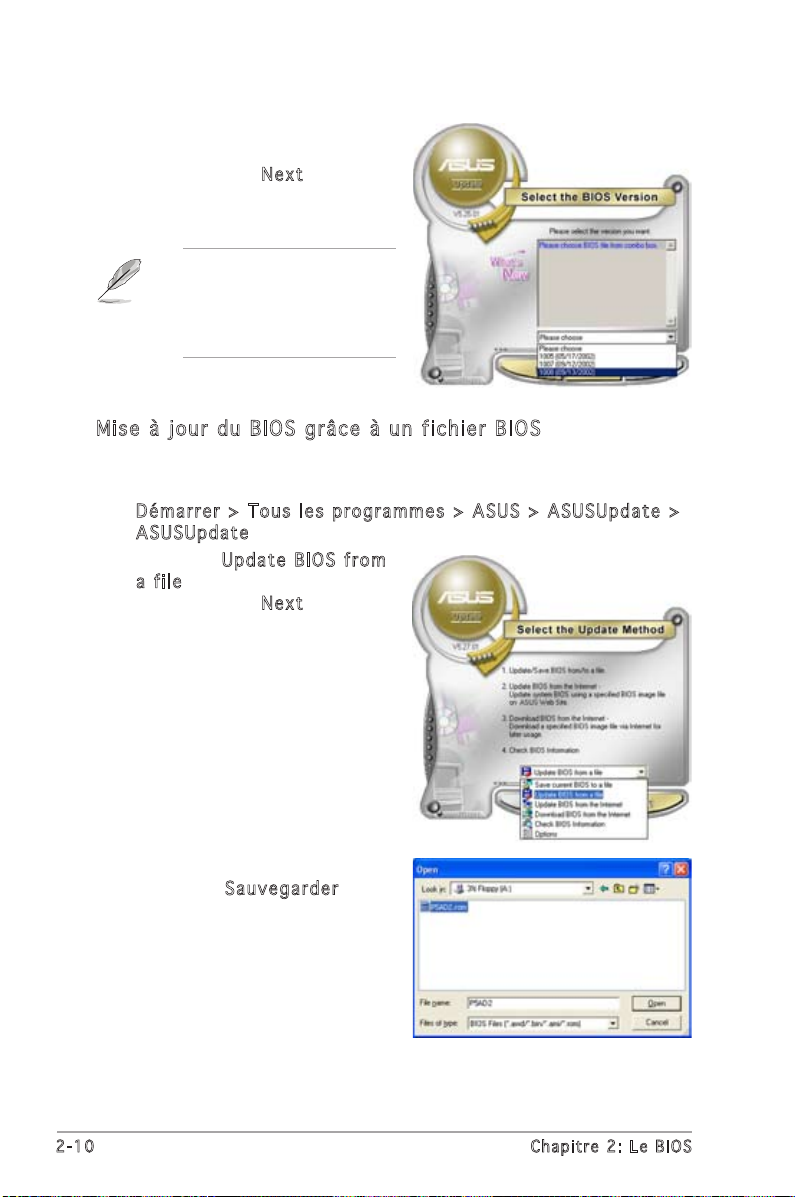
2-10 Chapitre 2: Le BIOS
Mise à jour du BIO S g râce à un f ich ier BIO S
Pour effectuer cette mise à jour:
1. Lancez ASUS Update depuis le bureau de Windows
®
en cliquant sur
Démarr e r > To u s les p rogram m es > A S US > A S USUpda t e >
ASUSUp d ate.
2. Choisissez Upd a t e BIO S from
a file dans le menu déroulant
puis cliquez sur Next.
4. Depuis le site FTP choisissez la
version du BIOS à télécharger
puis cliquez sur Next.
5. Suivez les instructions à lʼécran
pour terminer la mise à jour.
ASUS Update est capable
de se mettre à jour depuis
lʼInternet. Mettez toujours à
jour lʼutilitaire pour bénéficier
de toutes ses fonctions.
3. Localisez le fichier BIOS puis
cliquez sur Sauve g a rder.
4. Suivez les instructions à lʼécran
pour terminer le processus de
mise à jour.
Page 57

ASUS P5RD2-VM 2-11
2.2 Configuration du BIOS
Cette carte mère dispose dʼune puce firmware programmable que vous
pouvez mettre à jour en utilisant lʼutilitaire fourni décrit au chapitre “2.1
Gérer et mettre à jour votre BIOS.”
Utilisez le Setup du BIOS lorsque vous installez la carte mère, lorsque
vous voulez reconfigurer le système, où lorsque vous y êtes invité par le
message “Run Setup”. Cette section vous explique comment configurer
votre système avec cet utilitaire.
Même si vous nʼêtes pas invité à entrer dans le BIOS, vous pouvez vouloir
changer la configuration de votre ordinateur. Par exemple, il se peut que
vous vouliez activer la fonction Mot de passe ou modifier les paramètres
de la gestion de lʼalimentation. Vous devez pour cela reconfigurer votre
système en utilisant le Setup du BIOS de telle sorte que votre ordinateur
prenne en compte ces modifications et les enregistre dans la mémoire
CMOS RAM de FLASH ROM.
La FLASH ROM de la carte mère stocke lʼutilitaire Setup. Lorsque vous
démarrez lʼordinateur, le système vous offre la possibilité dʼexécuter ce
programme. Pressez <Suppr> durant le POST (Power-On Self Test) pour
entrer dans le BIOS, sinon, le POST continue ses tests.
Si vous voulez entrer dans le BIOS après le POST, redémarrez le système en
appuyant sur <Ctrl> + <Alt> + <Suppr>, ou en pressant le bouton de reset
sur le boîtier. Vous pouvez aussi redémarrer en éteignant puis en rallumant
le système. Mais choisissez cette méthode uniquement si les deux autres
ont échoué.
Le Setup du BIOS a été conçu pour être le plus simple possible à utiliser. Il
sʼagit dʼun programme composé de menus, ce qui signifie que vous pouvez
vous déplacer dans les différents sous-menus et faire vos choix parmi les
options prédéterminées.
• Les paramètres par défaut du BIOS de cette carte mère conviennent
à la plupart des utilisations pour assurer des performances
optimales. Si le système devient instable après avoir modifié un
paramètre du BIOS, rechargez les paramètres par défaut pour
retrouver compatibilité et stabilité. Choisissez Load Default
Settings dans le menu Exit. Voir section “2.7 Exit Menu”
• Les écrans de BIOS montrés dans cette section sont des exemples
et peuvent ne pas être exactement les mêmes que ceux que vous
aurez à lʼécran.
• Visitez le site web ASUS (www.asus.com) pour télécharger le BIOS le
plus récent pour cette carte mère.
Page 58

2-12 Chapitre 2: Le BIOS
System Time [11:51:19]
System Date [Thu 11/17/2005]
Legacy Diskette A [1.44M, 3.5 in]
Primary IDE Master :[ST320413A]
Primary IDE Slave :[Not Detected]
Secondary IDE Master :[Not Detected]
Secondary IDE Slave :[Not Detected]
Third IDE Master :[Not Detected]
Third IDE Slave :[Not Detected]
Fourth IDE Master :[Not Detected]
Fourth IDE Slave :[Not Detected]
System Information
Boot delay time [Disabled}
Use [ENTER], [TAB]
or [SHIFT-TAB] to
select a field.
Use [+] or [-] to
configure system time.
2.2 .2 Bar re de m en u
En haut de lʼécran se trouve une barre de menu avec les choix suivants:
Main pour modifier la configuration de base du système
Advanc e d pour activer ou modifier des fonctions avancées
Power pour modifier la configuration advanced power
management (APM)
Boot pour modifier la configuration de boot
Exit pour choisir les options de sortie et charger les
paramètres par défaut
2.2 .1 Ecr an de m en u du BI OS
Pour accéder aux éléments de la barre de menu, pressez les flèches droite
ou gauche sur le clavier jusquʼà ce que lʼélément désiré soit surligné.
Ces touches peuvent varier dʼun menu à lʼautre.
2.2 .3 Tou ch es de n aviga ti on
En bas à droite dʼun écran de menu se trouvent les touches de navigation.
Utilisez-les pour naviguer dans ce menu.
Aid e généra l eBarre de menu C hamps de conf igura tionEléments du menu
Tou c h es de n a vigati o nElé m e nts de s ous me n u
Page 59

ASUS P5RD2-VM 2-13
2.2 .4 Elé me nts d e menu
Lʼélément surligné dans la barre de menu
affiche les éléments spécifiques à ce
menu. Par exemple, sélectionner Main
affiche les éléments du menu principal.
Les autres éléments (Advanced, Power,
Boot, et Exit) de la barre de menu ont
leurs propres menus respectifs.
2.2 .5 Elé me nts d e sous- me nu
Un élément avec un sous-menu est distingué par un triangle précédant
lʼélément. Pour afficher le sous-menu, choisissez lʼélément et pressez
Entrée.
2.2 .6 Cha mp s de co nfigu ra tion
Ces champs montrent les valeurs des éléments de menu. Si un élément
est configurable par lʼutilisateur, vous pourrez changer la valeur de cet
élément. Vous ne pourrez pas sélectionner un élément qui nʼest pas
configurable par lʼutilisateur.
Les champs configurables sont mis entre crochets et sont surlignés lorsque
sélectionnés. Pour modifier la valeur dʼun champs, sélectionnez-le et
pressez sur Entrée pour afficher une liste dʼoptions.
2.2 .7 Fen êt re Po p- up
Choisissez un élément de menu puis pressez Entrée pour afficher une
fenêtre portant les options de configuration pour cet élément
2.2 .8 Bar re de d éf ileme nt
Une barre de défilement apparaît à
droite de lʼécran de menu lorsque tous
les éléments ne peuvent être affichés
en une fois à lʼécran. Utilisez les flèches
pour faire défiler.
2.2 .9 Aid e génér al e
En haut à droite de lʼécran de menu
se trouve une brève description de
lʼélément sélectionné.
Bar r e de
déf i l ement
Select Screen
Select Item
+- Change Option
F1 General Help
F10 Save and Exit
ESC Exit
Advanced Chipset settings
WARNING: Setting wrong values in the sections below
may cause system to malfunction.
Configure DRAM Timing by SPD [Enabled]
Memory Acceleration Mode [Auto]
DRAM Idle Timer [Auto]
DRAm Refresh Rate [Auto]
Graphic Adapter Priority [AGP/PCI]
Graphics Aperture Size [ 64 MB]
Spread Spectrum [Enabled]
ICH Delayed Transaction [Enabled]
MPS Revision [1.4]
Fen ê t re Pop - u p
System Time [11:10:19]
System Date [Thu 03/27/2003]
Legacy Diskette A [1.44M, 3.5 in]
Language [English]
Primary IDE Master :[ST320413A]
Primary IDE Slave :[ASUS CD-S340]
Secondary IDE Master :[Not Detected]
Secondary IDE Slave :[Not Detected]
Third IDE Master :[Not Detected]
Fourth IDE Master :[Not Detected]
IDE Configuration
System Information
Use [ENTER], [TAB]
or [SHIFT-TAB] to
select a field.
Use [+] or [-] to
configure system time.
Select Screen
Select Item
+- Change Field
Tab Select Field
F1 General Help
F10 Save and Exit
ESC Exit
Elé m e nts du m enu pr i n cipal
Page 60

2-14 Chapitre 2: Le BIOS
2.3 Main Menu (menu principal)
Lorsque vous entrez dans le Setup, lʼécran du menu principal apparaît, vous
donnant une vue dʼensemble sur les informations de base du système.
2.3 .1 Sys te m Tim e [xx:x x: xxxx]
Réglez lʼheure du système.
2.3 .2 Sys te m Dat e [Day xx /xx/x xx x]
Réglez la date du système.
2.3 .3 Leg ac y Dis ke tte A , B [1. 44 M, 3. 5 in.]
Détermine le type de lecteur de disquette installé. Les options de
configuration sont: [Disabled] [360K, 5.25 in.] [1.2M , 5.25 in.] [720K ,
3.5 in.] [1.44M, 3.5 in.] [2.88M, 3.5 in.]
Référez-vous à la section “2.2.1 “Ecran de menu du BIOS” pour plus
dʼinformations sur lʼécran de menus et sur la façon dʼy naviguer.
Use [ENTER], [TAB]
or [SHIFT-TAB] to
select a field.
Use [+] or [-] to
configure system time.
System Time [11:51:19]
System Date [Thu 11/17/2005]
Legacy Diskette A [1.44M, 3.5 in]
Primary IDE Master :[ST320413A]
Primary IDE Slave :[Not Detected]
Secondary IDE Master :[Not Detected]
Secondary IDE Slave :[Not Detected]
Third IDE Master :[Not Detected]
Third IDE Slave :[Not Detected]
Fourth IDE Master :[Not Detected]
Fourth IDE Slave :[Not Detected]
System Information
Page 61

ASUS P5RD2-VM 2-15
2.3 .4 Prima ry, Sec ondary, Third and Fou rth IDE
Mas ter/Sla ve
En entrant dans le Setup, le BIOS détecte la présence des périphériques
IDE. Il y a un sous menu distinct pour chaque périphérique IDE. Choisissez
un élément et pressez sur entrée pour en afficher les informations.
Les valeurs sises aux éléments grisés (Device, Vendor, Size, LBA Mode,
Block Mode, PIO Mode, Async DMA, Ultra DMA, and SMART monitoring)
sont auto-détectées par le BIOS et ne sont pas configurables. Ces éléments
apparaissent N/A si aucun périphérique IDE nʼest installé sur le système.
Type [A uto]
Sélectionne le type de disque IDE. [Auto] permet une sélection
automatique du périphérique IDE approprié. Choisissez [CDROM] si vous
configurez spécifiquement un lecteur CD-ROM. Choisissez [ARMD] (ATAPI
Removable Media Device) si votre périphérique est un ZIP, LS-120, ou MO.
Options de configuration: [Not Installed] [Auto] [CDROM] [ARMD]
LBA/ Lar ge M ode [Au to]
Active ou désactive le mode LBA. Passer sur Auto autorise le mode
LBA si le périphérique supporte ce mode, et si le périphérique nʼétait
pas précédemment formaté avec le mode LBA désactivé. Options de
configuration: [Disabled] [Auto]
Bloc k ( Mult i-s ecto r T rans fer ) [A uto ]
Active ou désactive les transferts multi-secteurs. Configuré sur Auto, les
transferts de données vers et depuis le périphérique se feront plusieurs
secteurs à la fois, si le périphérique supporte la fonction de transfert
multi-secteurs. Sur [Disabled], les transferts de données vers et depuis
le périphérique se feront secteur par secteur. Options de configuration:
[Disabled] [Auto]
Primary IDE Master
Device : Hard Disk
Vendor : ST320413A
Size : 20.0GB
LBA Mode : Supported
Block Mode : 16 Sectors
PIO Mode : Supported
Async DMA : MultiWord DMA-2
Ultra DMA : Ultra DMA-5
SMART Monitoring: Supported
Type [Auto]
LBA/Large Mode [Auto]
Block(Multi-sector Transfer) M [Auto]
PIO Mode [Auto]
DMA Mode [Auto]
Smart Monitoring [Auto]
32Bit Data Transfer [Enabled]
Page 62

2-16 Chapitre 2: Le BIOS
2.3 .5 Sys te m Inf or matio n
Ce menu vous donne un aperçu des spécifications générales du système. Le
BIOS détecte automatiquement les éléments de ce menu.
AMI BIO S
Affiche les informations auto-détectées du BIOS.
Proc ess or
Affiche les spécifications auto-détectées du CPU.
Syst em Memo ry
Affiche la mémoire système auto-détectée.
AMIBIOS
Version : 0104
Build Date : 11/11/05
Processor
Type : Genuine Intel(R) CPU 3.80GHz
Speed : 3000 MHz
Count : 1
System Memory
Size : 192MB
PIO Mod e [A uto ]
Détermine le mode PIO.
Options de configuration: [Auto] [0] [1] [2] [3] [4]
DMA Mod e [A uto ]
Détermine le mode DMA. Options de configuration: [Auto] [SWDMA0]
[SWDMA1] [SWDMA2] [MWDMA0] [MWDMA1] [MWDMA2] [UDMA0]
[UDMA1] [UDMA2] [UDMA3] [UDMA4] [UDMA5]
SMAR T M onit ori ng [ Aut o]
Règle le Smart Monitoring, lʼAnalysis, et la technologie Reporting.
Options de configuration: [Auto] [Disabled] [Enabled]
32Bi t D ata Tra nsfe r [ Disa ble d]
Active ou désactive les transferts de données 32 bits.
Options de configuration: [Disabled] [Enabled]
Page 63

ASUS P5RD2-VM 2-17
2.4 Advanced menu (menu avancé)
Les éléments du menu Advanced vous permettent de modifier les
paramètres du CPU et dʼautres composants système.
Prenez garde en changeant les paramètres du menu Advanced . Des
valeurs incorrectes risquent dʼentraîner un mauvais fonctionnement du
système.
Configure CPU.
Select Screen
Select Item
Enter Go to Sub-screen
F1 General Help
F10 Save and Exit
ESC Exit
USB Configuration
JumperFree Configuration
CPU Configuration
Chipset
Onboard Devices Configuration
PCI PnP
Les éléments Module Version et USB Devices Enabled affichent
les valeurs auto-détectées. Si aucun périphérique USB nʼest détecté,
lʼélément affiche None.
2.4 .1 USB C onfig ur ation
Les éléments de ce menu vous permettent de modifier les fonctions liées
à lʼUSB. Choisissez un élément puis pressez <Entrée> pour afficher les
options de configuration.
USB Configuration
Module Version - 2.24.0-10.4
USB Devices Enabled:
None
USB Controller [USB OHCI + EHCI]
Legacy USB Support [Auto]
USB 2.0 Controller Mode [HiSpeed]
BIOS EHCI Hand-Off [Enabled]
Page 64
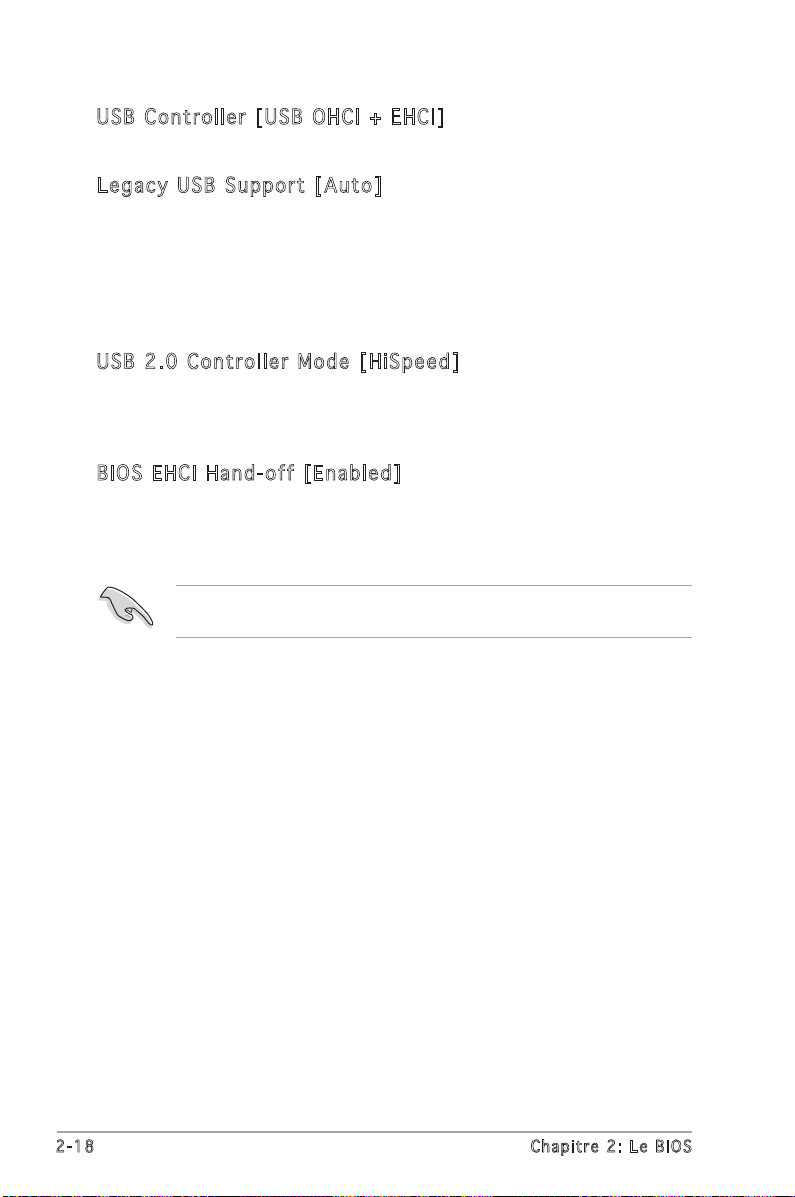
2-18 Chapitre 2: Le BIOS
USB Con trol ler [US B O HCI + E HCI]
Options de configuration: [Disabled] [USB OHCI] [USB OHCI + EHCI]
Lega cy USB Sup port [A uto]
Vous permet dʼactiver ou de désactiver le support des périphériques USB
pour les OS legacy. Passer sur [Auto] permet au système de détecter
la présence de périphériques USB au démarrage. Si détecté, le mode
contrôleur USB legacy est activé. Si aucun périphérique USB nʼest détecté,
le support USB legacy est désactivé.
Options de configuration: [Disabled] [Enabled] [Auto]
USB 2.0 Con tro ller Mo de [ HiS peed ]
Vous permet de configurer le contrôleur USB 2.0 en mode HiSpeed (480
Mbps) ou Full Speed (12 Mbps). Options de configuration: [HiSpeed] [Full
Speed]
BIOS EH CI H and -off [E nabl ed]
Permet dʼactiver le support pour les systèmes dʼexploitation ne possédant
pas la fonction EHCI hand-off. Options de configuration: [Disabled]
[Enabled]
Ne désactivez pas lʼoption BIOS EHCI Hand-Off si vous utilisez un
système dʼexploitation Windows® avec un périphérique USB.
Page 65

ASUS P5RD2-VM 2-19
2.4 .2 Jum pe rFree C onfig ur ation
Over clo ckin g [ Auto ]
Permet la sélection des options dʼoverclocking CPU pour parvenir à la
fréquence interne désirée du CPU. Choisissez lʼun des pré-réglages
dʼoverclocking:
Manual - vous permet de régler individuellement les paramètres
dʼoverclocking.
Auto - charge les paramètres optimums pour le système.
Configure System Frequency/Voltage
Overclocking [Auto]
Memory Clock Mode [Manual]
OverClock Memory Clock [275MHz]
Select the target CPU
frequency, and the
relevant parameters
will be auto-adjusted.
Frequencies higher
than CPU manufacturer
recommends are not
guaranteed to be
stable. If the system
Synchronisation de la fréquence externe du FSB/CPU
Front Side Bus Fréquence externe CPU
FSB 1066 266 MHz
FSB 800 200 MHz
FSB 533 133 MHz
Lʼélément suivant nʼapparaît que si lʼoption AI Overclocking est réglée
sur [Manual].
CPU Fre quen cy [XXX ]
Indique la fréquence envoyée par le générateur dʼhorloge au bus système
et au bus PCI. La valeur de cet élément est auto-détectée par le BIOS.
Utilisez les touches <+> et <-> pour ajuster la fréquence du CPU.
Vous pouvez aussi saisir la fréquence CPU souhaitée à lʼaide du clavier
numérique. Les valeurs varient de 100 à 400. Reportez-vous au tableau
ci-dessous pour les fréquences Front Side Bus et CPU optimales.
Page 66
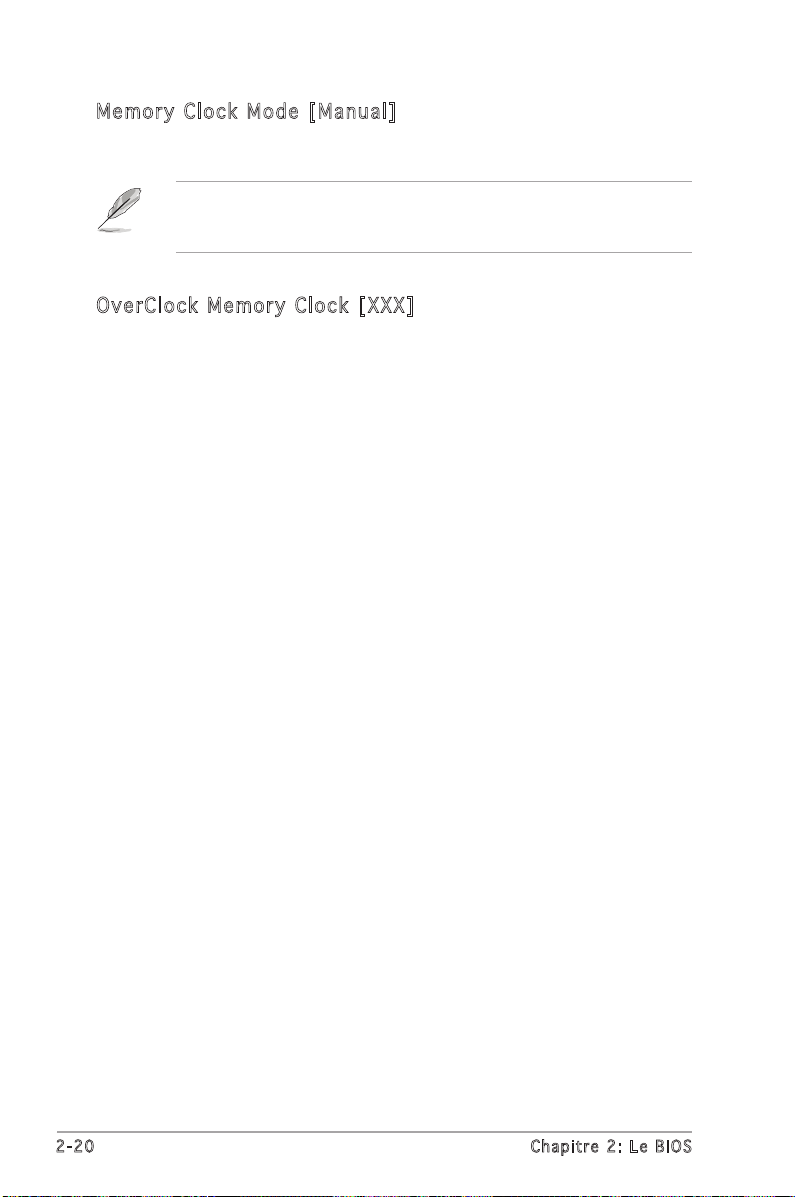
2-20 Chapitre 2: Le BIOS
Memo ry Cloc k M ode [Ma nual ]
Permet de synchroniser la fréquence mémoire sur la fréquence du CPU.
Options de configuration: [Auto] [Manual]
Reportez-vous à la documentation de vos modules DDR2 avant de tenter
dʼajuster la tension mémoire. Régler une tension mémoire trop élevée
peut endommager le(s) module(s) mémoire !
Over Clo ck M emo ry C loc k [X XX]
Permet de déterminer la fréquence mémoire. Utilisez les touches <+> et <> pour ajuster la fréquence mémoire. Vous pouvez aussi saisir la fréquence
mémoire souhaitée à lʼaide du clavier numérique. Les valeurs varient de 100
à 400.
Page 67
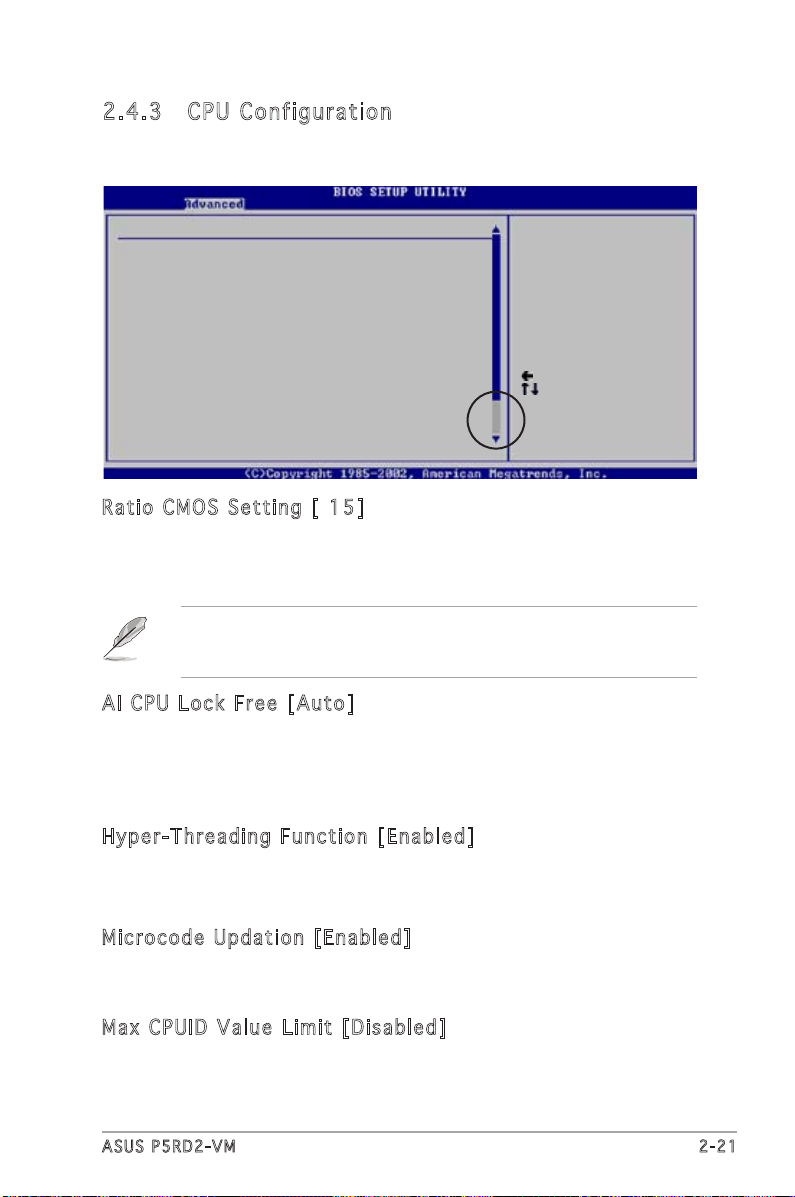
ASUS P5RD2-VM 2-21
2.4 .3 CPU C onfig ur ation
Les éléments de ce menu affichent les informations liées au CPU que le
BIOS détecte automatiquement.
Select Screen
Select Item
+- Change Option
F1 General Help
F10 Save and Exit
ESC Exit
Configure Advanced CPU settings
Manufacturer: Intel
Brand String: Genuine Intel(R) CPU 3.80GHz
Frequency : 3000 MHz
FSB Speed : 800 MHz
Cache L1 : 16 KB
Cache L2 : 2048 KB
Cache L3 : 0 KB
Ratio Status: Unlocked (Max:16, Min:14)
Ratio Actual Value : 15
Ratio CMOS Setting: [ 15]
AI CPU Lock Free [Auto]
HyperThreading Function [Enabled]
Microcode Updation [Enabled]
Max CPUID Value Limit [Disabled]
Execute Disable Function [Disabled]
Enhanced C1 Control [Auto]
Sets the ratio between
CPU Core Clock and the
FSB Frequency.
NOTE: If an invalid
ratio is set in CMOS
then actual and
setpoint values may
differ.
AI C PU Lock Fr ee [ Aut o]
Permet de régler le multiplicateur CPU sur 14x. Régler cet élément sur
[Auto] permet à la carte mère de réduire automatiquement la valeur du
multiplicateur CPU pour une plus grande flexibilité lors de lʼaugmentation de
la FSB externe. Options de configuration: [Auto] [Disabled] [Enabled]
Hype r-T hrea din g Fu nct ion [En able d]
Vous permet dʼactiver ou de désactiver la technologie Hyper-Threading.
Options de configuration: [Disabled] [Enabled]
Micr oco de U pda tion [E nabl ed]
Vous permet dʼactiver ou de désactiver la mise à jour du microcode.
Options de configuration: [Disabled] [Enabled]
Max CPU ID V alu e Li mit [Di sab led]
Régler cet élément sur [Enabled] permet aux OS legacy de booter même
sans support de CPU avec fonctions CPUID étendues.
Options de configuration: [Disabled] [Enabled]
Rati o C MOS Set ting [ 15]
Règle le ratio entre la fréquence CPU Core Clock et le Front Side Bus. La
valeur par défaut de cet élément est auto-détectée par le BIOS. Utilisez les
touches <+> et <-> pour ajuster les valeurs.
Lʼélément suivant nʼapparaît que si vous avez installé un CPU supportant
la fonction Lock Free. Seuls les derniers modèles de CPU supportent
cette fonction.
Page 68
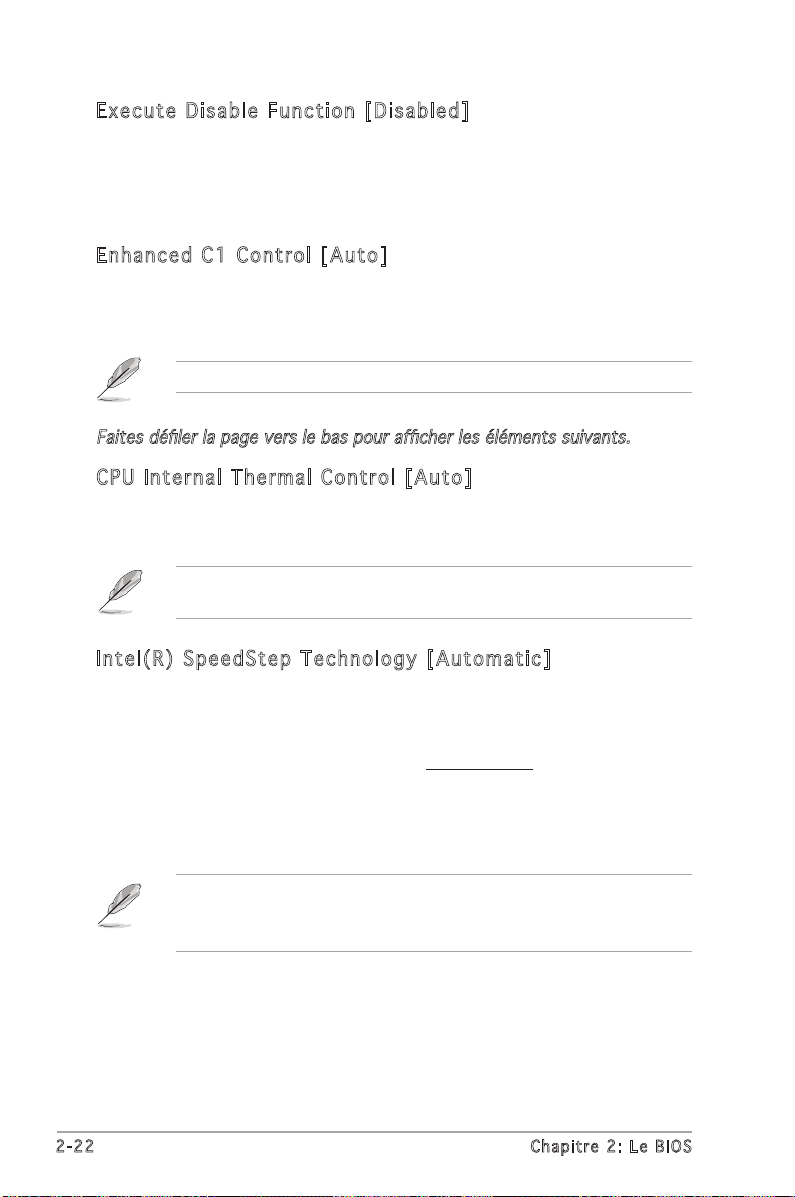
2-22 Chapitre 2: Le BIOS
Exec ute Dis abl e Fu nct ion [Di sabl ed]
Vous permet dʼactiver ou de désactiver la technologie No-Execution Page
Protection. Réglé cet élément sur [Enabled] force la fonction XD flag à
toujours retourner sur zéro (0). Options de configuration: [Disabled]
[Enabled]
Enha nce d C1 Co ntro l [ Auto ]
Sur [Auto], le BIOS vérifiera automatiquement la capacité du CPU à activer
le support C1E. En mode C1E, la consommation du CPU est plus faible
lorsquʼil est inactif. Options de configuration: [Auto] [Disabled]
Seuls certains CPU supportent la fonction C1E.
• Reportez-vous à lʼAppendice pour plus de détails sur la fonction
EIST.
• La carte mère intègre un BIOS supportant la fonction EIST.
Lʼélément suivant nʼapparaît que si vous avez installé un CPU Intel
®
Pentium® 4 supportant la technologie Enhanced Intel SpeedStep™ (EIST).
Inte l(R ) Sp eed Step Te chno log y [A uto mati c]
Vous permet dʼutiliser la technologie Enhanced Intel SpeedStep
®
. Lorsque
réglé sur [Automatic], vous pouvez ajuster les paramétres dʼalimentation
système du système dʼexploitation pour utiliser la fonction EIST.
Réglez cet élément sur [Disabled] si vous ne voulez pas utiliser la fonction
EIST.
Options de configuration: [Automatic] [Disabled] [Maximum Speed]
[Minimum Speed]
Faites défiler la page vers le bas pour afficher les éléments suivants.
CPU Int erna l T herm al Cont rol [Au to]
Vous permet de désactiver ou de régler la fonction CPU internal thermal
control. Options de configuration: [Auto] [Disabled]
Page 69
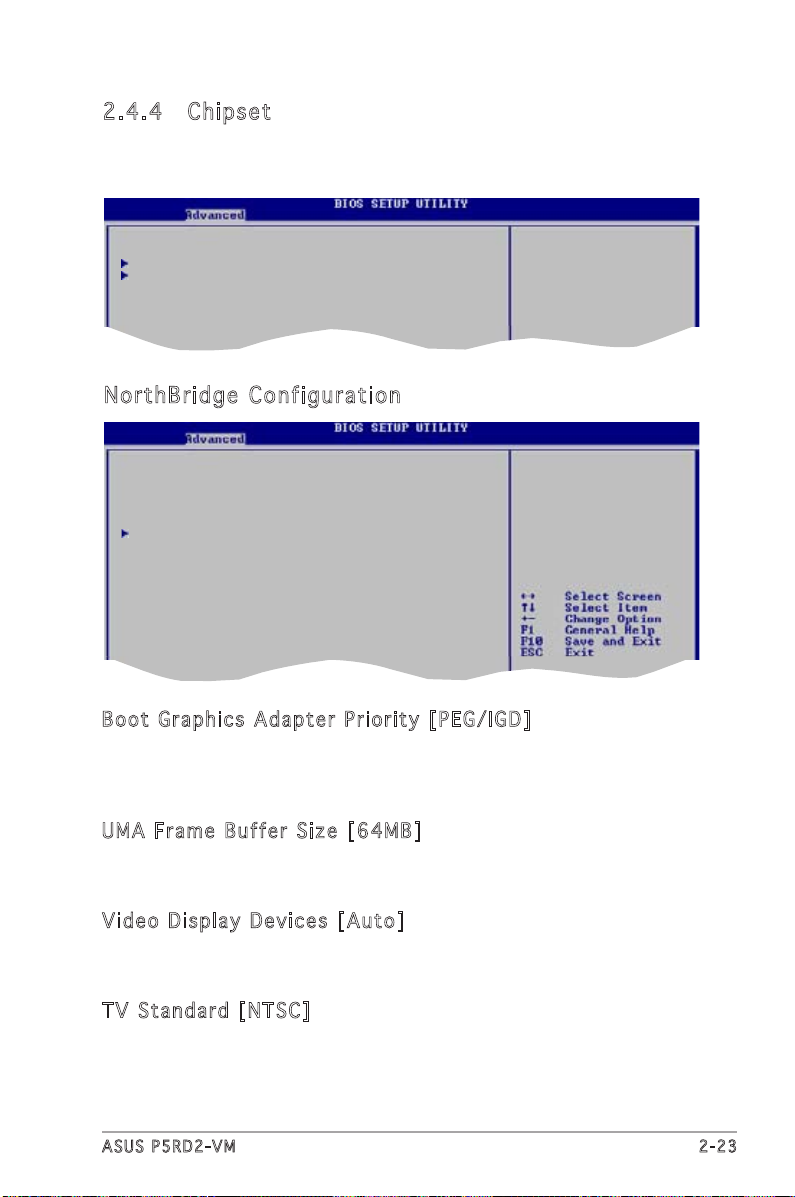
ASUS P5RD2-VM 2-23
2.4 .4 Chi ps et
Le menu chipset vous permet de modifier les paramètres avancés du chipset.
Choisissez un élément et pressez <Entrée> pour afficher le sous-menu.
Chipset Settings
NorthBridge Configuration
SouthBridge Configuration
Memory Reference Code(MRC) Version 6.5
Boot Graphics Adapter Priority [PEG/IGD]
Current Memory Clock :274MHz
Surround View Function [Disabled]
UMA Frame Buffer Size [64MB]
Advanced NB
Video Display Devices [Auto]
TV Standard [NTSC]
Nor thBridg e Confi guratio n
Boot Gr aphi cs Adap ter Pri ori ty [ PEG /IGD ]
Permet de sélectionner le contrôleur graphique à utiliser comme
périphérique de boot primaire.
Options de configuration: [IGD] [PEG/IGD] [PCI/IGD]
UMA Fra me B uff er S ize [64 MB]
Cette option permet de déterminer la taille de tampon de trame UMA.
Options de configuration: [32MB] [64MB] [128MB]
Vide o D ispl ay Devi ces [Au to]
Permet de déterminer le périphérique utilisé pour afficher de la vidéo.
Options de configuration: [Auto] [CRT Only] [TV Only]
TV S tan dard [N TSC]
Permet de déterminer le standard TV. Options de configuration: [NTSC]
[PAL]
Page 70
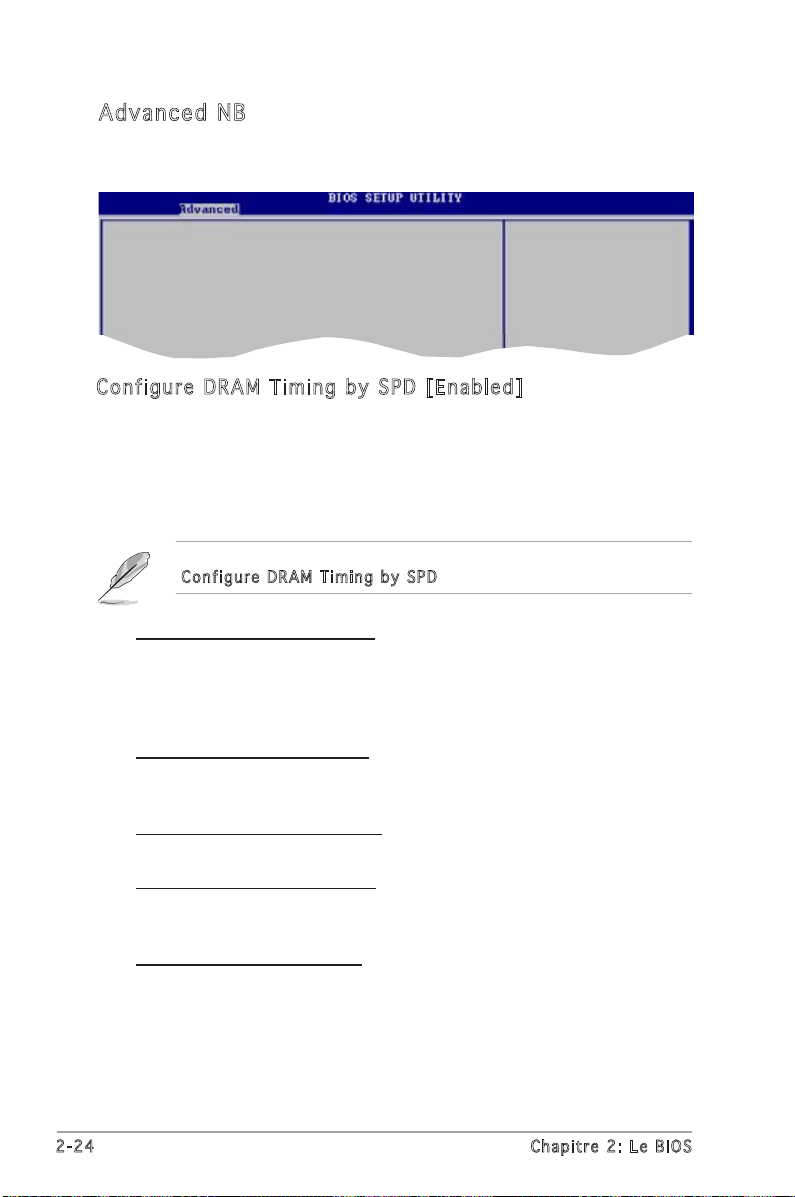
2-24 Chapitre 2: Le BIOS
Conf igu re D RAM Tim ing by SPD [En abl ed]
Lorsque cet élément est activé, les paramètres de timing de DRAM sont
réglés en fonction du SPD de la DRAM (Serial Presence Detect). Désactivé,
vous pouvez régler les paramètres de timings DRAM à la main via les sousélements. Les sous-éléments suivants apparaissent lorsque cet élément est
passé sur Disabled. Options de configuration: [Enabled] [Disabled]
Configure DRAM Timing by SPD [Enabled]
DRAM CAS Select [3.5 Clocks]
DRAM tRP Select [4.0 Clocks]
DRAM tRCD Select [4.0 Clocks]
DRAM tRAS Select [12.0 Clocks]
Refresh Rate Select [7.8 us]
Adv anced N B
Si vous sélectionnez lʼoption Advanced NB, les éléments suivants
apparaîtront.
DRAM CAS Select [3.5 Clocks]
Contrôle la latence entre la commande de lecture SDRAM et le temps
auquel les données deviennent effectivement disponibles.
Options de configuration: [1.0 Clocks] [1.5 Clocks] [2.0 Clocks] [2.5
Clocks] [3.0 Clocks] [3.5 Clocks]
DRAM tRP Select [4.0 Clocks]
Options de configuration: [2.0 Clocks] [3.0 Clocks] [4.0 Clocks] [5.0
Clocks]
DRAM tRCD Select [4.0 Clocks]
Options de configuration: [2.0 Clocks] [3.0 Clocks] [4.0 Clocks]
DRAM tRAS Select [12 Clocks]
Règle le timing RAS Activate sur Precharge timing.
Options de configuration:: [2.0 Clock] [3.0 Clocks] ~ [15.0 Clocks]
Redresh Rate Select [7.8 us]
Options de configuration: [15.625 us] [3.9 us] [7.8 us] [31.3 us]
[62.5 us] [125 us]
Les éléments suivants nʼapparaîtront que si vous réglez lʼoption
Configure DRAM Timing by SPD sur [Disabled].
Page 71
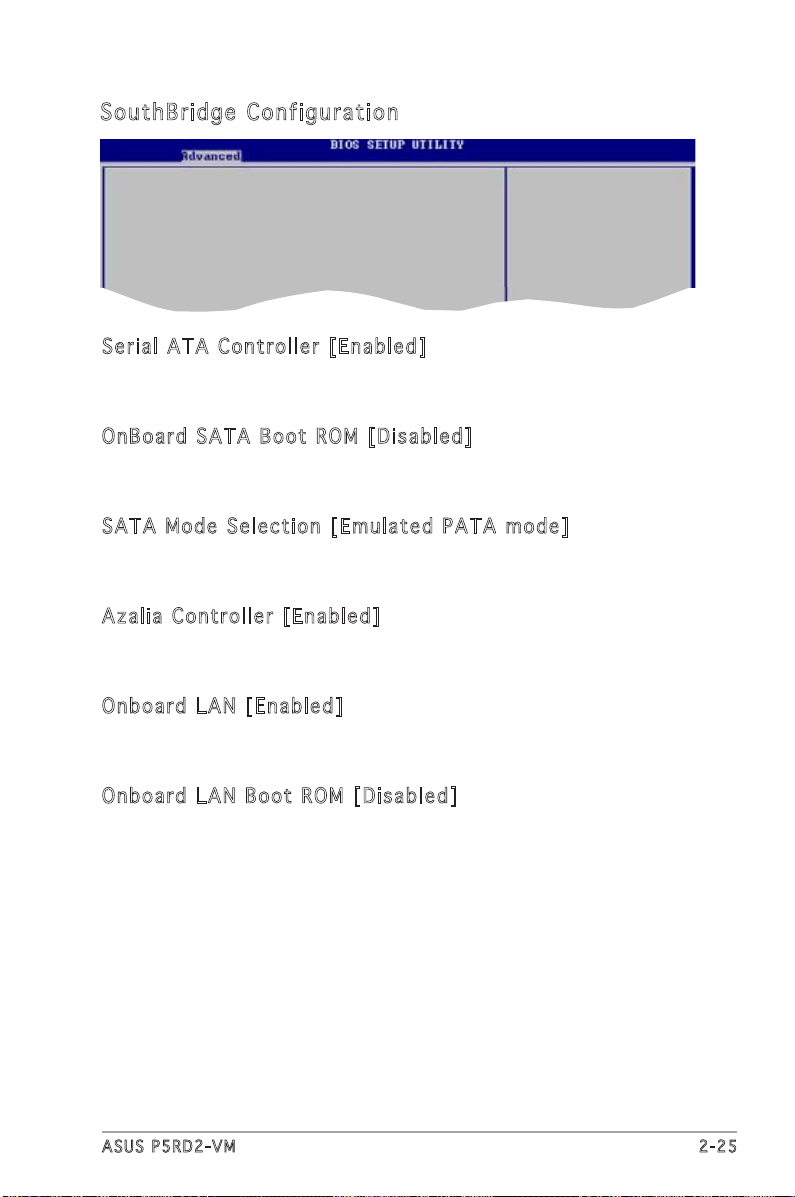
ASUS P5RD2-VM 2-25
Serial ATA Controller [Enabled]
OnBoard SATA Boot ROM [Disabled]
SATA Mode Selection [Emulated PATA mode]
Azalia Controller [Enabled]
Onboard LAN [Enabled]
OnBoard LAN Boot ROM [Disabled]
Sou thBridg e Confi guratio n
Seri al ATA Con trol ler [En abl ed]
Permet dʼactiver ou désactiver le contrôleur Serial ATA. Options de
configuration: [Disabled] [Enabled]
OnBo ard SAT A B oot ROM [Di sab led]
Permet dʼactiver ou désactiver la ROM de Boot SATA embarquée. Options
de configuration: [Disabled] [Enabled]
SATA Mo de S ele ctio n [ Emul ate d PA TA mode ]
Cette option permet de sélectionner le mode SATA. Options de
configuration: [Emulated PATA mode] [AHCI mode (Sorting)]
Azal ia Cont rol ler [En able d]
Permet dʼactiver ou désactiver le contrôleur Azalia.
Options de configuration: [Disabled] [Enabled]
Onbo ard LAN [E nabl ed]
Permet dʼactiver ou désactiver le contrôleur LAN embarqué.
Options de configuration: [Disabled] [Enabled]
Onbo ard LAN Bo ot R OM [Dis abl ed]
Permet dʼactiver ou désactiver lʼoption ROM du contrôleur LAN embarqué.
Cet élément nʼapparaît que si lʼoption Onboard LAN est réglée sur Enabled.
Options de configuration: [Disabled] [Enabled]
Page 72
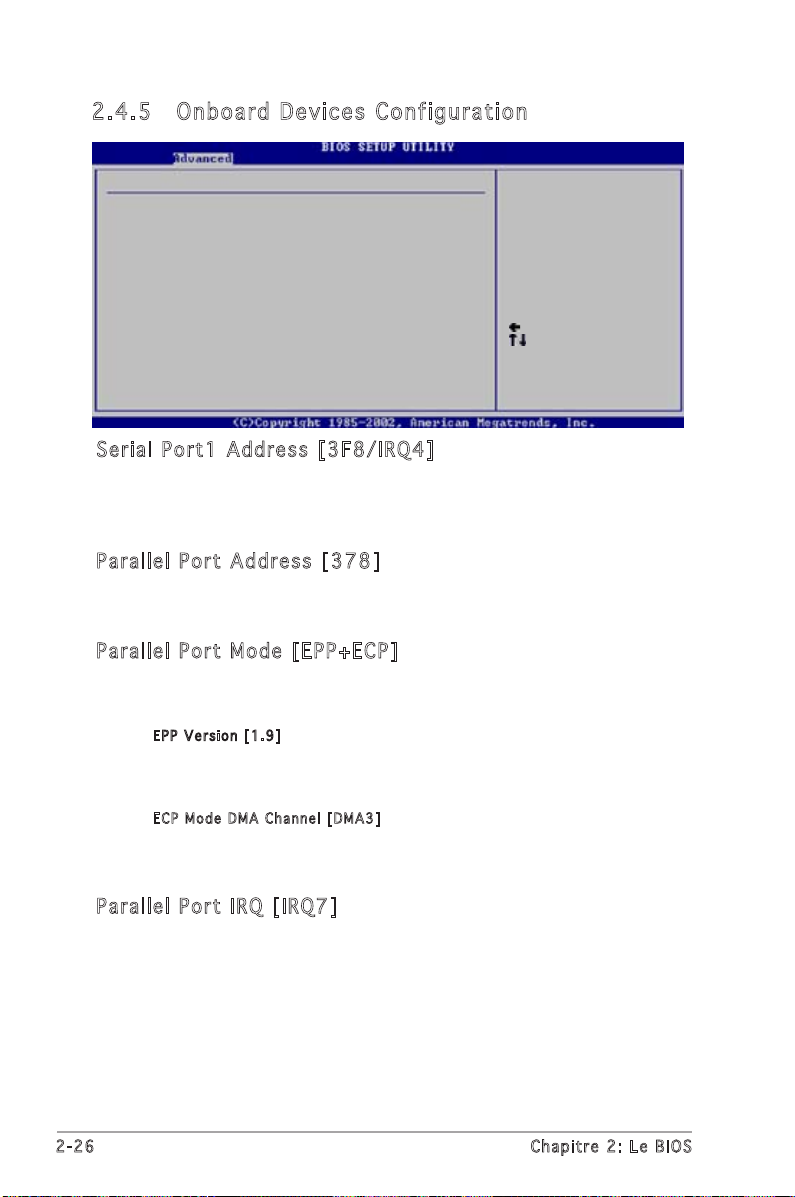
2-26 Chapitre 2: Le BIOS
2.4 .5 Onb oa rd De vi ces C on figur at ion
Select Screen
Select Item
+- Change Option
F1 General Help
F10 Save and Exit
ESC Exit
Configure ITE8712 Super IO Chipset
Serial Port1 Address [3F8/IRQ4]
Parallel Port Address [378]
Parallel Port Mode [EPP+ECP]
EPP Version [1.9]
ECP Mode DMA Channel [DMA3]
Parallel Port IRQ [IRQ7]
Seri al Port 1 A ddre ss [3F8 /IR Q4]
Vous permet de choisir lʼadresse du port Serial 1.
Options de configuration: [Disabled] [3F8/IRQ4] [2F8/IRQ3] [3E8/IRQ4]
[2E8/IRQ3]
Para lle l Po rt Addr ess [37 8]
Permet de sélectionner les adresses de base du port parallèle.
Options de configuration: [Disabled] [378] [278]
Para lle l Po rt Mode [E PP+E CP]
Permet de sélectionner le mode du port parallèle.
Options de configuration: [Normal] [EPP] [ECP] [EPP+ECP]
EPP V ersion [ 1.9]
Cet élément permet de régler la version EPP.
Options de configuration: [1.9] [1.7]
ECP M ode DM A Channe l [DMA3]
Cet élément permet de régler lʼoption Parallel Port ECP DMA.
Options de configuration: [DMA0] [DMA1] [DMA3]
Para lle l Po rt IRQ [IR Q7]
Permet de régler lʼIRQ du port parallèle.
Options de configuration: [IRQ7] [IRQ5]
Allows BIOS to Select
Serial Port1 Base
Addresses.
Page 73
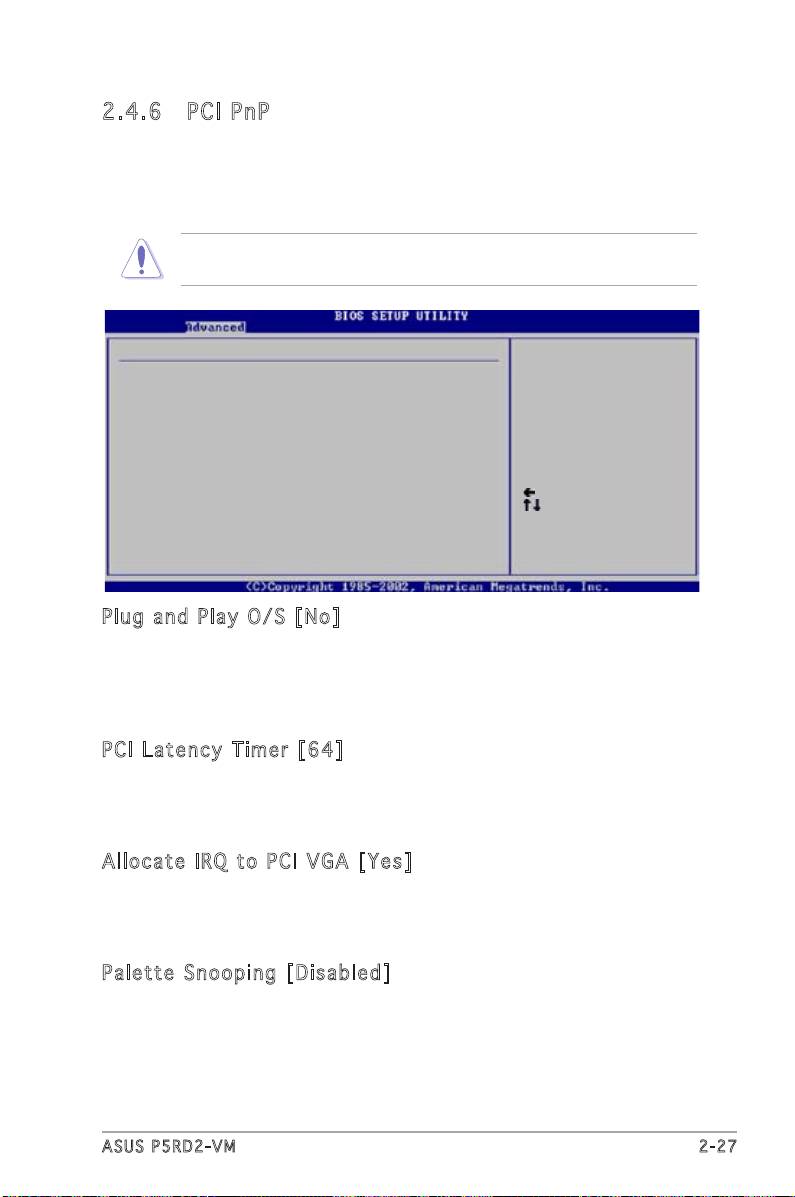
ASUS P5RD2-VM 2-27
2.4 .6 PCI P nP
Lʼélément PCI PnP vous permet de changer les paramètres avancés des
périphériques PCI/PnP. Le menu inclus le réglage des ressources IRQ et DMA
pour chaque périphérique PCI/PnP ou ISA legacy, et de régler la taille du
bloc mémoire pour les périphériques ISA legacy.
Prenez garde lors du changements des paramètres PCI PnP. Une
mauvaise configuration peut rendre le système instable.
Select Screen
Select Item
+- Change Option
F1 General Help
F10 Save and Exit
ESC Exit
Advanced PCI/PnP Settings
WARNING: Setting wrong values in below sections
may cause system to malfunction.
Plug And Play O/S [No]
PCI Latency Timer [64]
Allocate IRQ to PCI VGA [Yes]
Palette Snooping [Disabled]
IRQ-3 assigned to [PCI Device]
IRQ-4 assigned to [PCI Device]
IRQ-5 assigned to [PCI Device]
IRQ-7 assigned to [PCI Device]
IRQ-9 assigned to [PCI Device]
IRQ-10 assigned to [PCI Device]
IRQ-11 assigned to [PCI Device]
IRQ-14 assigned to [PCI Device]
IRQ-15 assigned to [PCI Device]
Plug an d Pl ay O/S [No ]
Sur [No], le BIOS configure tous les périphériques du système. Sur
[Yes] et si vous installez un OS Plug and Play, le système dʼexploitation
configure les périphériques Plug and Play non requis par le boot. Options de
configuration: [No] [Yes]
PCI Lat ency Ti mer [64 ]
Vous permet de sélectionner la valeur en unités des fréquences PCI
des périphériques PCI pour lʼélément PCI latency timer. Options de
configuration: [32] [64] [96] [128] [160] [192] [224] [248]
Allo cat e IR Q t o PC I V GA [ Yes ]
Sur [Yes], le BIOS assigne un IRQ à la carte VGA PCI si la carte nécessite
un IRQ. Sur [No], le BIOS nʼassigne pas dʼIRQ à la carte VGA PCI même si
nécessaire. Options de configuration: [No] [Yes]
Pale tte Sno opi ng [ Dis able d]
Sur [Enabled], la fonction de palete snooping informe les périphériques
PCI quʼun périphérique graphique ISA est installé dans le système afin
que ce dernier puisse fonctionner correctement. Options de configuration:
[Disabled] [Enabled]
Page 74

2-28 Chapitre 2: Le BIOS
2.5 Power menu (menu alimentation)
Les éléments du menu Power vous permettent de changer les paramètres
de lʼ ACPI et Advanced Power Management (APM). Choisissez un élément
puis pressez <Entrée> pour afficher les options de configuration.
2.5 .1 Sus pe nd Mo de [Aut o]
Vous permet de sélectionner lʼétat de lʼAdvanced Configuration and Power
Interface (ACPI) à utiliser.
Options de configuration: [S1 (POS) Only] [S3 Only] [Auto]
2.5 .2 Rep os t Vid eo on S 3 Resum e [No]
Sert à invoquer le VGA BIOS POST à la reprise S3/STR.
Options de configuration: [No] [Yes]
2.5 .3 ACP I 2.0 S up port [N o]
Vous permet dʼajouter plus de tables pour les spécifications Advanced
Configuration and Power Interface (ACPI) 2.0.
Options de configuration: [No] [Yes]
2.5 .4 ACP I APIC Su pport [ Enabl ed ]
Vous permet dʼactiver ou de désactiver le support de lʼAdvanced
Configuration et Power Interface (ACPI) dans lʼApplication-Specific
Integrated Circuit (ASIC). Suro Enabled, le tableau des pointeurs ACPI
APIC est inclut dans la liste des pointeurs RSDT. Options de configuration:
[Disabled] [Enabled]
Configure CPU.
Suspend Mode [Auto]
Repost Video on S3 Resume [No]
ACPI 2.0 Support [No]
ACPI APIC Support [Enabled]
APM Configuration
Hardware Monitor
Page 75
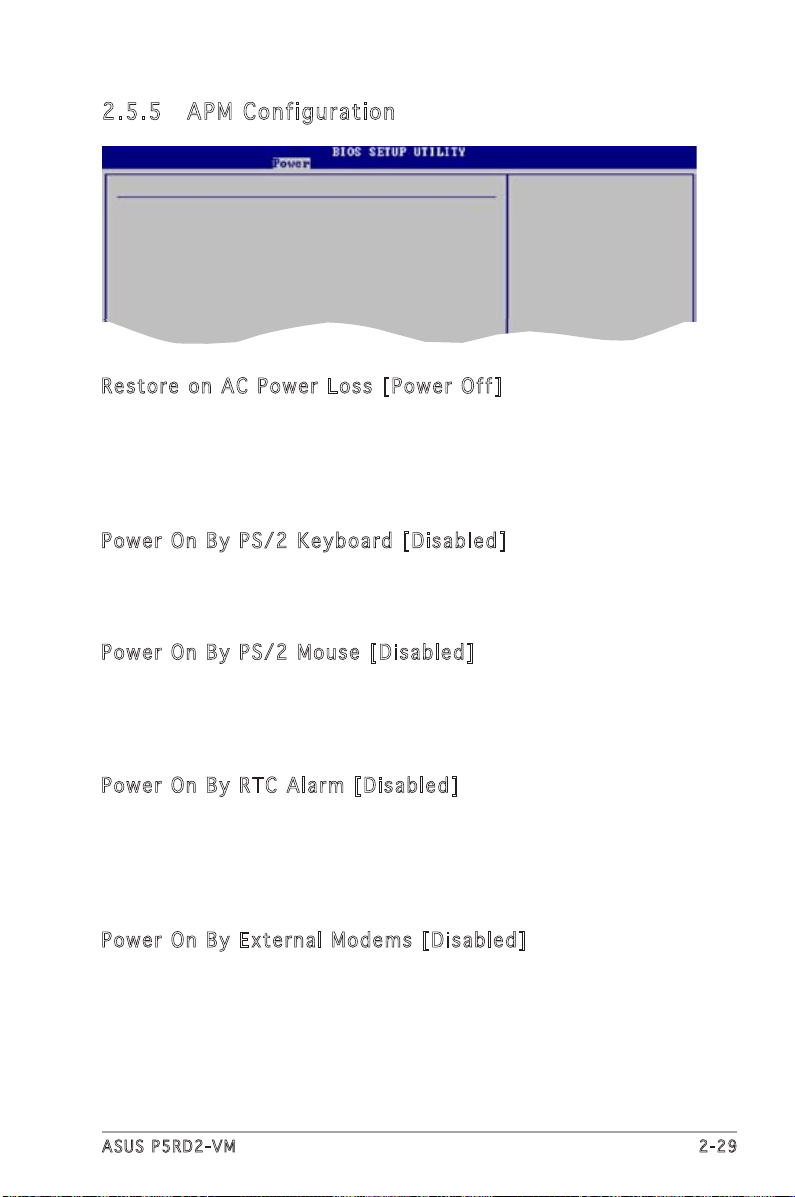
ASUS P5RD2-VM 2-29
2.5 .5 APM C onfig ur ation
Enabled or disable
APM.
APM Configuration
Restore on AC Power Loss [Power Off]
Power On By PS/2 Keyboard [Disabled]
Power On By PS/2 Mouse [Disabled]
Power On By RTC Alarm [Disabled]
Power On By External Modems [Disabled]
Power On By PCI Devices [Disabled]
Rest ore on AC Powe r L oss [Po wer Off ]
Réglé sur Power Off, le système passera en mode “off” après une perte de
courant alternatif. Sur Power On, le système passe sur “on” après une perte
de courant alternatif. Sur Last State, le système passera soit en mode “off”
soit en mode “on” , en fonction du dernier état avant la perte de courant
alternatif. Options de configuration: [Power Off] [Power On] [Last State]
Powe r O n By PS /2 K eyb oard [D isab led ]
Vous permet dʼutiliser des touches spécifiques du clavier pour allumer le
système. Cette fonction nécessite une alimentation ATX délivrant au moins
1A sur le +5VSB. Options de configuration: [Disabled] [Enabled]
Powe r O n By PS /2 M ous e [D isa bled ]
Réglé sur [Enabled], ce paramètre vous permet dʼutiliser la souris PS/2
pour allumer le système. Cette fonction nécessite une alimentation ATX
délivrant au moins 1A sur le +5VSB. Options de configuration: [Disabled]
[Enabled]
Powe r O n By RT C Al arm [Di sab led]
Vous permet dʼactiver ou de désactiver le RTC pour générer un évènement
de réveil. Lorsque cet élément est régler sur Enabled, les éléments RTC
Alarm Date, RTC Alarm Hour, RTC Alarm Minute, et RTC Alarm Second
apparaissent avec des réglages de valeur.
Options de configuration: [Disabled] [Enabled]
Powe r O n By Ex tern al Mode ms [Dis abl ed]
Ceci permet un réglage sur [Enabled] ou [Disabled] pour allumer
lʼordinateur lorsque le modem externe reçoit un appel lorsque lʼordinateur
est en mode “Soft-off”. Options de configuration: [Disabled] [Enabled]
Page 76

2-30 Chapitre 2: Le BIOS
Powe r O n By PC I De vic es [ Dis able d]
Réglé sur [Enabled], ce paramètre vous permet dʼallumer le système via
une carte PCI LAN ou une carte modem. Cette fonction nécessite une
alimentation ATX délivrant au moins 1A sur le +5VSB.
Options de configuration: [Disabled] [Enabled]
Lʼordinateur ne peut recevoir ou transmettre des données tant que
lʼordinateur et les applications ne sont pas pleinement fonctionnels.
Ainsi, une connexion ne peut être réalisée au premier essai. Eteindre
puis rallumer un modem externe lorsque lʼordinateur est éteint lance une
procédure dʼinitialisation qui allume le système.
2.5 .6 Har dw are M on itor
Select Screen
Select Item
+- Change Option
F1 General Help
F10 Save and Exit
ESC Exit
Hardware Monitor
MB Temperature [45ºC/113ºF]
CPU Temperature [35ºC/96.5ºF]
CPU Fan Speed [3770 RPM]
Chassis Fan1 Speed [N/A]
Chassis Fan2 Speed [N/A]
CPU Voltage Selection [ 1.248V]
3.3V Voltage [ 3.430V]
5V Voltage [ 5.004V]
12V Voltage [11.554V]
Q-Fan Control [Disabled]
CPU Tem pera tur e [x xxC /xxx F]
MB T emp erat ure [xx xC/ xxxF ]
Le monitoring matériel embarqué détecte automatiquement et affiche les
températures du CPU et de la carte mère. Choisissez [Disabled] si vous ne
souhaitez pas afficher les températures détectées.
Options de configuration: [Ignored] [xxxC/xxxF]
CPU Fan Spe ed [xxx xRP M] o r [ N/A]
Le monitoring matériel embarqué détecte automatiquement les vitesses de
rotationdu ventilateur du CPU et les affiche en rotations per minute (RPM). Si
le ventilateur nʼest pas connecté à la carte mère la valeur affichée est N/A.
Options de configuration: [Ignored] [xxxRPM]
Page 77

ASUS P5RD2-VM 2-31
Chas sis Fan Sp eed [xx xxRP M] or [ N/A ]
Le monitoring hardware embarqué détecte automatiquement et affiche
la vitesse de rotation du ventilateur châssis et en affiche la vitesse en
“rotations per minute” (RPM). Si le ventilateur nʼest pas connecté au
châssis, la valeur affichée est N/A.
Options de configuration: [Ignored] [xxxRPM] or [N/A]
CPU Vol tage Se lect ion
Le monitoring hardware embarqué détecte automatiquement le voltage
CPU via les régulateurs de tension.
VCOR E V olta ge, 3.3 V V olta ge, 5V Vol tage , 1 2 V V olta ge
Le monitoring hardware embarqué détecte automatiquement le voltage via
les régulateurs de tension.
Q-Fa n C ontr ol [Dis abl ed]
Permet dʼactiver ou désactiver la fonction ASUS Q-Fan permettant dʼajuster
intelligement la vitesses des ventilateurs pour un fonctionnement plus
afficace du système. Options de configuration: [Disabled] [Enabled]
Page 78

2-32 Chapitre 2: Le BIOS
2.6 Boot menu
Lʼélément Boot menu vous permet de modifier les options de boot du
système. Choisissez un élément et pressez <Entrée> pour afficher le sousmenu.
Select Screen
Select Item
Enter Go to Sub-screen
F1 General Help
F10 Save and Exit
ESC Exit
Boot Settings
Boot Device Priority
Boot Settings Configuration
Security
2.6 .1 Boo t Devic e Prior it y
1st ~ x xth Boo t De vic e [1 st Flop py Driv e]
Ces éléments spécifient la priorité des périphériques de boot parmi les
périphériques disponibles. Le nombre dʼéléments apparaissant à lʼécran
dépend du nombre de périphériques installés dans le système.
Options de configuration: [xxxxx Drive] [Disabled]
Boot Device Priority
1st Boot Device [1st FLOPPY DRIVE]
2nd Boot Device [PM-ST330620A]
3rd Boot Device [PS-ASUS CD-S360]
Page 79

ASUS P5RD2-VM 2-33
2.6 .2 Boo t Setti ng s Con fi gurat io n
Boot Settings Configuration
Quick Boot [Enabled]
Full Screen Logo [Enabled]
AddOn ROM Display Mode [Force BIOS]
Bootup Num-Lock [On]
PS/2 Mouse Support [Auto]
Wait For ‘F1’ If Error [Enabled]
Hit ‘DEL’ Message Display [Enabled]
Interrupt 19 Capture [Disabled]
Allows BIOS to skip
certain tests while
booting. This will
decrease the time
needed to boot the
system.
Passez cet élément sur [Enabled] pour utiliser la fonction ASUS MyLogo™.
Quic k B oot [En able d]
Activer cet élément permet au BIOS de sauter certains tests du power on
self tests (POST) lors du démarrage pour diminuer la durée du démarrage.
Sur [Disabled], le BIOS accomplira tous les tests du POST.
Options de configuration: [Disabled] [Enabled]
Full Sc reen Lo go [ Ena bled ]
Ceci vous permet dʼactiver ou de désactiver la fonction dʼaffichage du logo
plein écran. Options de configuration: [Disabled] [Enabled]
Add On ROM Dis play Mo de [ For ce B IOS ]
Règle le mode dʼaffichage pour lʼoption ROM.
Options de configuration: [Force BIOS] [Keep Current]
Boot up Num- Loc k [O n]
Vous permet de choisir lʼétat du verrou numérique au démarrage.
Options de configuration: [Off] [On]
PS/2 Mo use Sup port [A uto]
Vous permet dʼactiver ou de désactiver le support dʼune souris PS/2.
Options de configuration: [Disabled] [Enabled] [Auto]
Wait fo r ʻF 1ʼ If E rro r [E nab led]
Réglé sur Enabled, le système attendra que la touche F1 soit pressée lorsque
des erreurs surviennent. Options de configuration: [Disabled] [Enabled]
Hit ʻDE Lʼ M ess age Dis play [E nabl ed]
Passé sur Enabled, le système affiche le message “Press DEL to run Setup”
lors du POST. Options de configuration: [Disabled] [Enabled]
Page 80
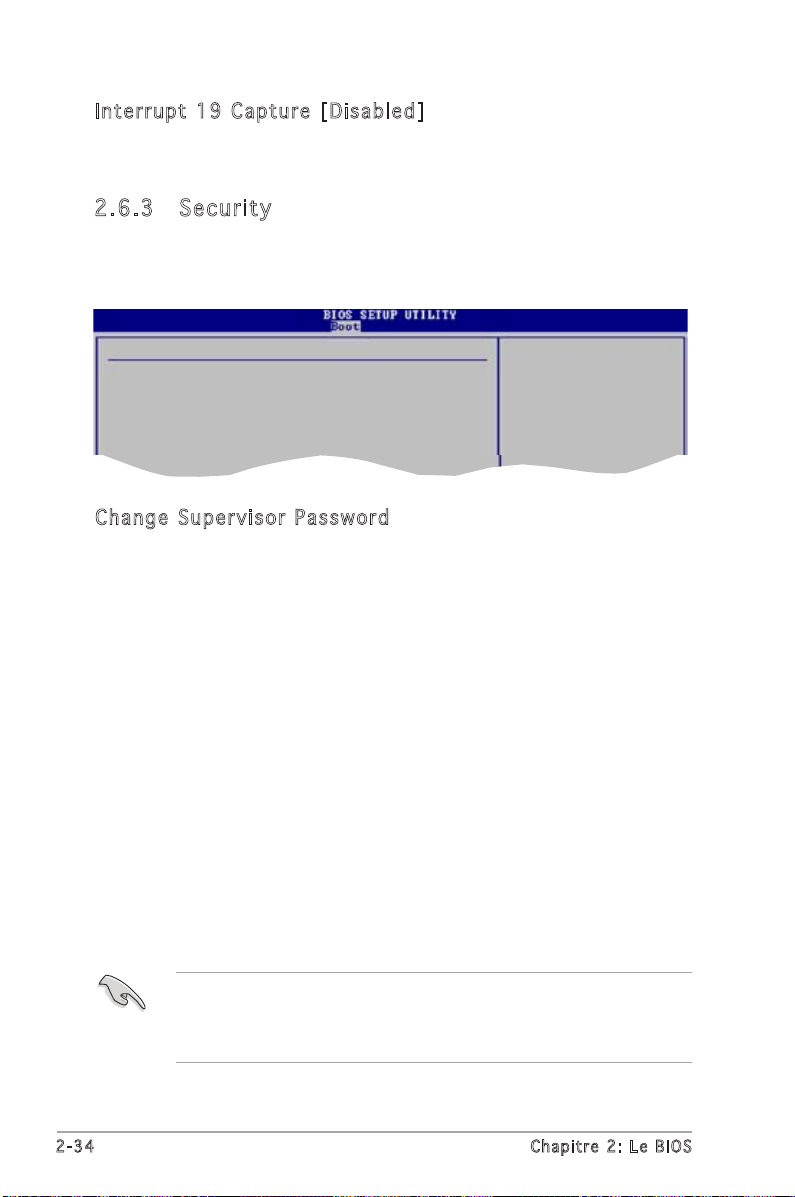
2-34 Chapitre 2: Le BIOS
Si vous avez oublié votre mot de passe BIOS, vous pouvez lʼeffacer en
effaçant la CMOS Real Time Clock (RTC) RAM. Voir section “1.9 Jumpers”
pour plus dʼinformations concernant la procédure dʼeffacement de la RTC
RAM.
Inte rru pt 1 9 C aptu re [Dis abl ed]
Lorsque paramétré sur [Enabled], cette fonction permet à lʼoption ROM de
dérouter Interrupt 19. Options de configuration: [Disabled] [Enabled]
2.6 .3 Sec ur ity
Le menu Security vous permet de modifier les paramètres de sécurité du
système. Sélectionnez un élément puis pressez <Entrée> pour afficher les
options de configuration.
Security Settings
Supervisor Password : Not Installed
User Password : Not Installed
Change Supervisor Password
Change User Password
<Enter> to change
password.
<Enter> again to
disabled password.
Chan ge Supe rvi sor Pas swor d
Sélectionnez cet élément pour définir ou modifier le mot de passe
superviseur. Lʼélément Supervisor Password en haut de lʼécran affiche Not
Installed par défaut.
Après avoir fixé un mot de passe, cet élément affiche Installed.
Pour définir un mot de passe superviseur:
1. Choisissez Change Supervisor Password et pressez <Entrée>.
2. Dans la boîte du mot de passe, tapez un mot de passe composé
dʼau moins six lettres ou nombres puis pressez <Entrée>.
3. Confirmez le mot de passe lorsque cela vous est demandé.
Le message “Password Installed” apparaît une fois le mot de passe
correctement configuré.
Pour changer le mot de passe superviseur; suivez les mêmes étapes que
lors de la définition du mot de passe.
Pour effacer le mot de passe superviseur, choisissez Change Supervisor
Password puis pressez <Entrée>. Le message “Password Uninstalled” apparaît.
Page 81
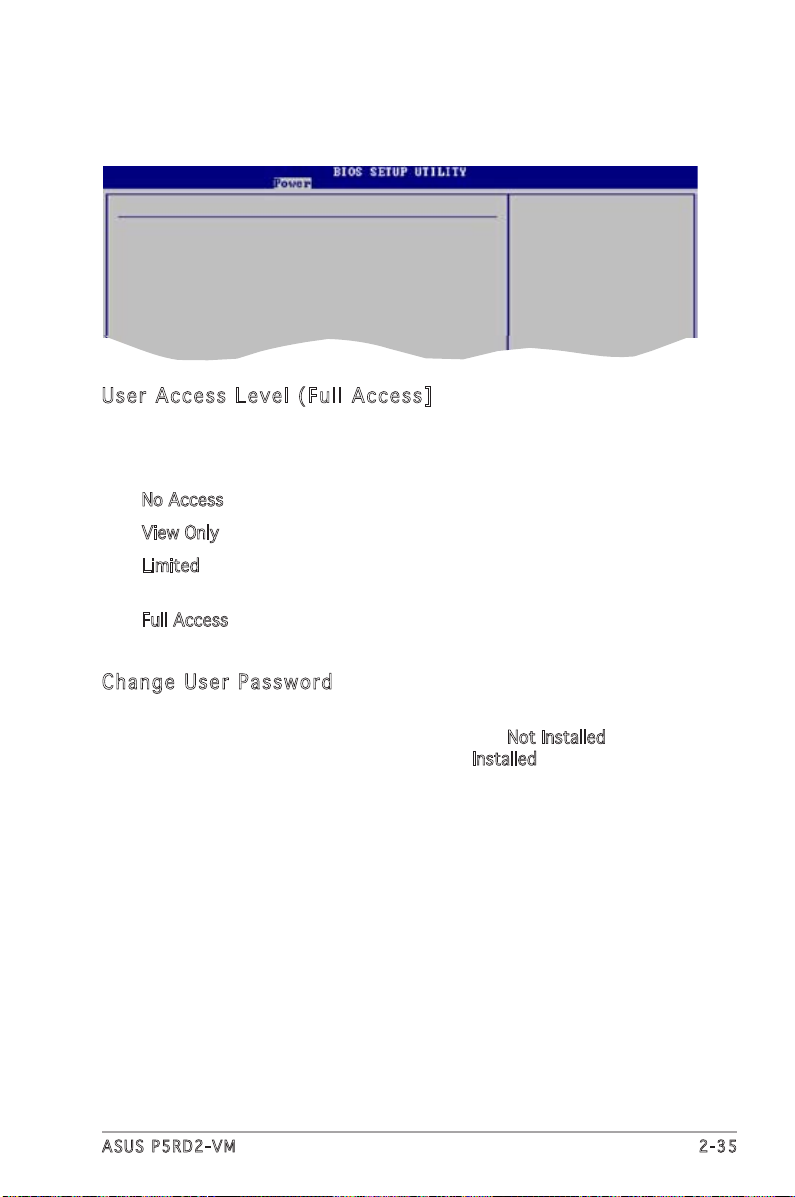
ASUS P5RD2-VM 2-35
Après avoir changé le mot de passe superviseur; les autres éléments
apparaissent. Ils vous permettent de changer les autres paramètres de
User Ac cess Le vel (Fu ll A cce ss]
Cet élément vous permet de sélectionner les restrictions pour les éléments
du Setup. options de configuration: [No Access] [View Only] [Limited] [Full
Access]
No Access empêche lʼutilisateur dʼaccéder au Setup.
View Only permet lʼaccès, mais pas la modification des champs.
Limited permet la modification de certains champs comme la date et
lʼheure.
Full Access permet lʼaccès et la modification de tous les champs du
Setup.
Chan ge User Pa sswo rd
Choisissez cet élément pour régler ou changer le mot de passe utilisateur.
Lʼélément User Password en haut de lʼécran affiche Not Installed par défaut.
Après avoir choisi un mot de passe, il affichera Installed.
Pour configurer un mot de passe utilisateur:
1. Choisissez Change User Password et pressez <Entrée>.
2. Dans la boîte de mot de passe qui apparaît tapez un mot de passe
composé dʼau moins six lettres et/ou chiffres, puis pressez <Entrée>.
3. Confirmez le mot de passe lorsquʼon vous le demande.
Le message “Password Installed” apparaît une fois votre mot de passe
réglé avec succès.
Pour modifier le mot de passe utilisateur; suivez ces mêmes étapes.
Security Settings
Supervisor Password : Not Installed
User Password : Not Installed
Change Supervisor Password
User Access Level [Full Access]
Change User Password
Clear User Password
Password Check [Setup]
Page 82

2-36 Chapitre 2: Le BIOS
Si vous essayez de quitter le programme sans sauvegarder vos
réglages, le programme affichera un message vous demandant si vous
souhaitez ou non sauvegarder vos réglages. Appuyez sur <Entrée> pour
sauvegarder et quitter le programme
Clea r U ser Pas swor d
Choisissez cet élément pour effacer le mot de passe utilisateur.
Pass wor d Ch eck [Se tup ]
Réglé sur [Setup], le BIOS vérifiera le mot de passe utilisateur à chaque
accèe au Setup. Réglé sur [Always], le BIOS vérifiera le mot de passe pour
lʼaccès au Setup et lors du boot.
Options de configuration: [Setup] [Always]
2.7 Exit menu (menu sortie)
Presser <Echap> ne fait pas immédiatement quitter ce menu. Choisissez
lʼune des options de ce menu ou <F10> pour sortir.
Exit system setup
after saving the
changes.
F10 key can be used
for this operation.
Select Screen
Select Item
Enter Go to Sub-screen
F1 General Help
F10 Save and Exit
ESC Exit
Le menu Exit vous permet de charger les valeurs optimales ou par défaut
des éléments du BIOS, ainsi que de sauver ou de rejeter les modifications
faites dans le BIOS.
Exit Options
Exit & Save Changes
Exit & Discard Changes
Discard Changes
Load Setup Defaults
Exit & Save Ch ange s
Une fois vos modifications effectuées, choisissez cette option du
menu Exit pour vous assurer que les valeurs que vous avez choisi
seront enregistrées dans la CMOS RAM. Une pile de sauvegarde
alimente la CMOS RAM quand lʼordinateur est éteint. Lorsque vous
choisissez cette option, une fenêtre de confirmation apparaît.
Choisissez Yes pour enregistrer les modifications et quitter.
Page 83
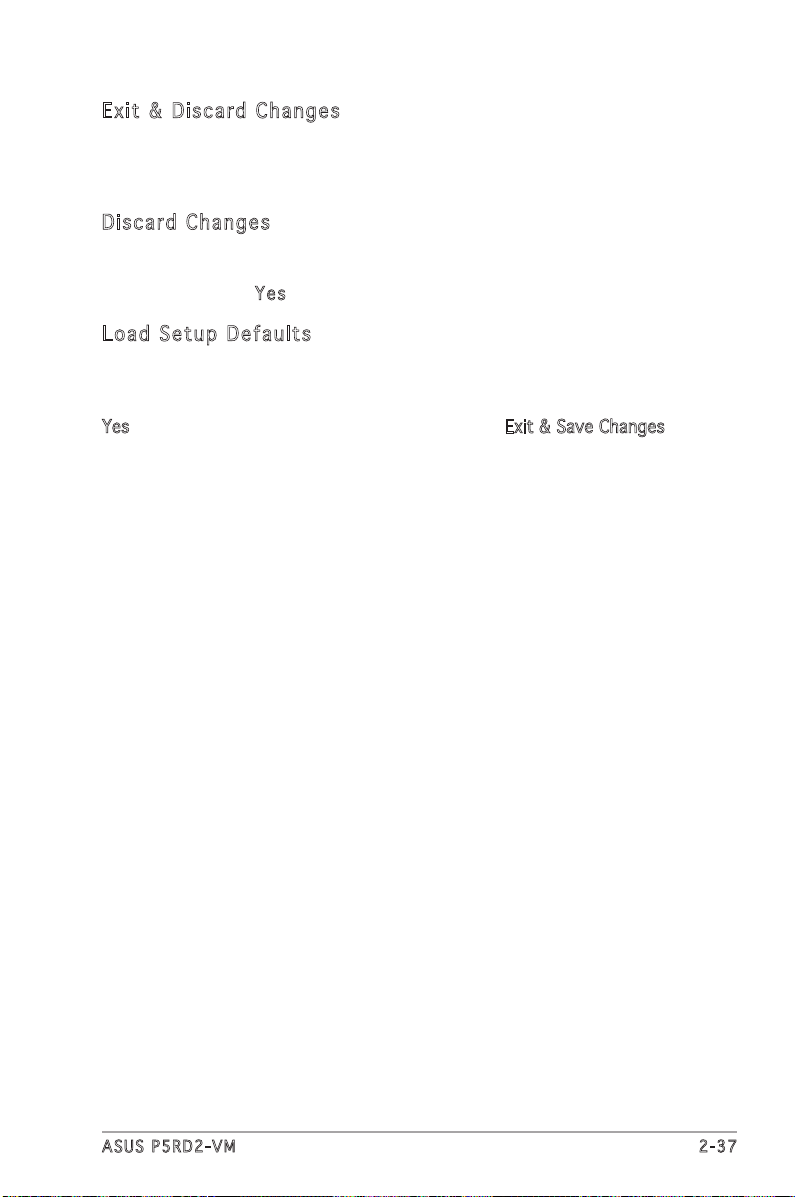
ASUS P5RD2-VM 2-37
Exit & Disc ard Cha nge s
Choisissez cette option si vous ne voulez pas enregistrer les modifications
apportées au Setup. Si vous avez modifié les champs autres que System Date,
System Time, et Password, le BIOS demande une confirmation avant de quitter.
Disc ard Cha nge s
Cette option vous permet de rejeter les sélections faites et de restaurer
les valeurs précédentes. Après avoir choisi cette option, une confirmation
apparaît. Choisissez Ye s pour charger les valeurs précédemment enregistrées.
Load Se tup Def ault s
Cette option vous permet de charger les valeurs par défaut pour chaque
paramètre des menus du Setup. Lorsque vous choisissez cette option ou
si vous pressez <F5>, une fenêtre de confirmation apparaît. Choisissez
Yes pour charger les valeurs par défaut. Choisissez Exit & Save Changes ou
faites dʼautres modifications avant de sauvegarder les valeurs dans la RAM
non volatile.
Page 84
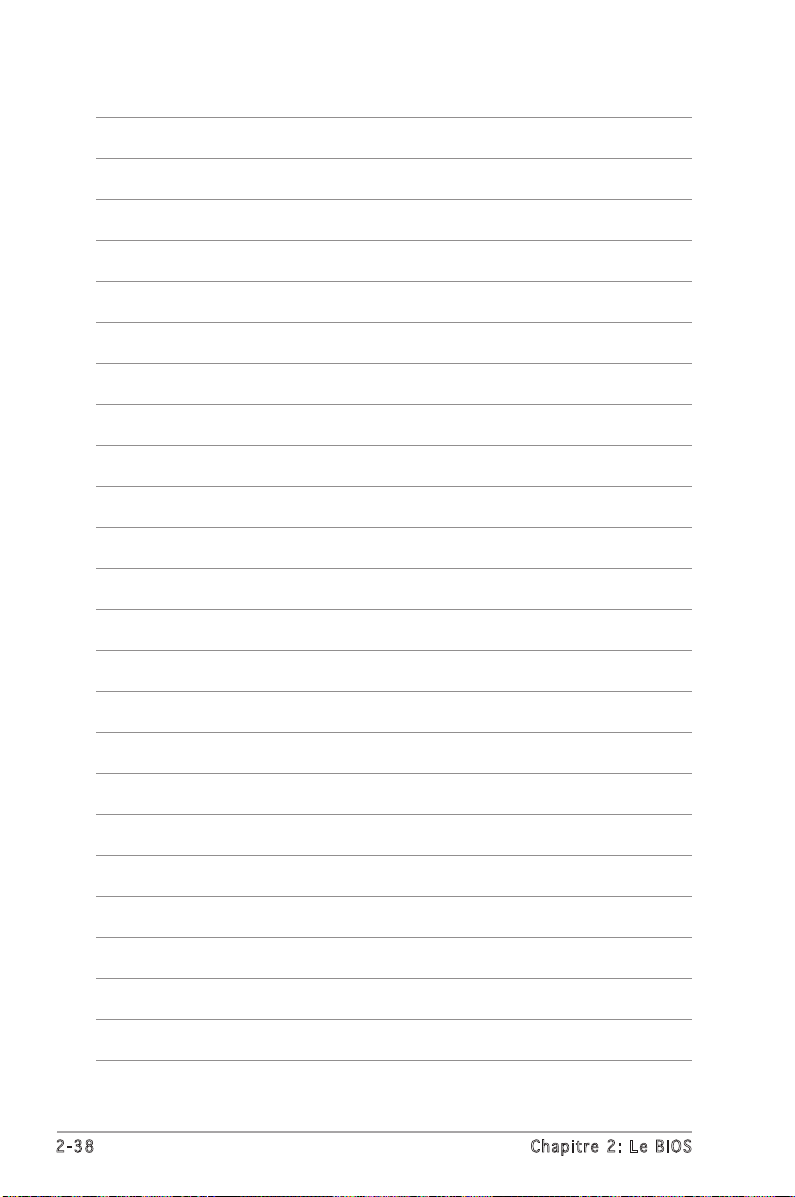
2-38 Chapitre 2: Le BIOS
Page 85
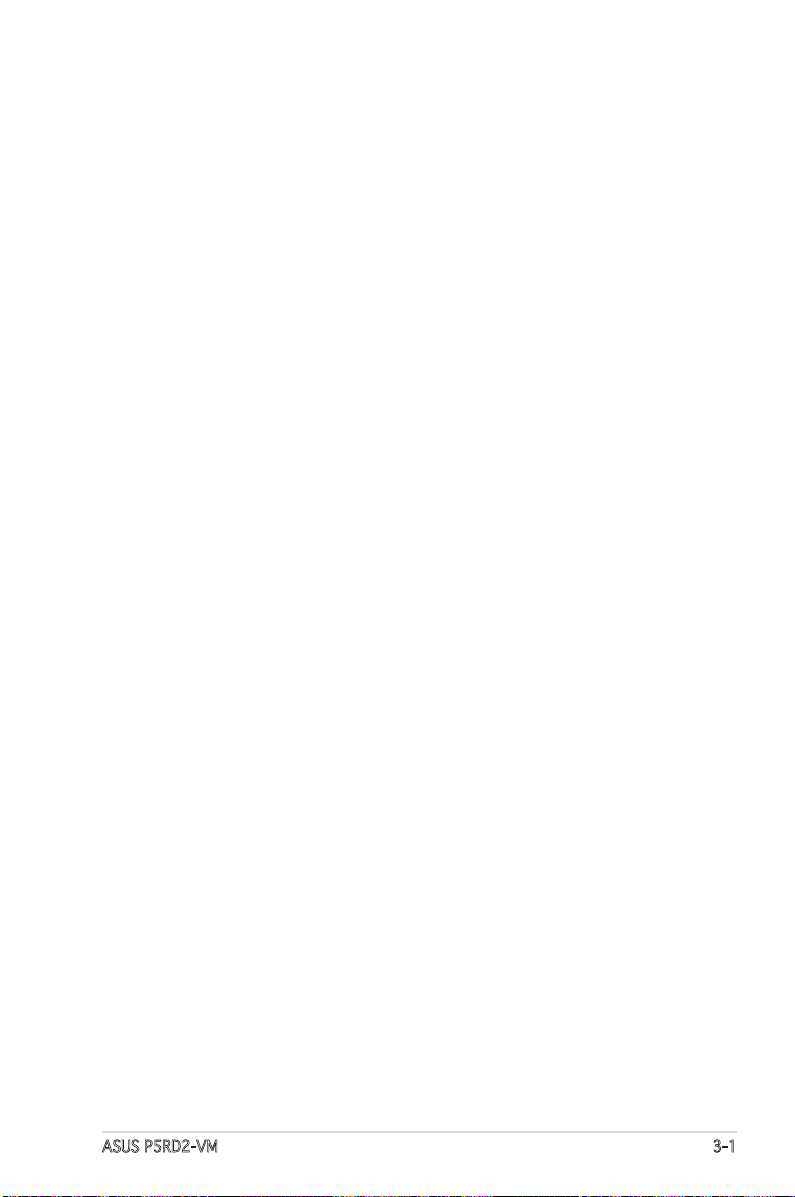
ASUS P5RD2-VM 3-1
3
Support
logiciel
Ce chapitre décrit le contenu du CD
de support livré avec la carte mère.
Page 86
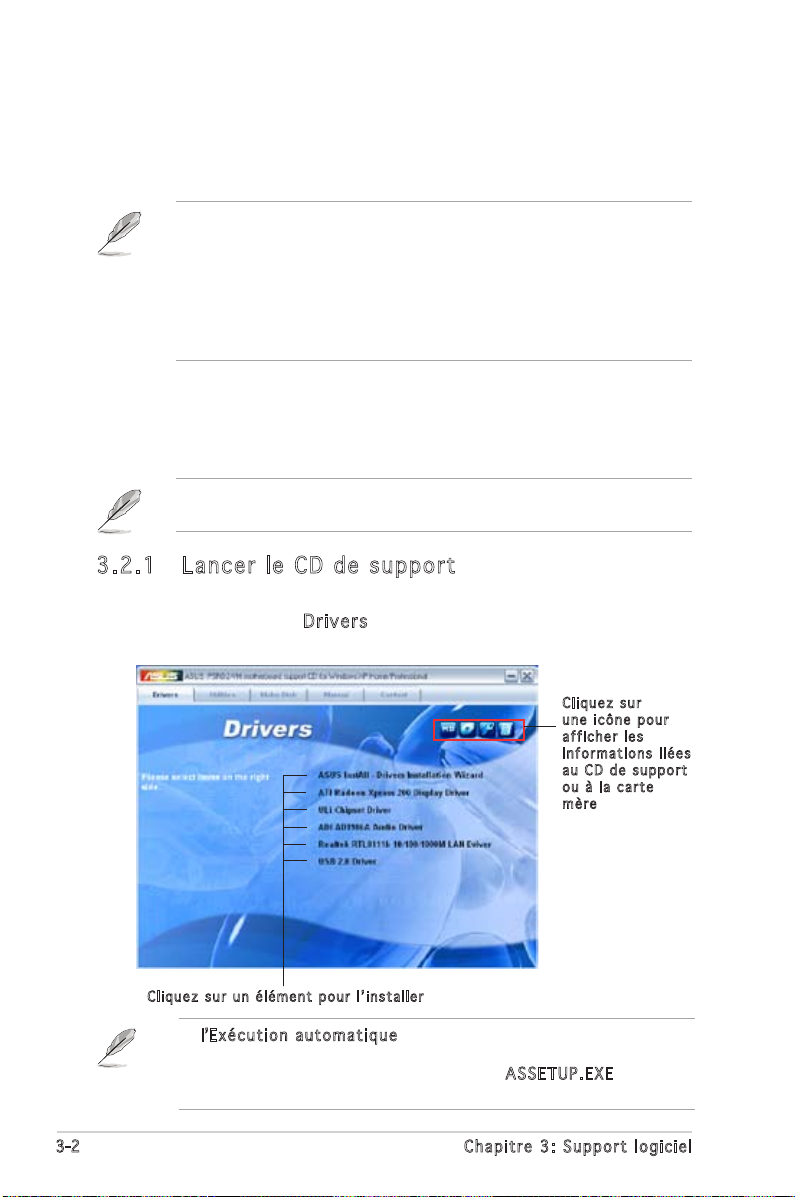
3-2 Chapitre 3: Support logiciel
Si lʼExécution automatique nʼest pas activé sur votre ordinateur,
parcourez le contenu du CD de support pour localiser le fichier ASSETUP.
EXE dans le répertoire BIN. Double-cliquez sur ASSETUP.EXE pour
lancer le CD.
Cli q u ez sur u n élém e n t pour l ʼinsta l l er
3.1 Installer un système d’exploitation
Cette carte mère supporte
Windows® 2000/XP/2003. Installez toujours
la dernière version des OS et les mises à jour correspondantes pour
maximiser les caractéristiques de votre matériel.
3.2 Informations sur le CD de support
Le CD de support livré avec la carte mère contient les pilotes, les
applications logicielles, et les utilitaires que vous pouvez installer pour tirer
partie de toutes les fonctions de la carte mère.
3.2 .1 Lan ce r le CD de s up port
Placez le CD de support dans votre lecteur de CD-ROM. Le CD affiche
automatiquement le menu Drive r s si lʼexécution automatique est activée
sur votre ordinateur.
• Les réglages de la carte mère et les options matérielles peuvent
varier. Utilisez les procédures décrites ici en guise dʼexemple.
Reportez-vous à la documentation livrée avec votre OS pour des
informations détaillées.
• Assurez-vous dʼavoir bien installé Windows® 2000 Service Pack 4 ou
Windows® XP Service Pack 2 ou ultérieur avant dʼinstaller les pilotes
pour une meilleure compatibilité et stabilité.
Le contenu du CD de support peut être modifié à tout moment sans préavis.
Visitez le site web ASUS (www.asus.com) pour des informations mises à jour.
Cli q u ez sur
une i cône p o u r
aff i c her le s
inf o r mation s liées
au C D de su p p ort
ou à la car t e
mèr e
Page 87
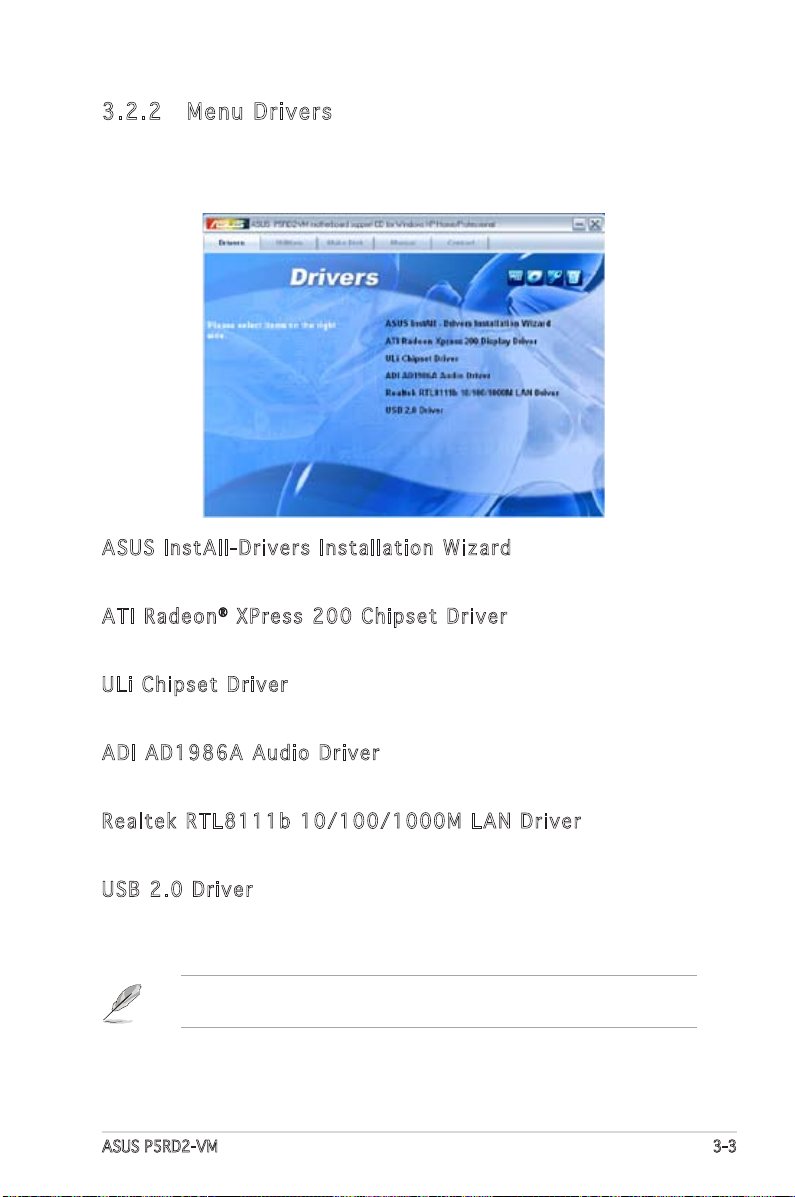
ASUS P5RD2-VM 3-3
3.2 .2 Men u Drive rs
Le menu drivers affiche les pilotes de périphériques disponibles si
le système détecte des périphériques installés. Installez les pilotes
nécessaires pour activer les périphériques et composants.
ASUS In stAl l-D rive rs Inst all atio n W izar d
Lance lʼAssistant dʼinstallation ASUS InstAll-Drivers.
ATI Rad eon® XPr ess 200 Ch ipse t D rive r
Installe le pilote du chipset ATI Radeon® XPress 200.
ULi Chi pset Dr iver
Installe le pilote du chipset ULi.
ADI AD1 986A Au d io Dri v er
Vous permet dʼinstaller le pilote audio ADI AD1986A.
Real tek RTL 811 1b 1 0/10 0/1 000M LA N Dr ive r
Installe le pilote LAN 10/100/1000M Realtek RTL8111b.
USB 2.0 Dri ver
Installe le pilote USB 2.0.
Lʼécran et les options de pilotes peuvent varier dʼun système
dʼexlploitation à lʼautre.
Page 88
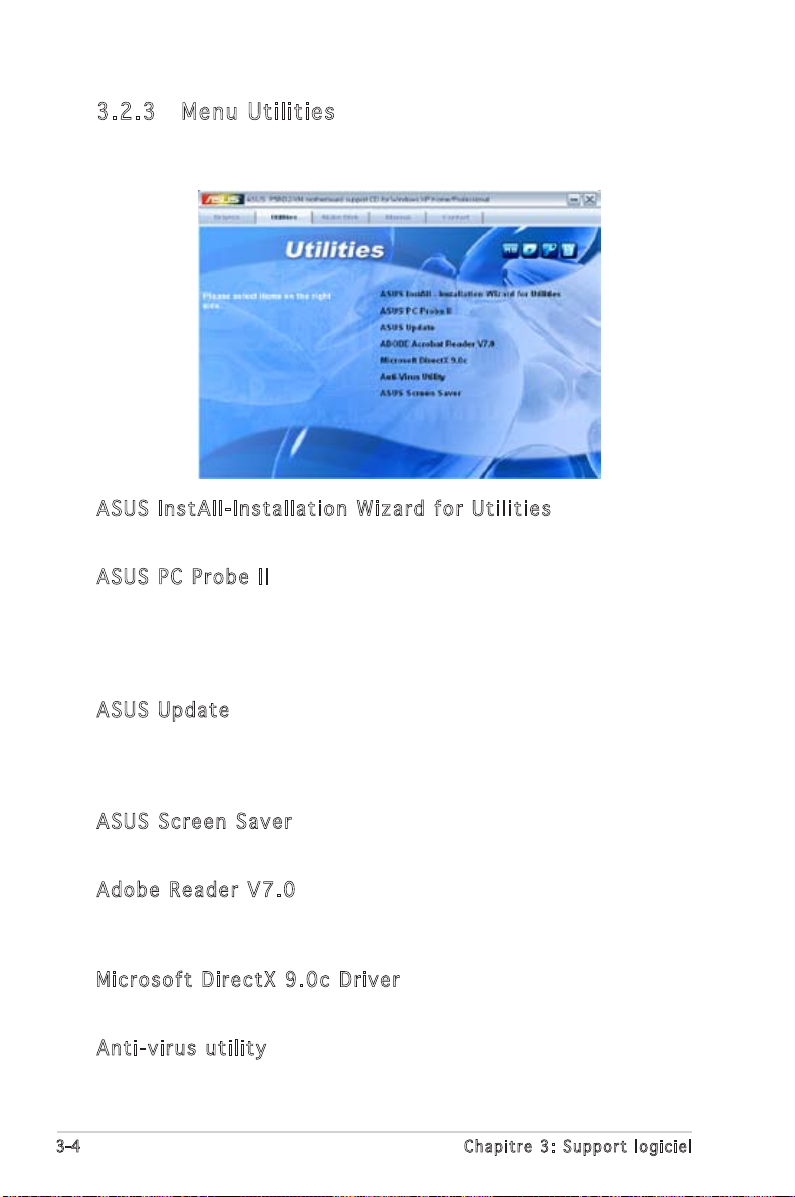
3-4 Chapitre 3: Support logiciel
3.2 .3 Men u Utili ti es
Le menu Utilities affiche les applications et autres logiciels supportés par la
carte mère.
ASUS In stAl l-I nsta lla tion Wi zard fo r Ut ili ties
Lance lʼAssistant dʼinstallation ASUS InstAll-Installation Wizard Utilities.
ASUS PC Pro be II
Cet utilitaire astucieux surveille la vitesse des ventilateurs, la température
du CPU et les tensions du système en vous alertant de tous les problèmes
détectés. Cet utilitaire vous aide à conserver votre ordinateur dans de
bonnes conditions de fonctionnement.
ASUS Up date
Lʼutilitaire ASUS Update permet de mettre à jour le BIOS de a carte mère
sous un environnement Windows®. Cet utilitaire requiert une connexion
Internet via un réseau ou un forunisseur dʼaccès à Internet (FAI).
ASUS Sc reen Sa ver
Permet dʼinstaller un économiseur dʼécran ASUS.
Adob e R eade r V 7.0
Installe Adobe® Acrobat® Reader V7.0 permettant dʼouvrir, lire, et imprimer
les documents au format PDF (Portable Document Format).
Micr oso ft D ire ctX 9.0 c Dr ive r
Installe le pilote Microsoft® DirectX 9.0c.
Anti -vi rus uti lity
Installe lʼutilitaire anti-virus PC-cillin. Accédez à lʼaide en ligne pour plus
dʼinformations.
Page 89
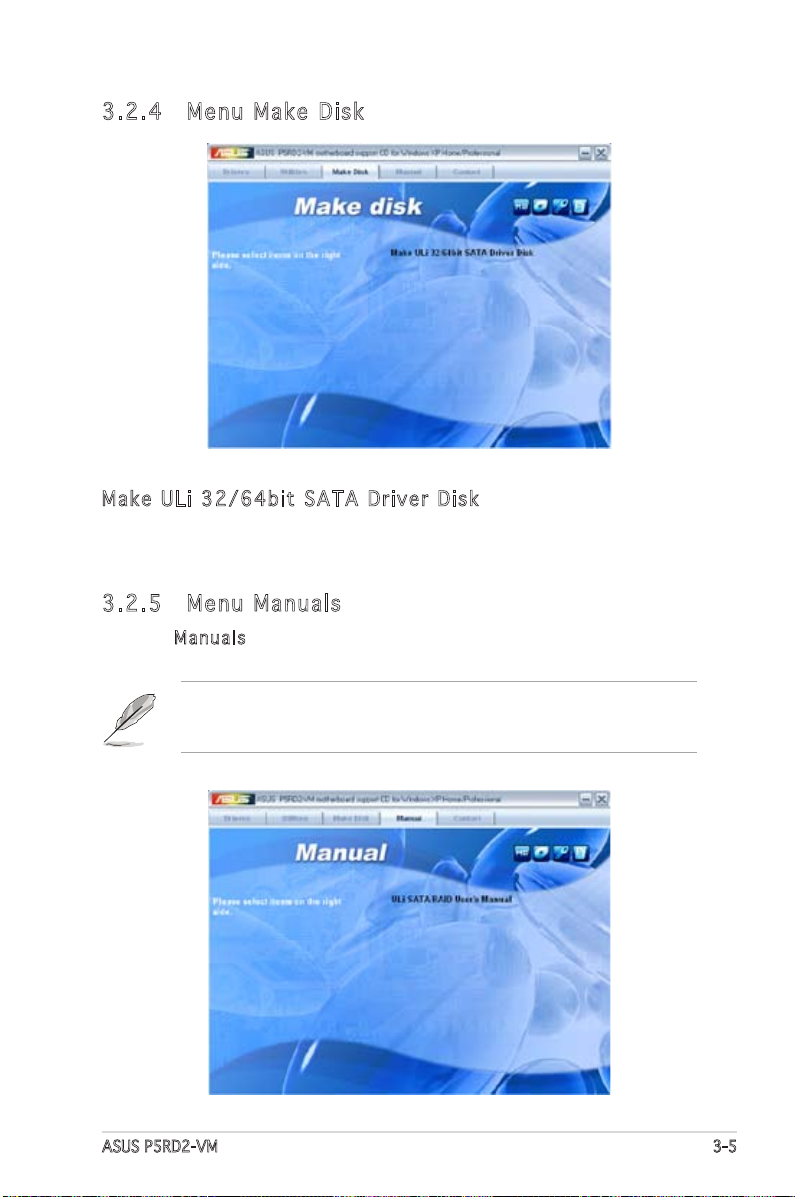
ASUS P5RD2-VM 3-5
3.2 .5 Men u Manua ls
Le menu Manua l s contient une liste de manuels utilisateur additionnels.
Cliquez sur un élément pour ouvrir le dosier du manuel utilisateur.
La plupart des manuels sont au format Portable Document Format (PDF).
Installez Adobe® Acrobat® Reader depuis le menu Utilities avant dʼouvrir
un manuel.
Make UL i 32 /64b it SATA Dr iver Di sk
Permet de créér une disquette du pilote SATA ULi 32/64bits.
3.2 .4 Men u Make Di sk
Page 90
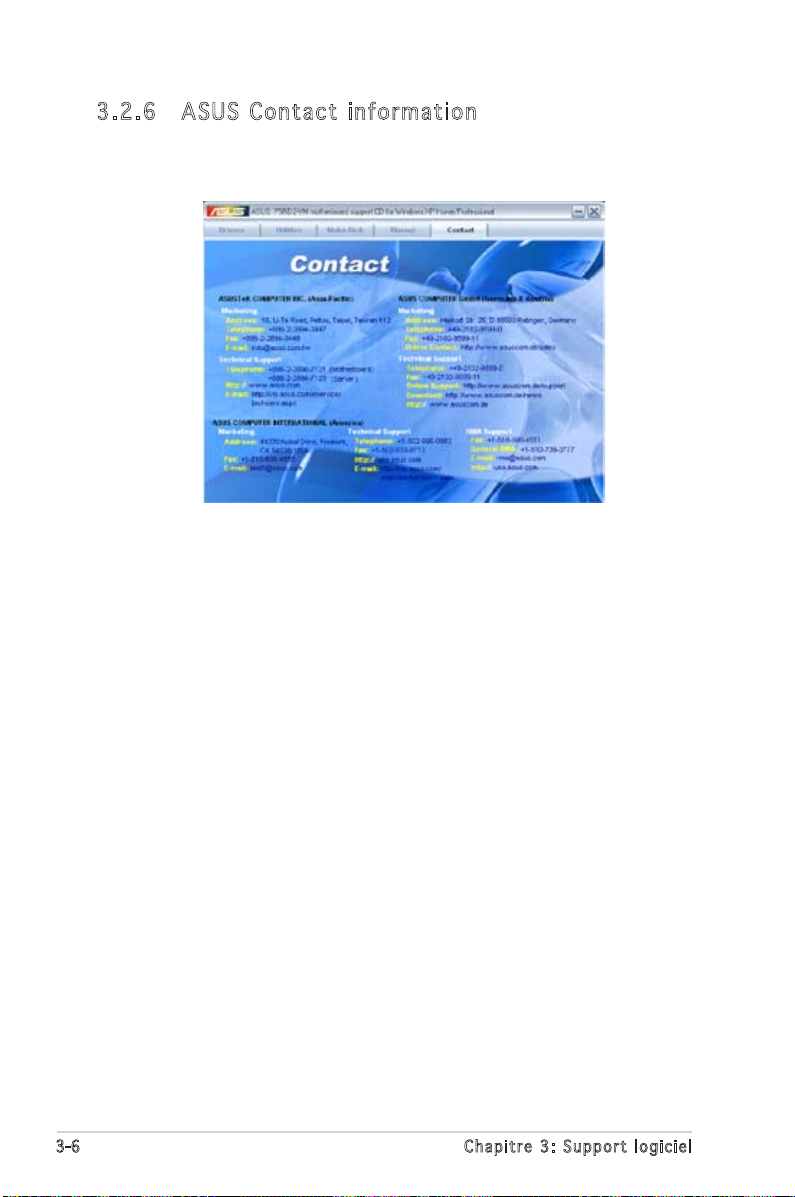
3-6 Chapitre 3: Support logiciel
3.2 .6 ASU S Conta ct info rm ation
Cliquez sur lʼonglet Contact pour afficher les informations de contact ASUS.
Vous pourrez aussi trouver ces informations dans ce manuel.
Page 91
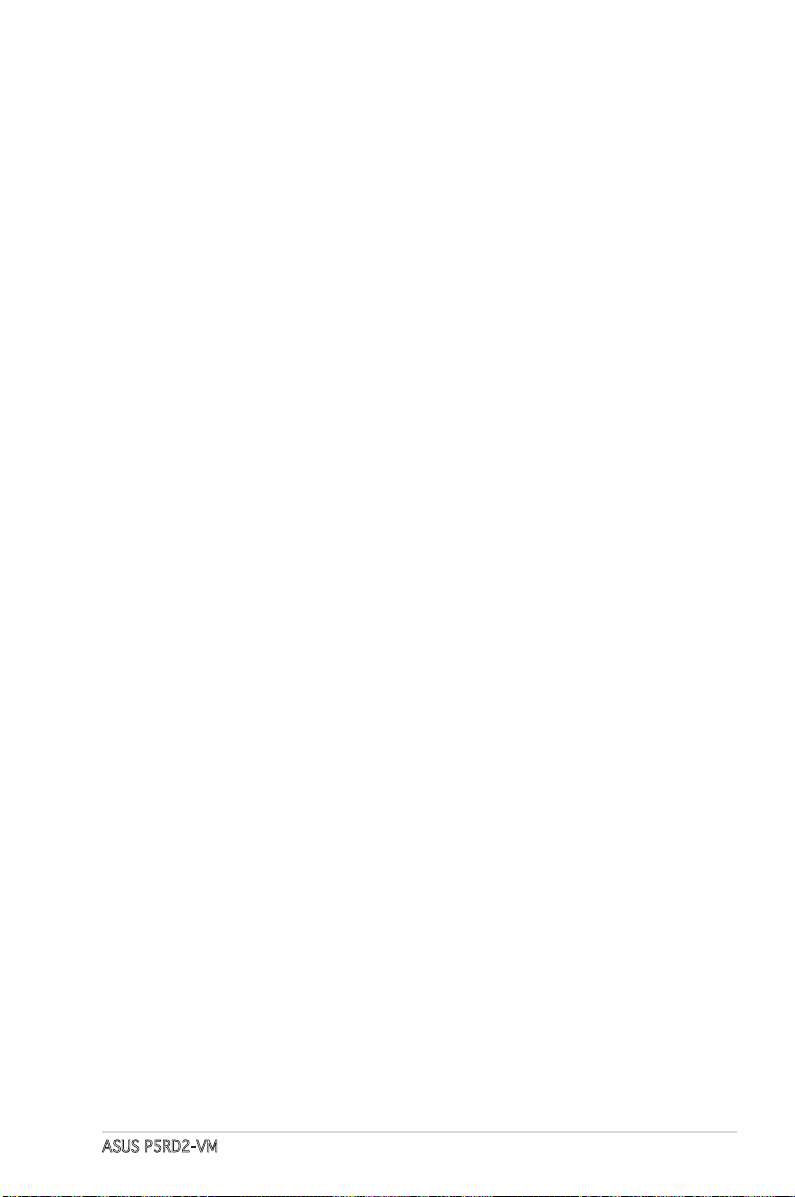
ASUS P5RD2-VM
A
Caractéristiques
du CPU
LʼAppendice décrit les
caractéristiques du CPU supportées
par la carte mère.
Page 92

A-2 Appendice : Caractéristiques du CPU
A.1 Intel® EM64T
• La carte mère est compatible avec les processeurs Intel® Pentium® 4
LGA775 opérant sous des OS 32 bits.
• Le BIOS fourni avec la carte mère supporte la fonction EM64T. Si
vous avez besoin de mettre à jour le BIOS, vous pouvez télécharger
le fichier BIOS le plus récent sur le site web ASUS (www.asus.com/
support/download/). Voir chapitre 2 pour plus de détails.
• Visitez www.intel.com pour plus dʼinformations concernant la
fonction EM64T.
• Visitez www.microsoft.com pour plus dʼinformations concernant les
OS Windows® 64 bits.
Uti liser l a fonct ion Int el® EM 64T
Pour utiliser la fonction Intel® EM64T :
1. Installez un CPU Intel® Pentium® 4 qui supporte la fonction EM64T.
2. Installez une OS 64 bits (Windows® XP Professionnel édition x64 ou
Windows® Server 2003 édition x64).
3. Installez à partir du CD de support les pilotes 64 bits des composants
et périphériques de la carte mère.
4. Si besoin est, installez les pilotes 64 bits pour les cartes dʼextension
et périphériques additionnels.
Se référer à la documentation des cartes dʼextention et des périphériques, ou
visitez les sites web liés, afin de vérifier quʼils supportent une OS 64 bits.
A.2 Enhanced Intel SpeedStep®
Technology (EIST)
• Le BIOS fourni avec la carte mère supporte la technologie EIST. Si
vous avez besoin de mettre à jour le BIOS, vous pouvez télécharger
le fichier BIOS le plus récent sur le site web ASUS (www.asus.com/
support/download/). Voir chapitre 2 pour plus de détails. .
• Visitez www.intel.com pour plus dʼinformations sur la fonction EIST.
A.2 .1 Confi guratio n systè me requ ise
Avant dʼutiliser la technologie EIST, vérifiez que votre système correspond
à la configuration requise qui suit :
• Processeur Intel® Pentium® 4 avec support EIST
• BIOS avec support EIST
• OS avec support EIST (Windows® XP SP2/Windows® Server 2003 SP1/
Linux 2.6 kernel ou versions ultérieures)
Page 93

ASUS P5RD2-VM
A.2 .2 Utili ser la fonctio n EIST
Pour utiliser la fonction EIST :
1. Allumez lʼordinateur, puis entrez dans le Setup du BIOS.
2. Allez dans Advan c e d Men u (Menu avancé), mettez en surbrillance
CPU Co n figura t ion, puis pressez <Entrée>.
3. Définissez lʼélément Int e l (R) S p e edSte p Techn o l ogy sur
[Automatic], puis pressez <Entrée>.
4. Pressez <F10> pour sauvegarder vos modifications et quittez le Setup
du BIOS.
5. Après avoir redémarré lʼordinateur, faites un clic-droit sur un
espace vide du Bureau, puis
sélectionnez Propr i é tés dans
le menu contextuel.
6. Quand la fenêtre Pro p r iétés
de lʼaf f ichage apparaît, cliquez
sur lʼonglet Ecran de veille
7. Cliquez sur le bouton Ge stion
de lʼa l imenta t ion dans la
section Gestion de lʼalimentation
du moniteur pour ouvrir la
fenêtre Propri é tés de s
option s dʼali m entati o n.
8. Dans la section Mode d e
gestio n de lʼ a liment i on,
cliquez sur la flèche , puis
sélectionnez une des options, à
lʼexception de PC de b ureau /
famili a l ou Touj o u rs ac t i f.
9. Cliquez sur Ap plique r puis
cliquez sur OK.
10. Fermer la fenêtre Pro p r iétés
de lʼa f ficha g e .
Après avoir sélectionné le mode
dʼalimentation, la fréquence
interne du CPU diminuera
légèrement quand la charge du CPU est faible.
Les écrans et les procédures peuvent varier selon le système
dʼexploitation utilisé.
Page 94

A-4 Appendice : Caractéristiques du CPU
A.3 Intel® Hyper-Threading Technology
• La carte mère supporte les processeurs Intel® Pentium® 4 LGA775
et la technologie Hyper-Threadingy.
• La techonologie Hyper-Threading est supporté sous Windows®
XP/2003 Server, Linux 2.4.x (kernel), et versions ultérieures
uniquement. Sous Linux, utilisez le compileur Hyper-Threading pour
compiler le code. Si vous utilisez dʼautres systèmes dʼexploitation,
désactivez lʼélément Hyper-Threading Technology dans le BIOS pour
garantir la stabilité et les performances du système.
• Installer Windows® XP Service Pack 1 ou une version ultérieure est
recommandé.
• Assurez-vous dʼavoir activé lʼélément Hyper-Threading Technology
dans le BIOS avant dʼinstaller une des OS supportées.
• Pour plus dʼinformations sur la technologie Hyper-Threading, visitez
www.intel.com/info/hyperthreading.
Uti liser l a techn ologie Hyper-T hreadin g
Pour utiliser la technologie Hyper-Threading :
1. Installez un processeur Intel® Pentium® 4 qui supporte la technologie
Hyper-Threading.
2. Allumez lʼordinateur, puis entrez dans le Setup du BIOS. Allez dans
Advanc e d Men u (Menu avancé) et assurez-vous que lʼélément
Hyper- T hreadi n g Tech n ology est défini sur E n abled .
Cet élément du BIOS apparaîtra uniquement si vous avez installé un
CPU qui supporte la technologie Hyper-Threading.
3. Redémarrez lʼordinateur.
